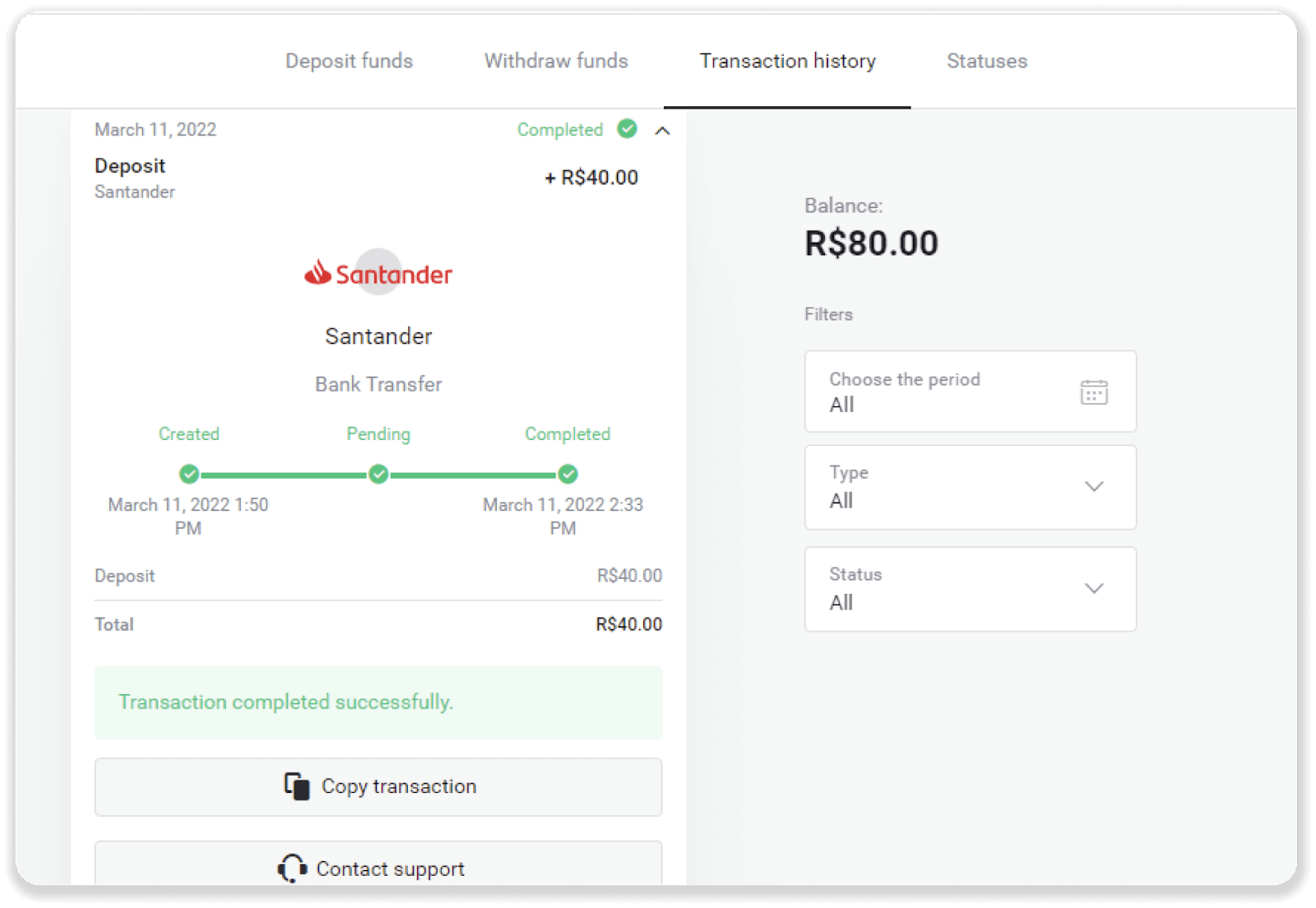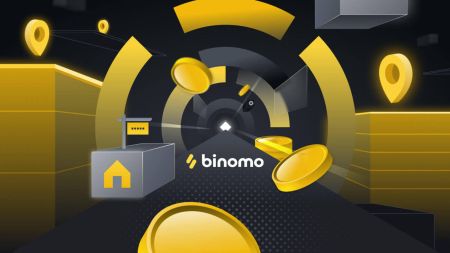Binomo에서 은행 송금(Itau, PicPay, Loterica, Boleto Rapido, Paylivre, Pagsmile, Bradesco, Santander)을 통한 자금 입금
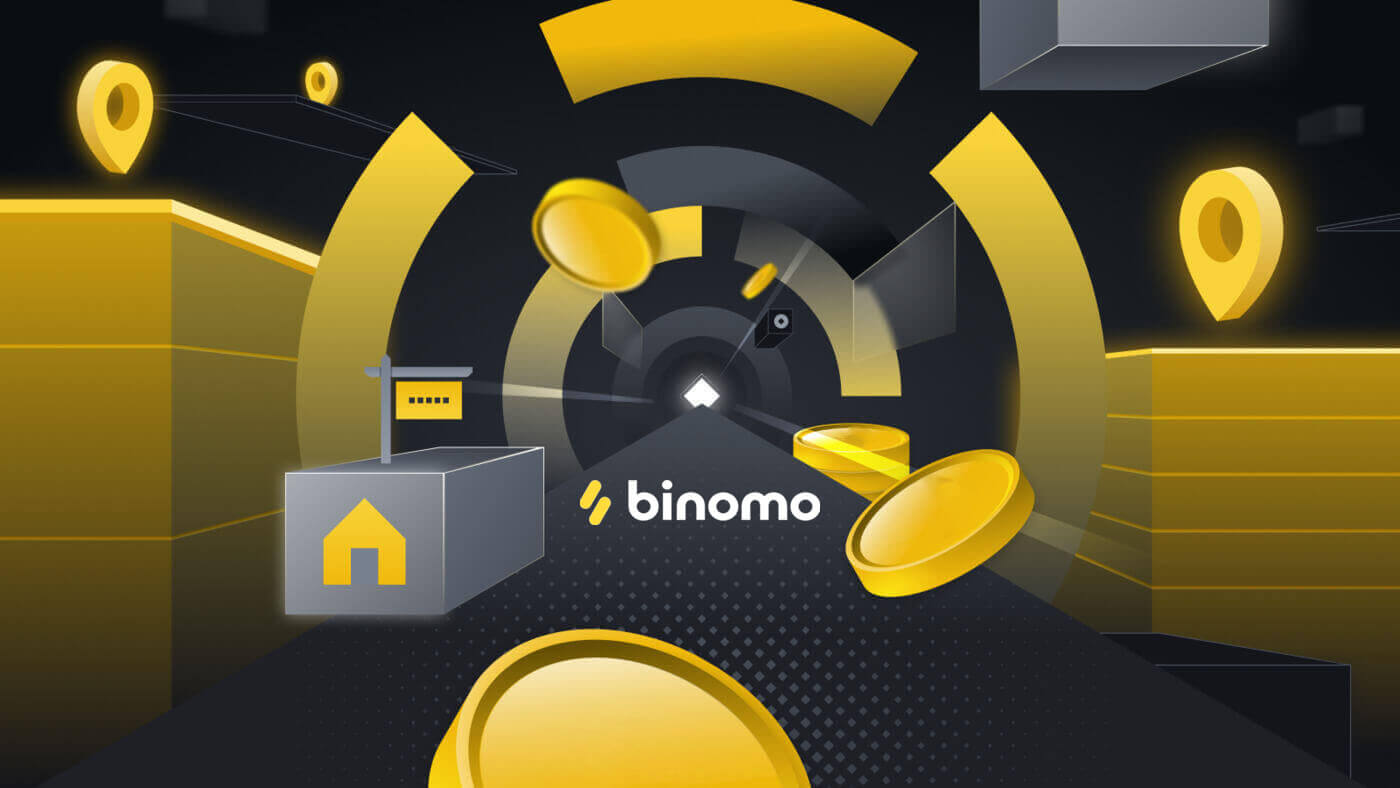
이타우
1. 화면 우측 상단의 "입금" 버튼을 클릭합니다.
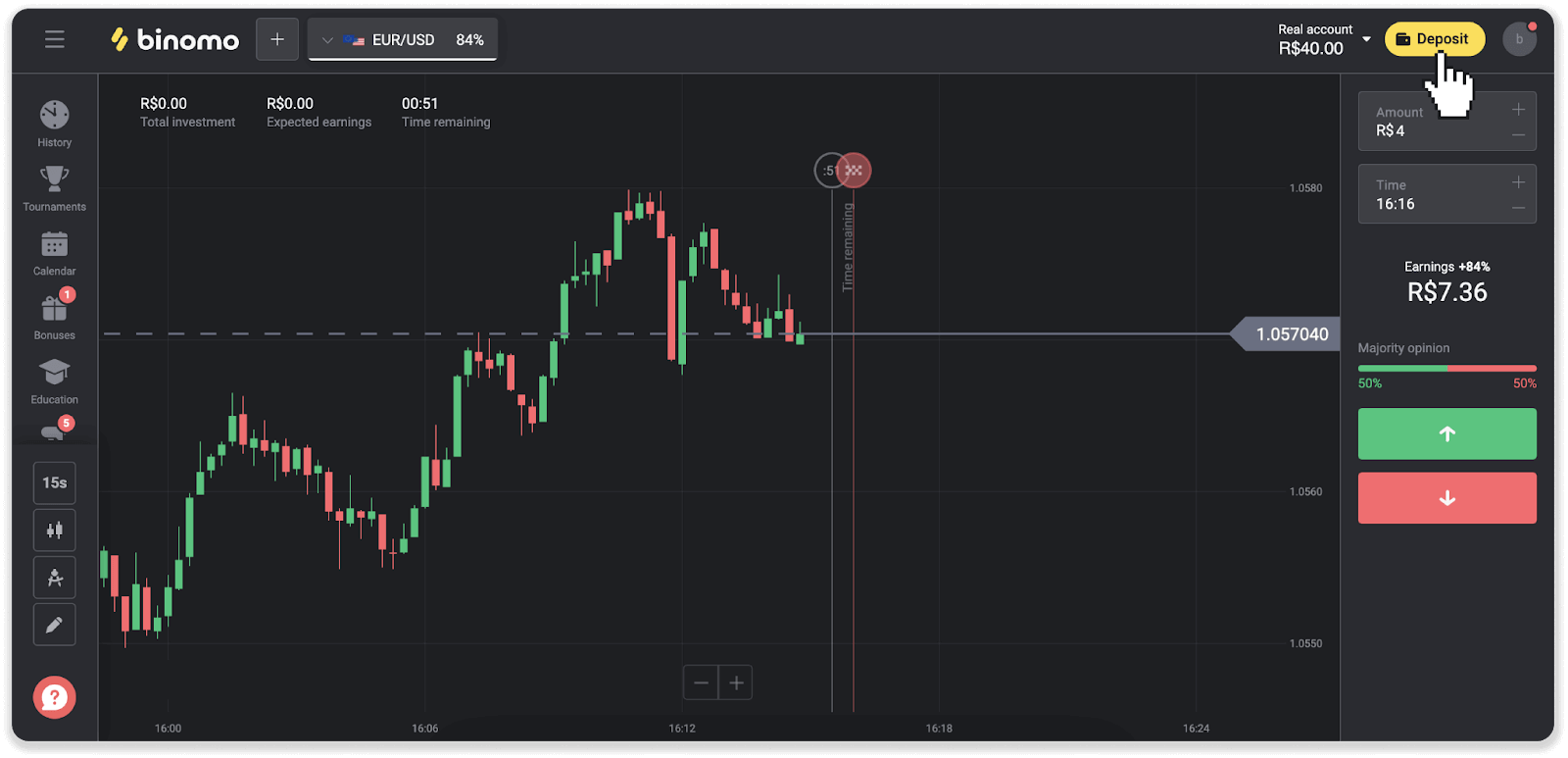
2. 국가를 선택하고 "Itau" 결제 방법을 선택합니다.
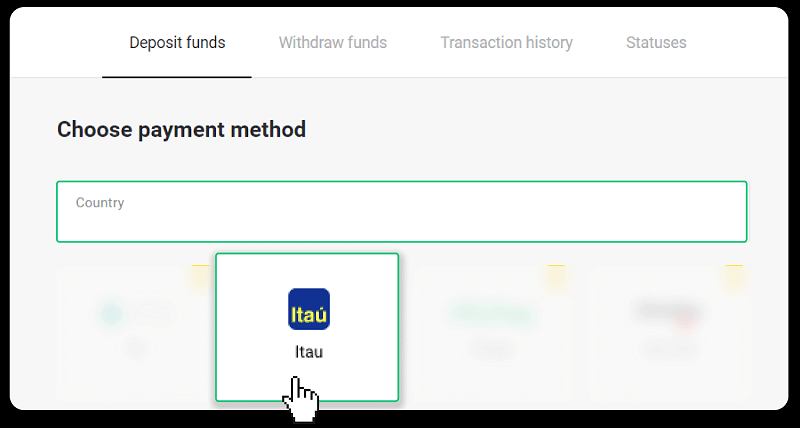
3. 입금액을 입력하고 "입금"을 클릭합니다.
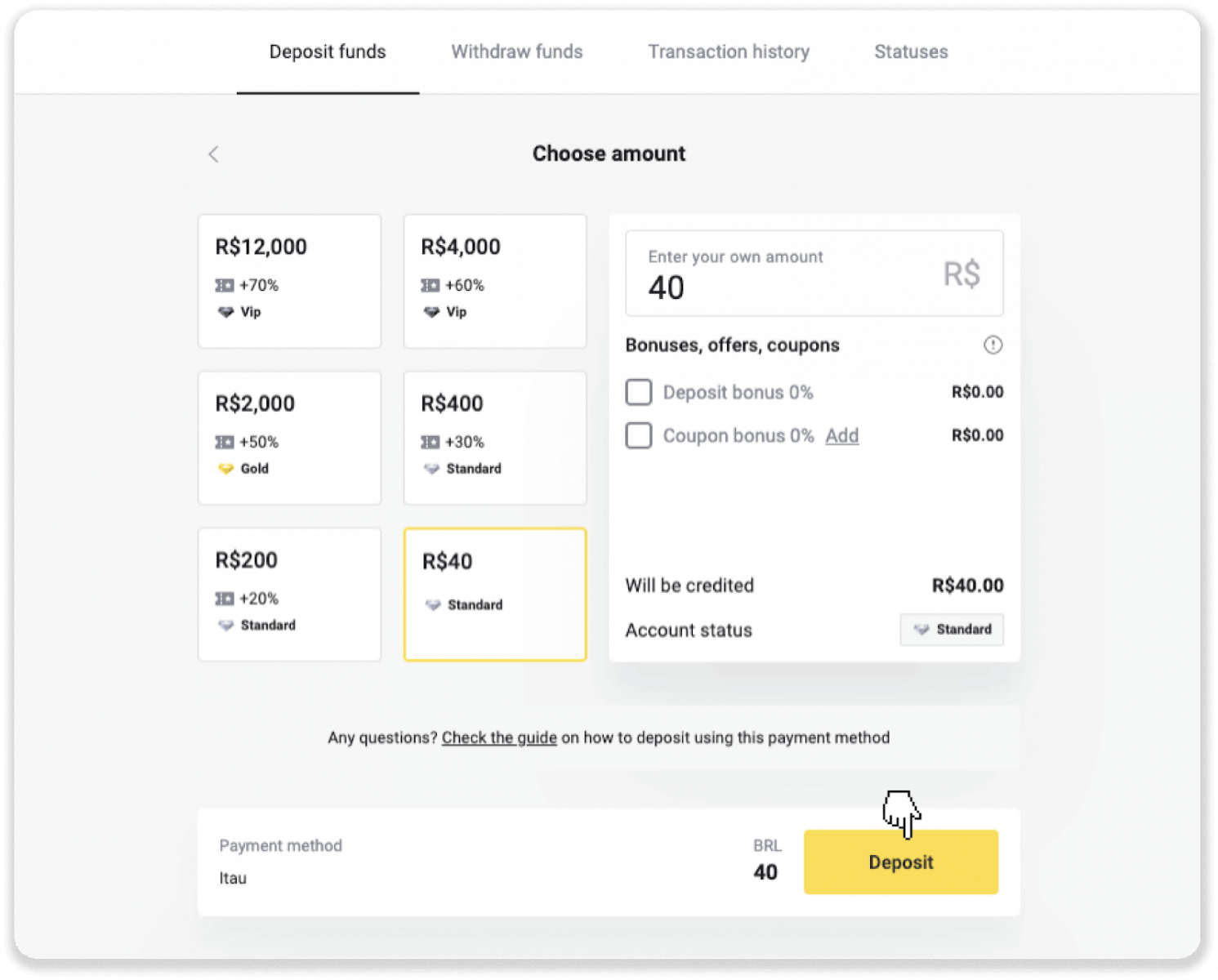
4. 결제 제공업체 페이지로 자동 리디렉션됩니다. Bradesco를 선택하고 이름, CPF, CEP, 이메일 주소 및 전화번호와 같은 개인 정보를 입력합니다. "확인"을 클릭합니다.
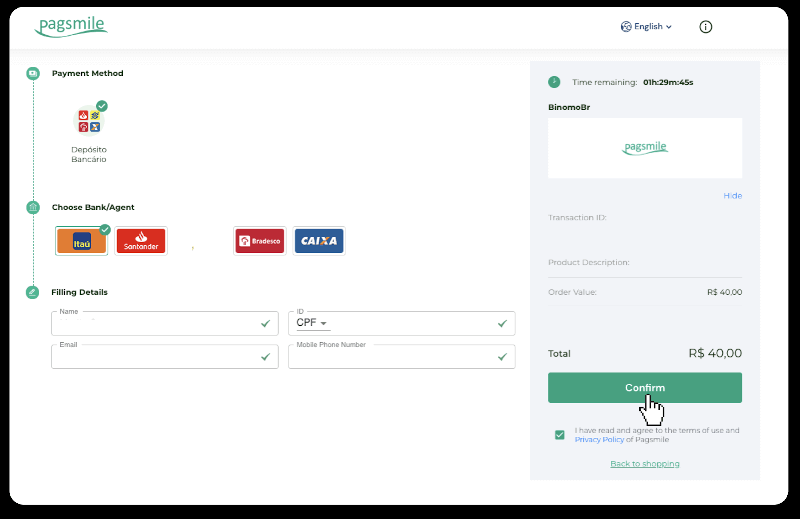
5. PIX 키를 기록해 둡니다. 영수증을 다운로드하여 결제를 완료할 수 있도록 아직 이 페이지를 닫지 마십시오.
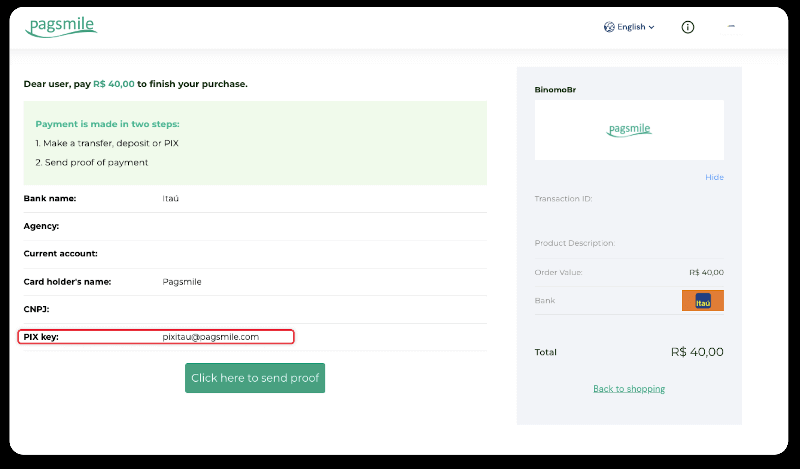
6. Itau 앱에 로그인합니다. "PIX" 메뉴를 누릅니다.
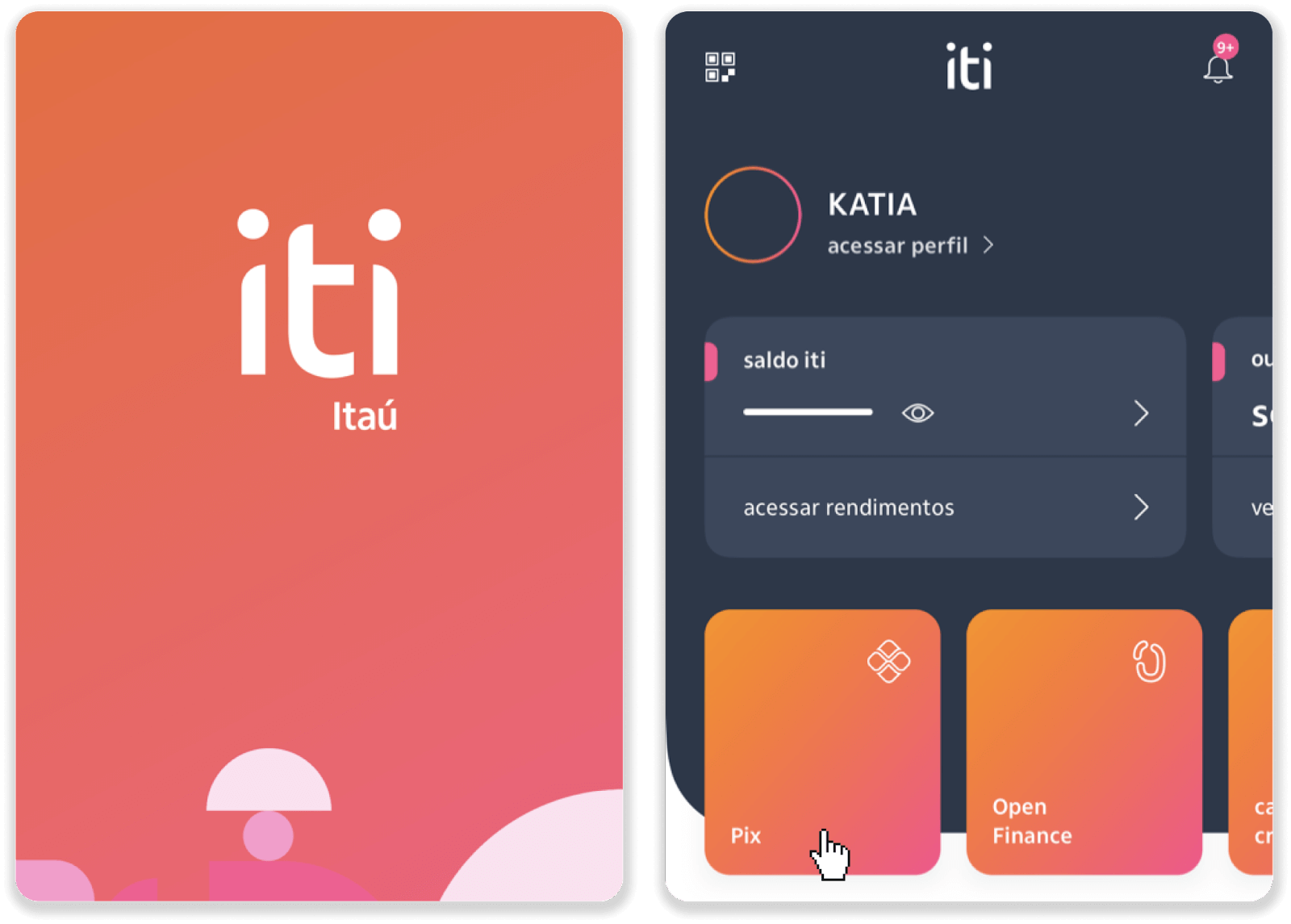
7. "Transferir"를 누르고 PIX 키 – 5단계의 이메일 주소를 입력합니다. "Continuar"를 누릅니다.
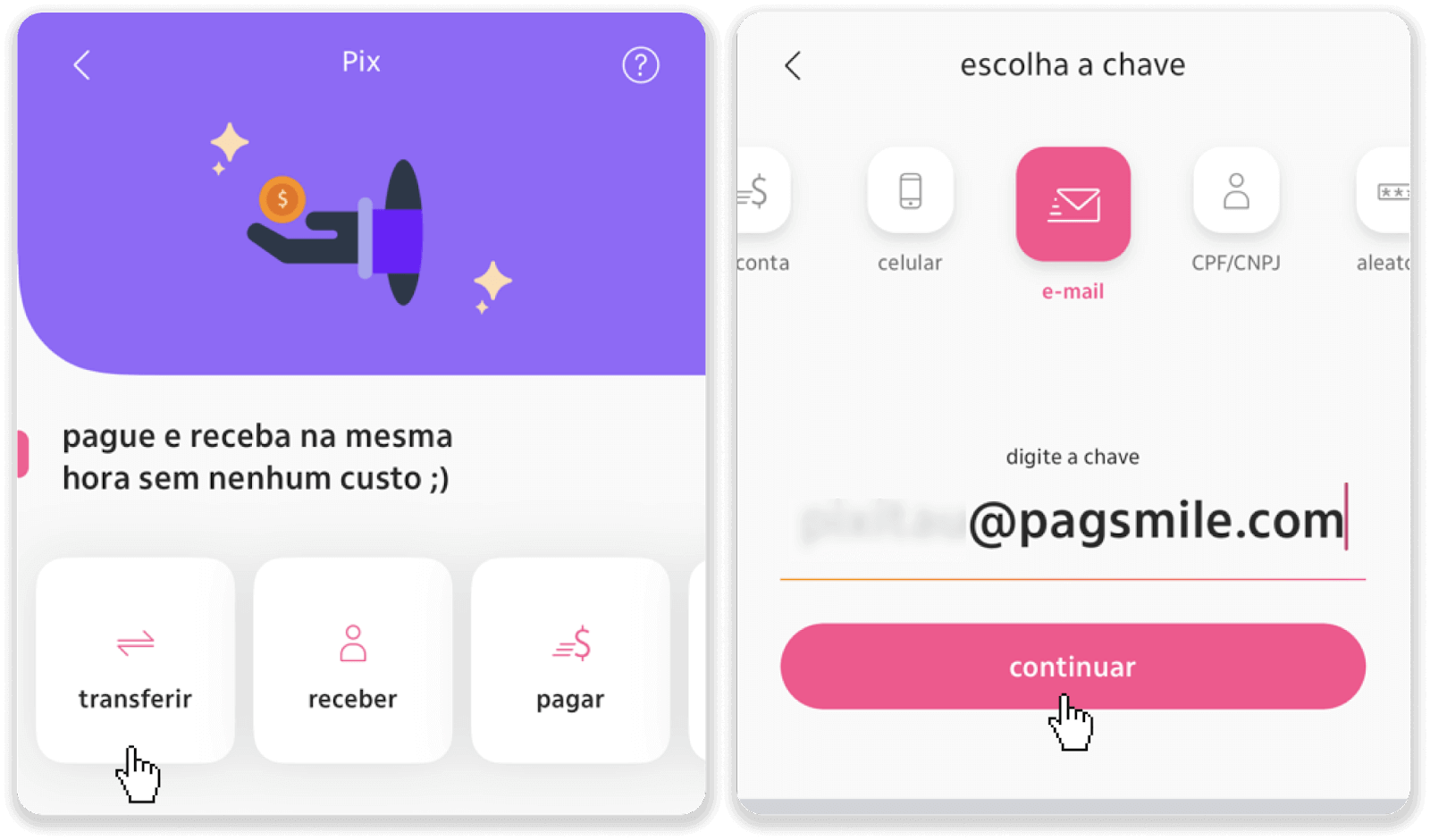
8. 입금액이 맞는지 확인하고 “계속하기”를 누릅니다. 모든 결제 세부 정보가 올바른지 확인하고 "Pagar"를 클릭합니다.
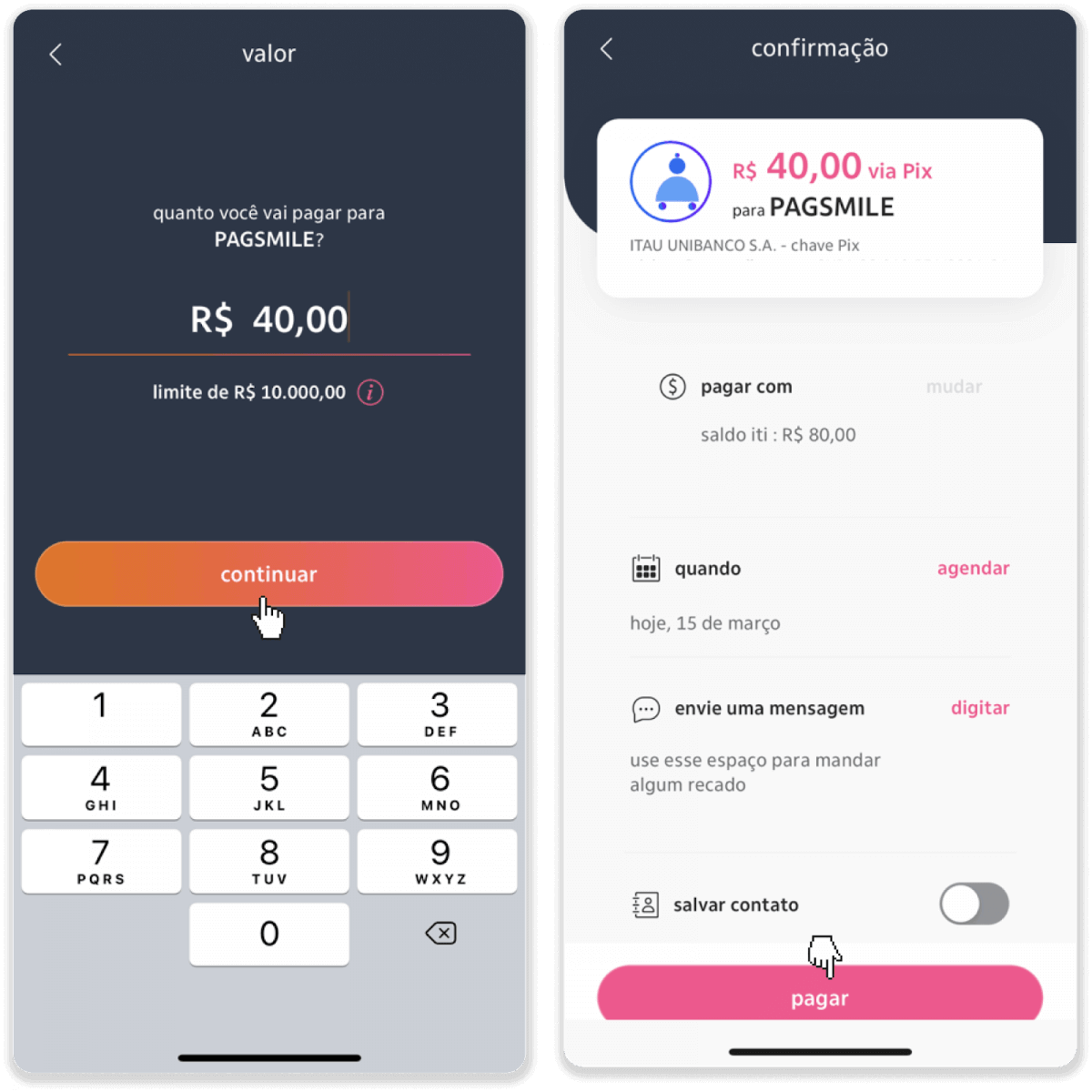
9. 입금액을 입력하고 계좌 유형을 선택한 다음 "계속"을 클릭하십시오.
10. 날짜를 선택하고 "계속"을 클릭합니다.
11. 모든 것이 올바른지 확인하고 "확인"을 클릭합니다. 그런 다음 보안 코드를 입력하십시오.
12. 결제가 완료되었습니다. 영수증의 스크린샷을 찍습니다.
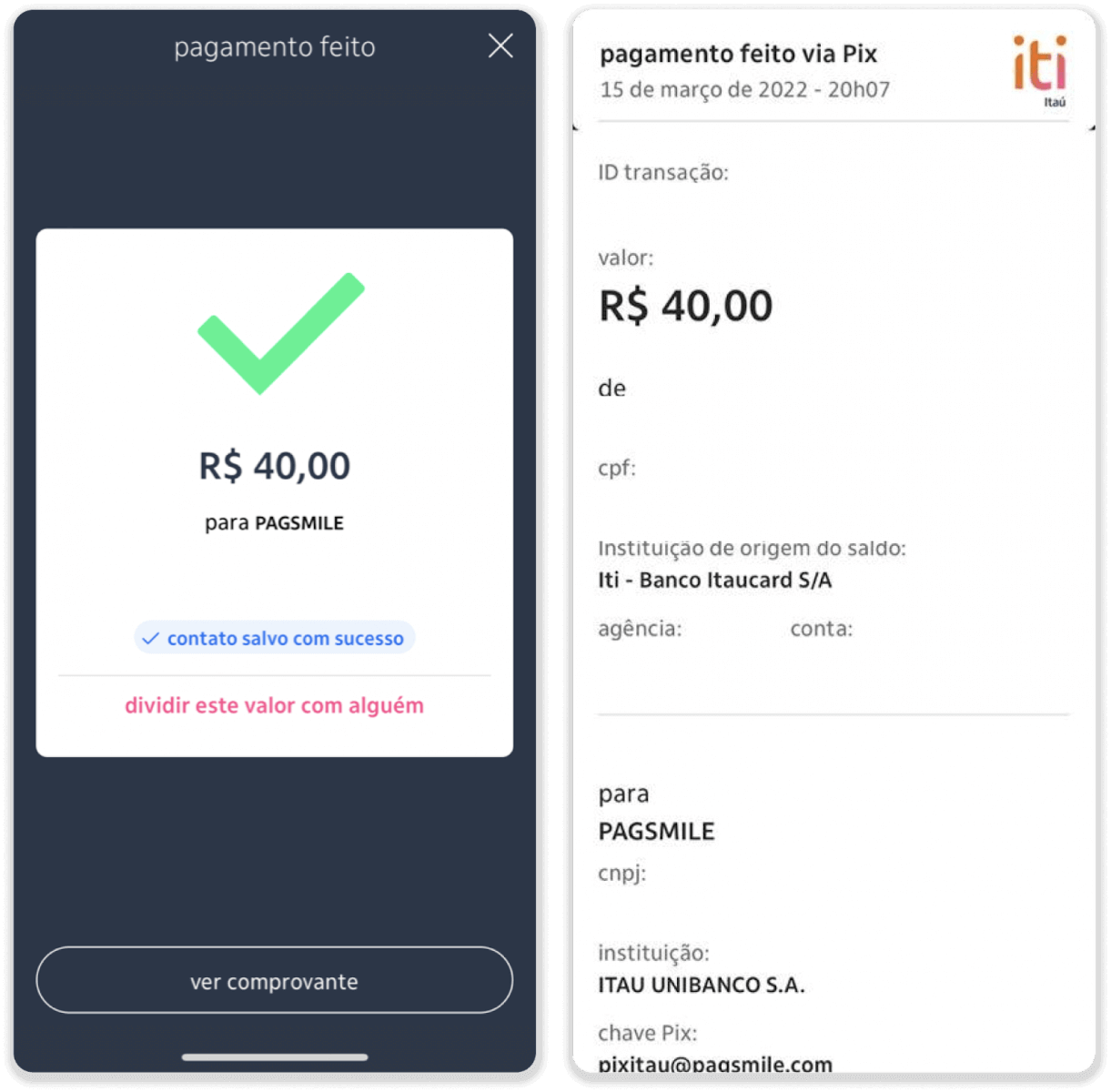
13. 5단계의 페이지로 돌아가서 "증거를 보내려면 여기를 클릭하십시오" 버튼을 클릭하십시오.
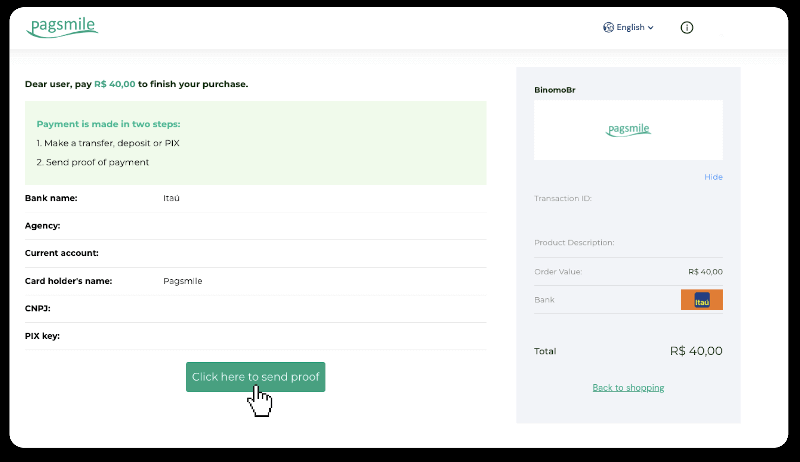
14. 은행 정보를 입력하고 "업로드"를 클릭하여 영수증을 업로드하십시오.
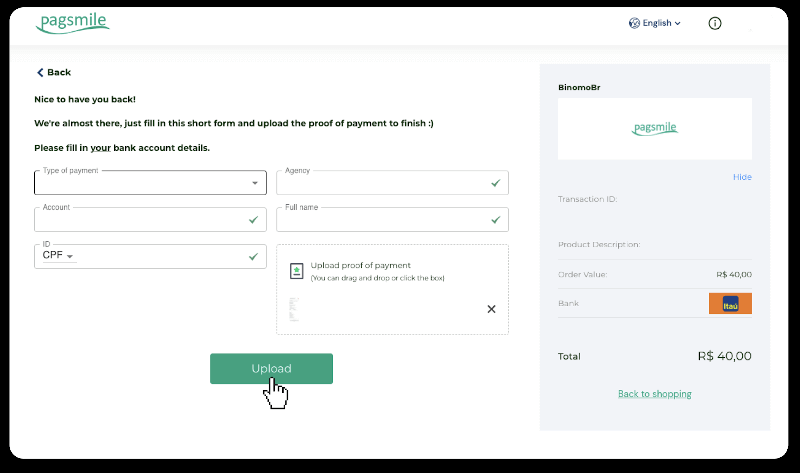
15. 거래 상태를 확인하려면 "거래 내역" 탭으로 돌아가서 입금액을 클릭하여 상태를 추적하십시오.
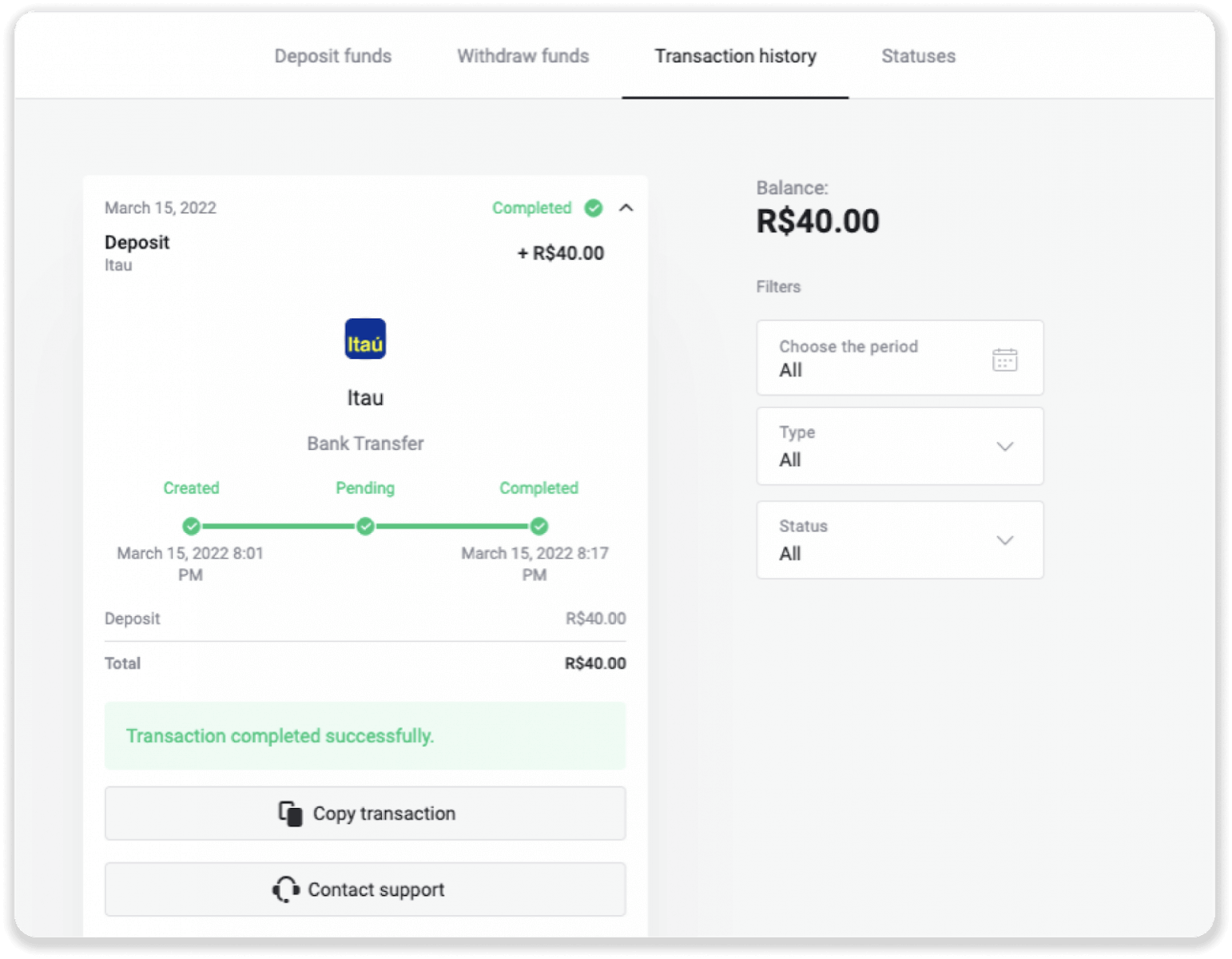
픽페이
1. 화면 우측 상단의 "입금" 버튼을 클릭합니다.
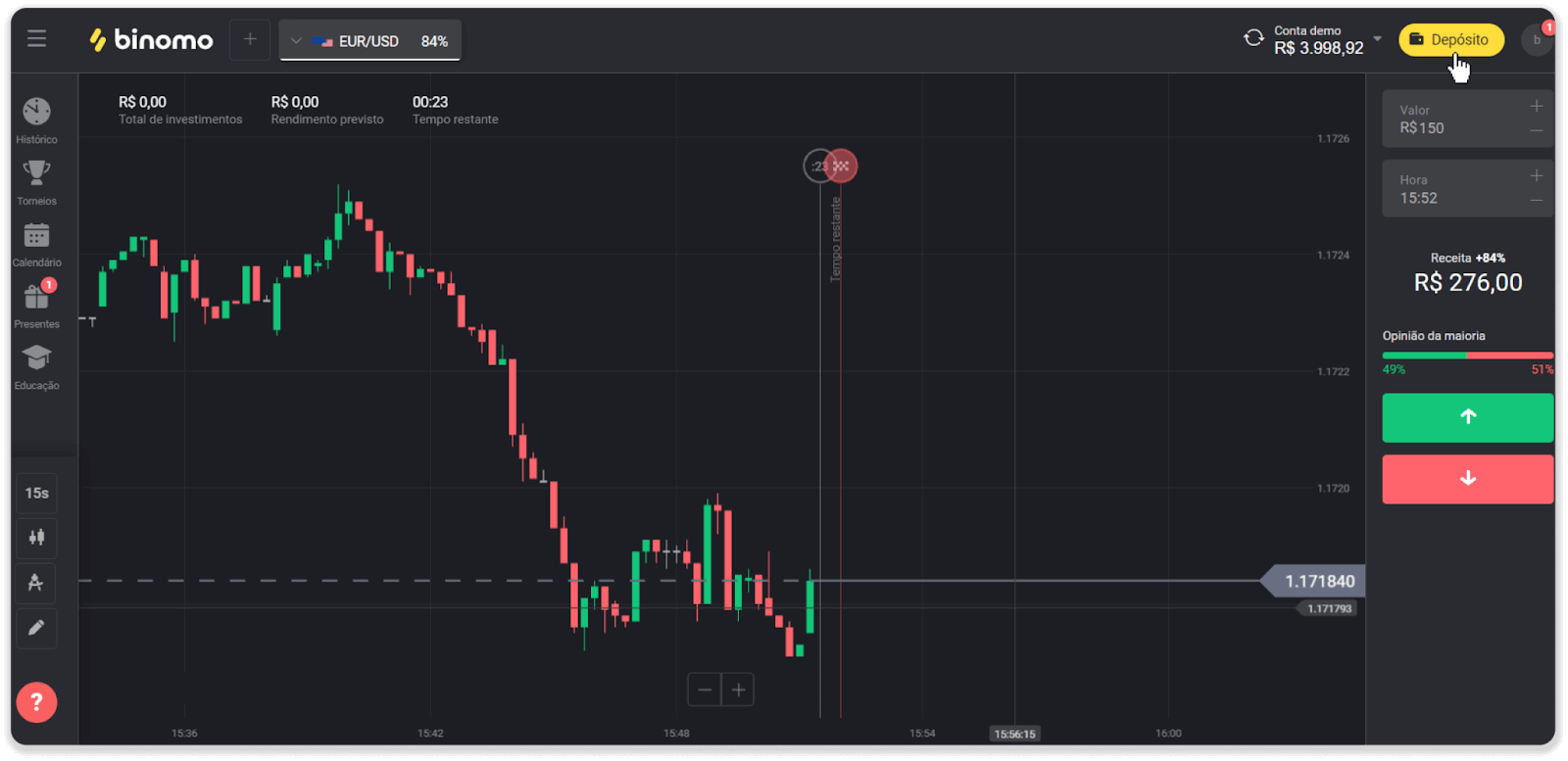
2. 국가를 선택하고 "PicPay" 결제 방법을 선택합니다.
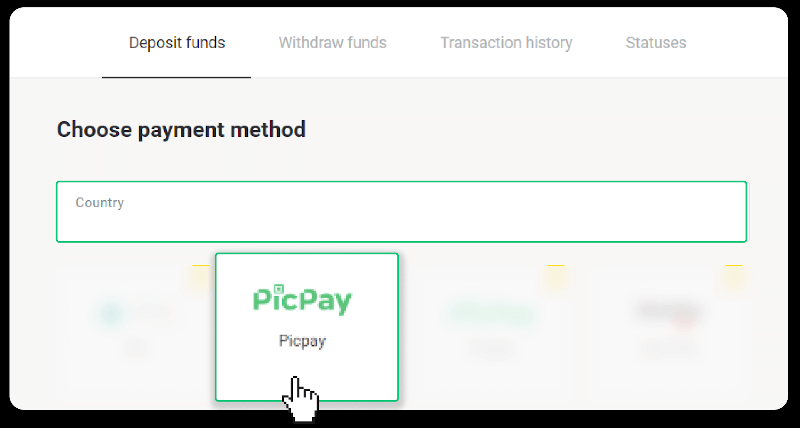
3. 입금액을 입력하고 "입금"을 클릭합니다.
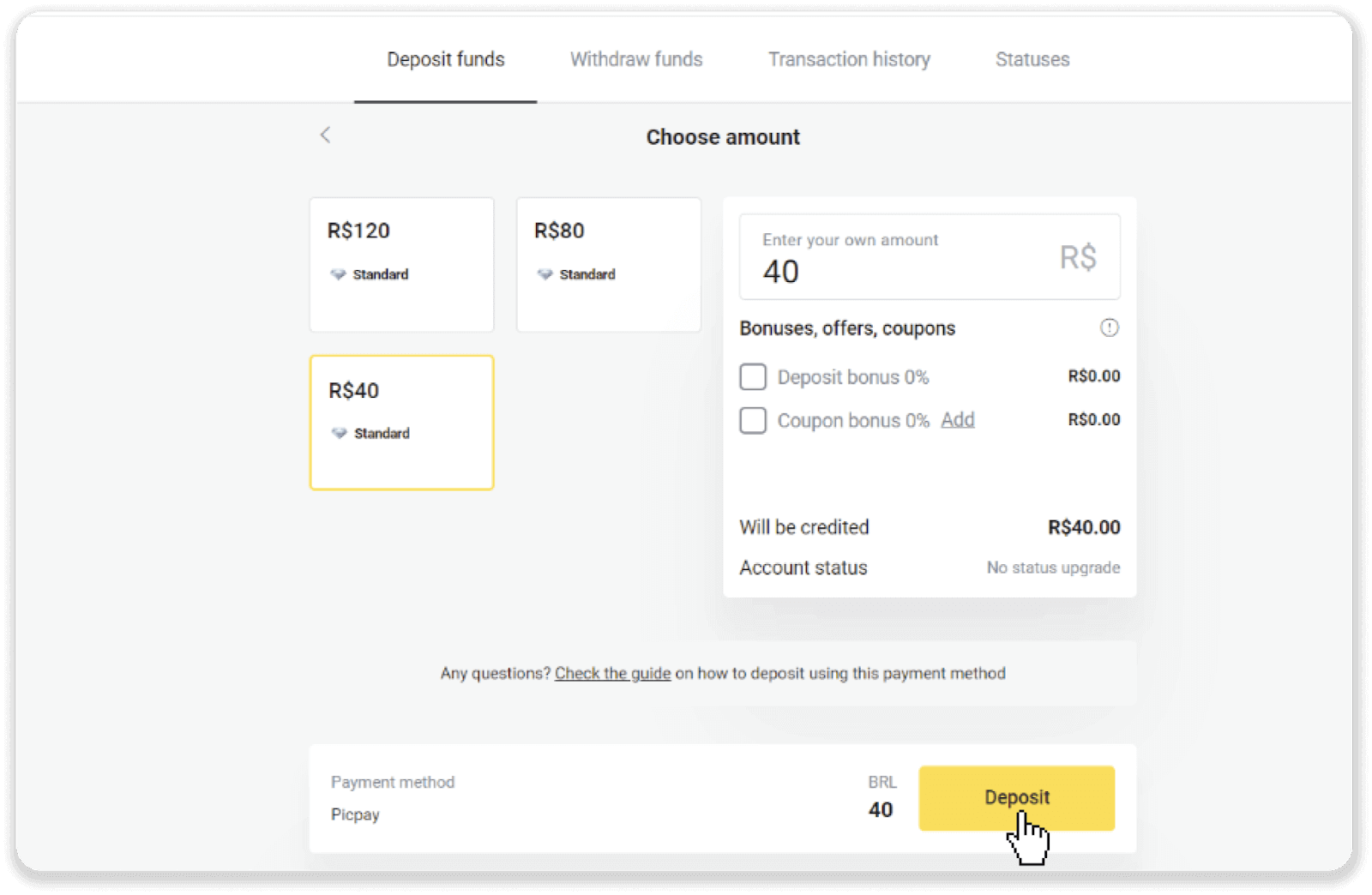
4. 결제 제공업체 페이지로 자동 리디렉션됩니다. 이름, CPF, CEP, 이메일 주소, 전화번호 등 개인 정보를 입력합니다. "확인"을 클릭합니다.
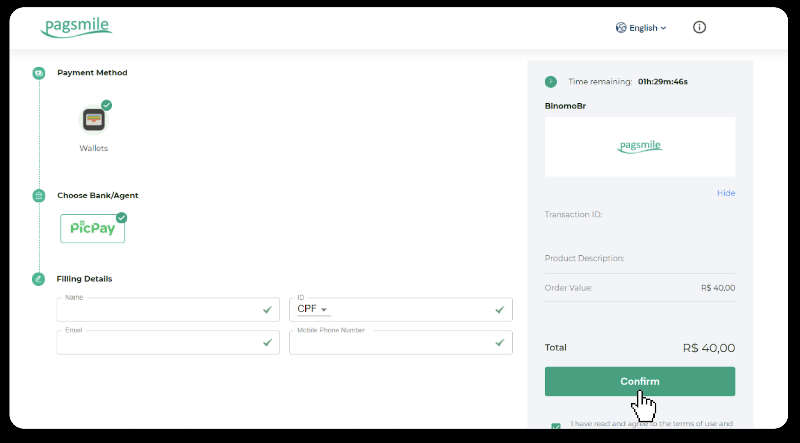
5. QR코드가 생성됩니다. PicPay 앱으로 스캔할 수 있습니다.
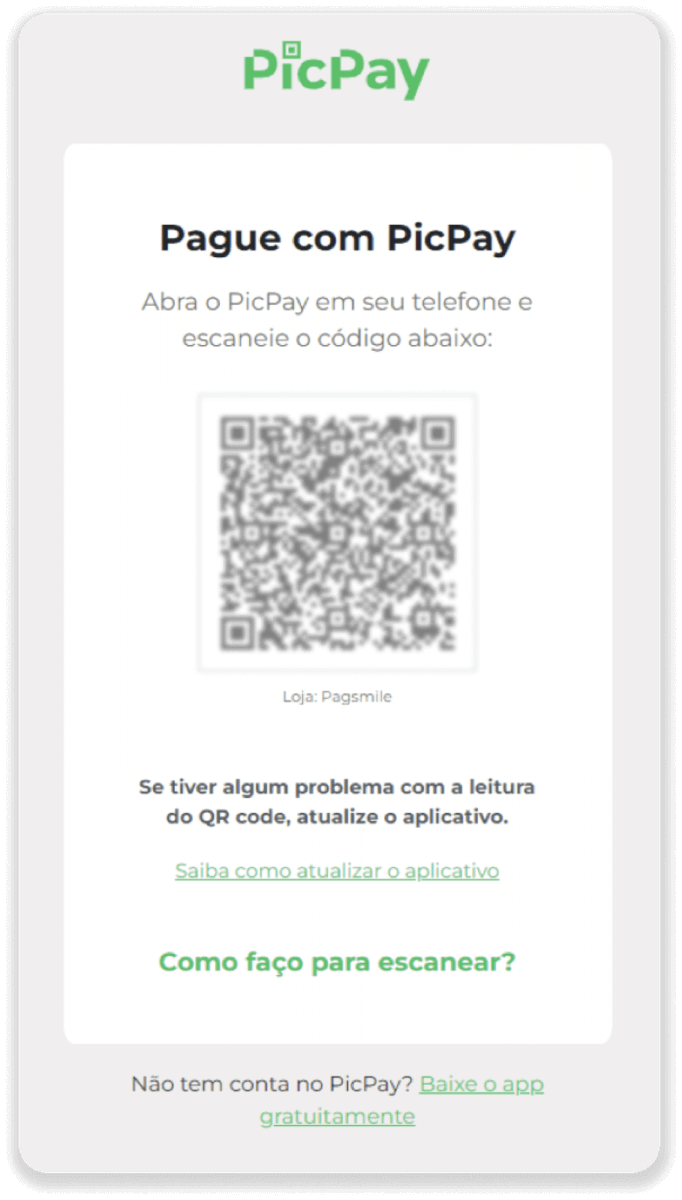
6. PicPay 앱을 열고 "QR 코드"를 클릭합니다. 이전 단계의 코드를 스캔합니다.
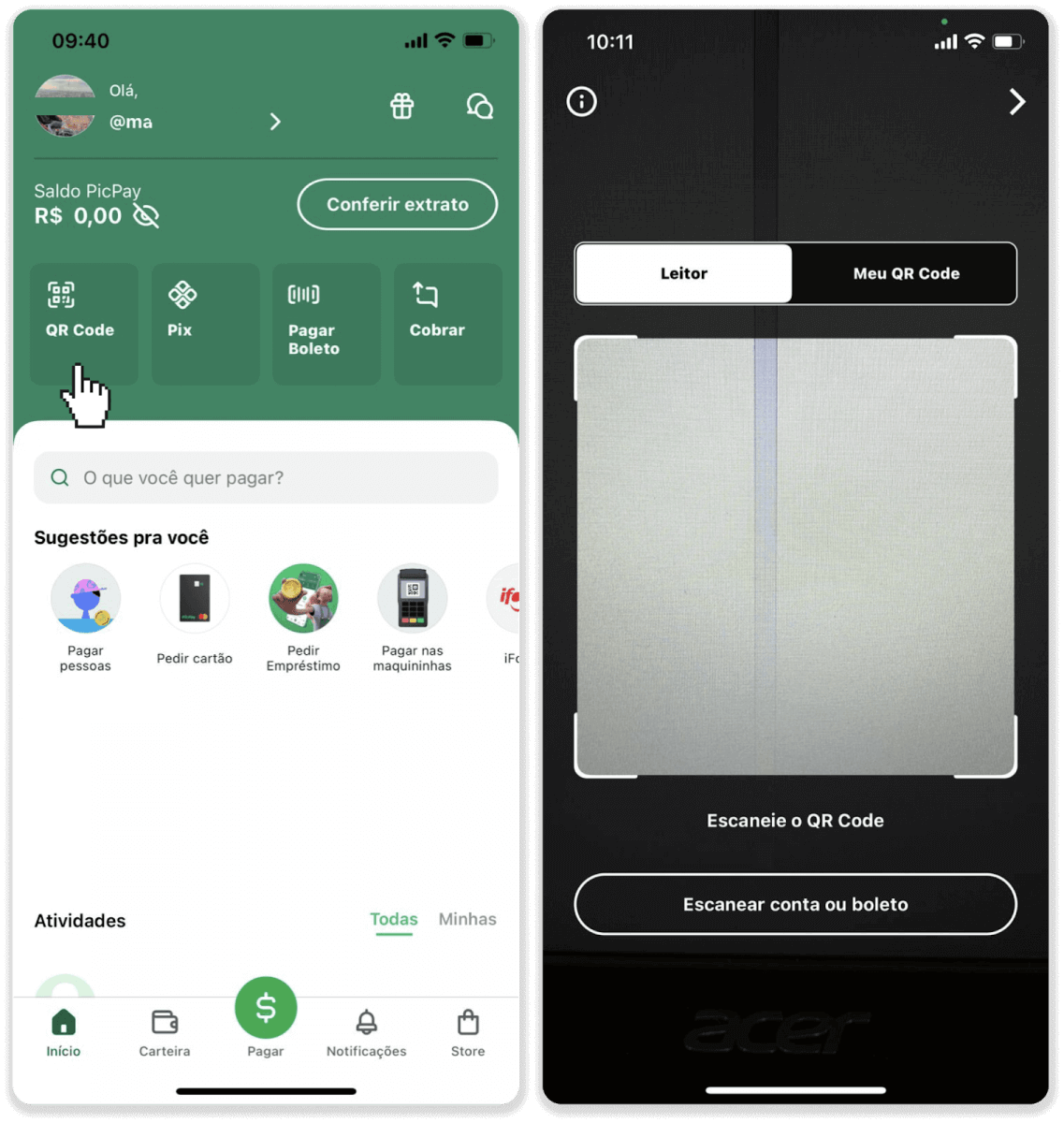
7. 결제 방법을 선택하고 "Pagar"를 누릅니다. 은행 카드 세부 정보를 입력하고 "계속"을 누릅니다.

8. PicPay 비밀번호를 입력하고 "계속"을 누릅니다. 결제 확인이 표시됩니다.
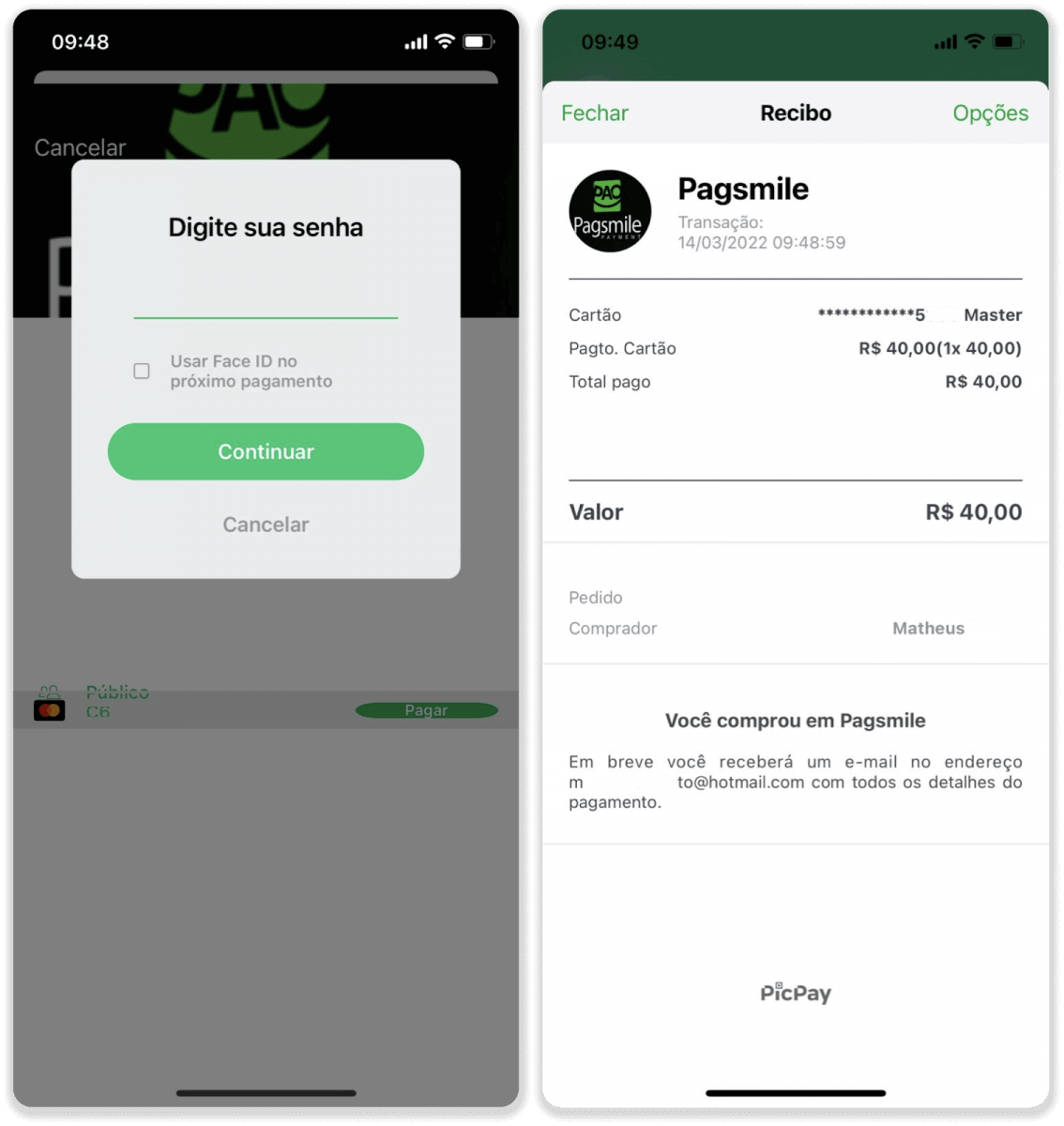
9. 거래 상태를 확인하려면 "거래 내역" 탭으로 돌아가서 입금액을 클릭하여 상태를 추적하십시오.
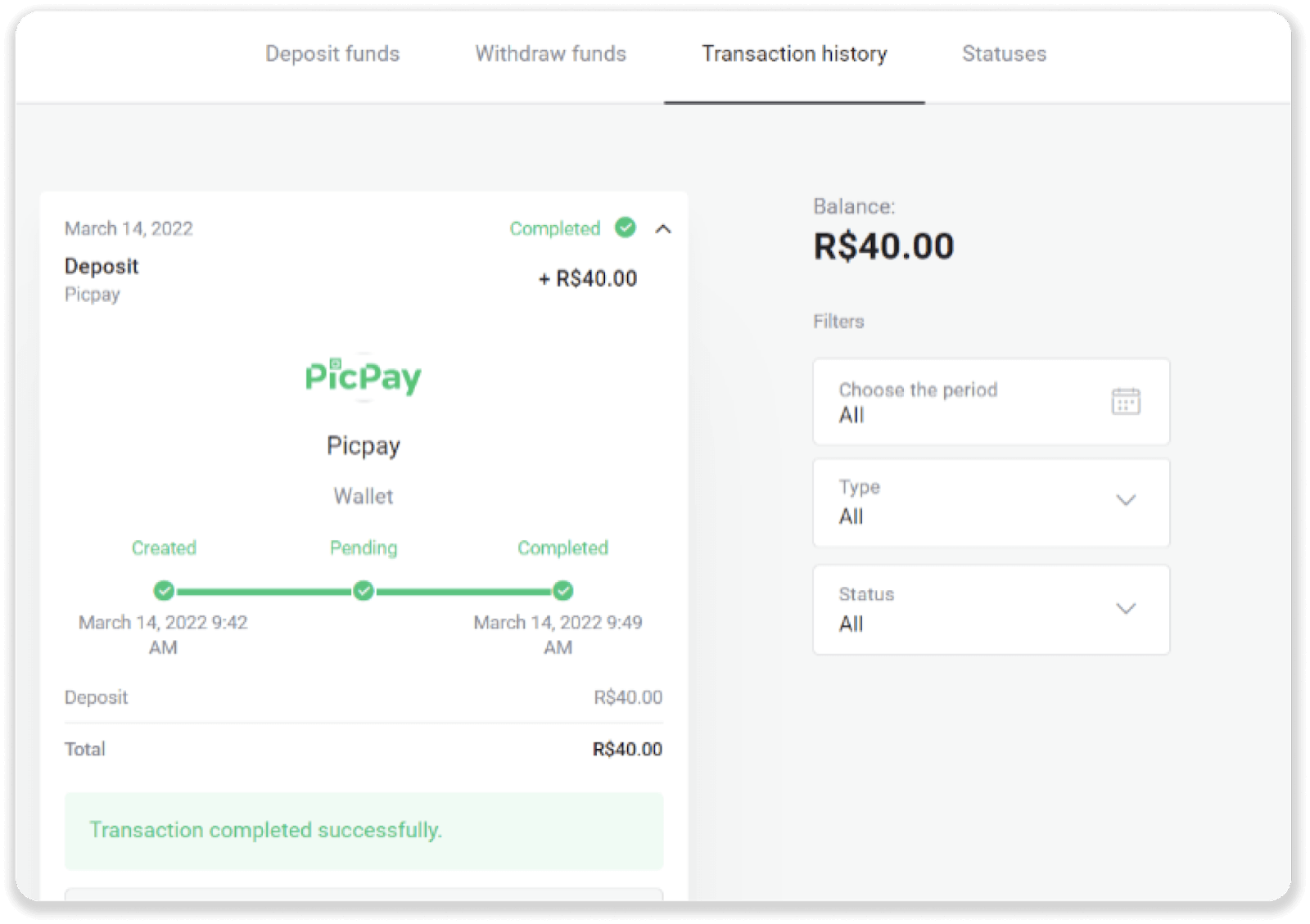
로테리카
1. 화면 우측 상단의 "입금" 버튼을 클릭합니다.
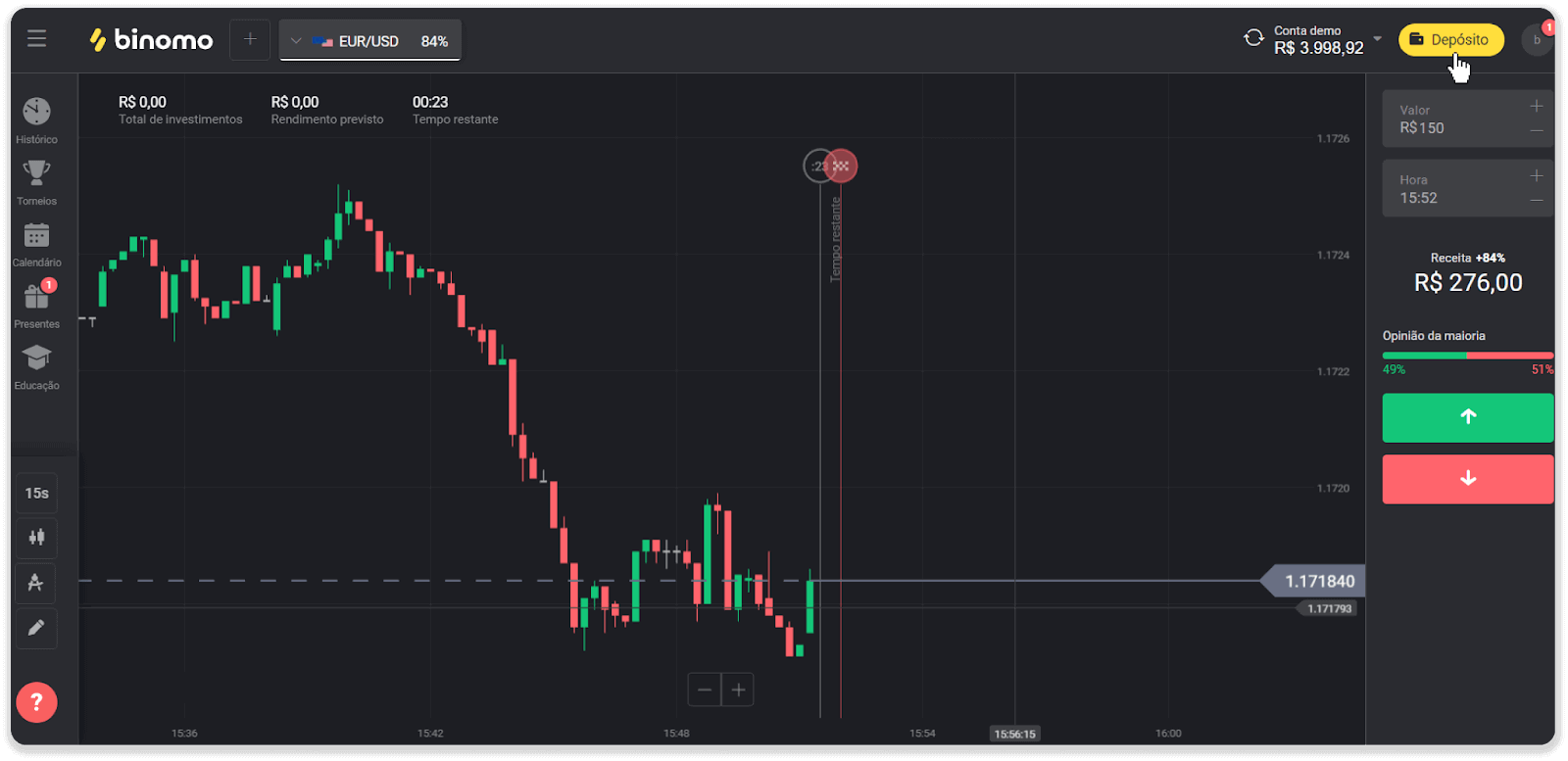
2. 국가를 선택하고 "Loterica" 결제 방법을 선택합니다.
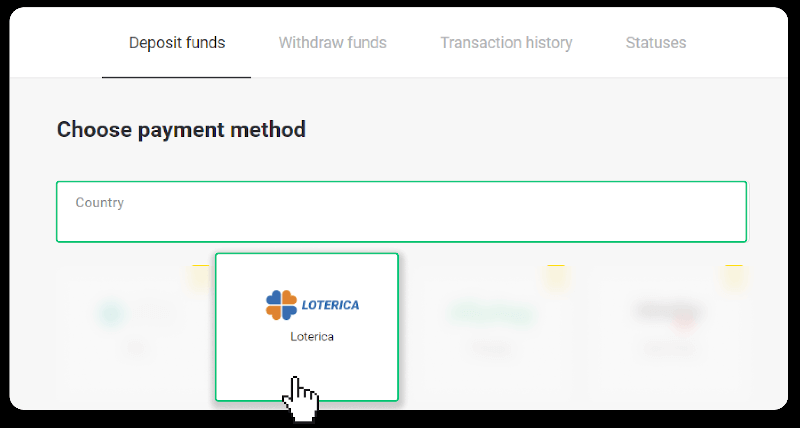
3. 입금액을 입력하고 "입금"을 클릭합니다.
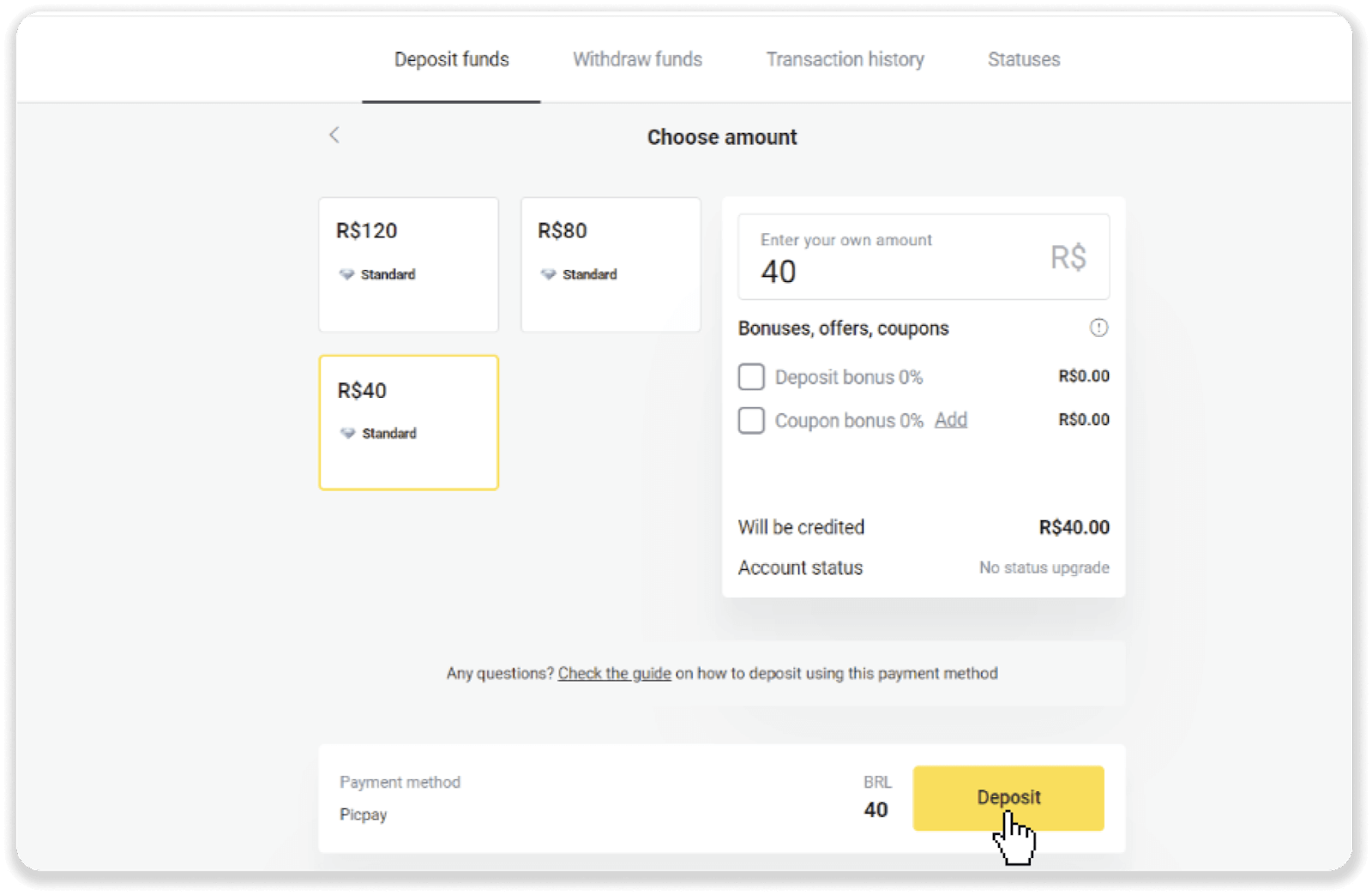
4. 결제 제공업체 페이지로 자동 리디렉션됩니다. 이름, CPF, CEP, 이메일 주소, 전화번호 등 개인 정보를 입력합니다. "확인"을 클릭합니다.
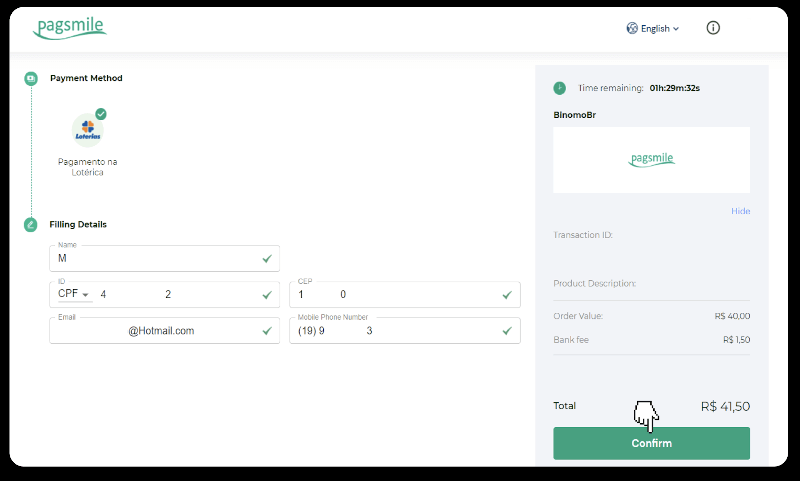
5. "Código de convênio"와 "Número de CPF/CNPJ"를 메모하고 가까운 "Lotérica"로 가서 결제하십시오. 영수증을 받으세요.
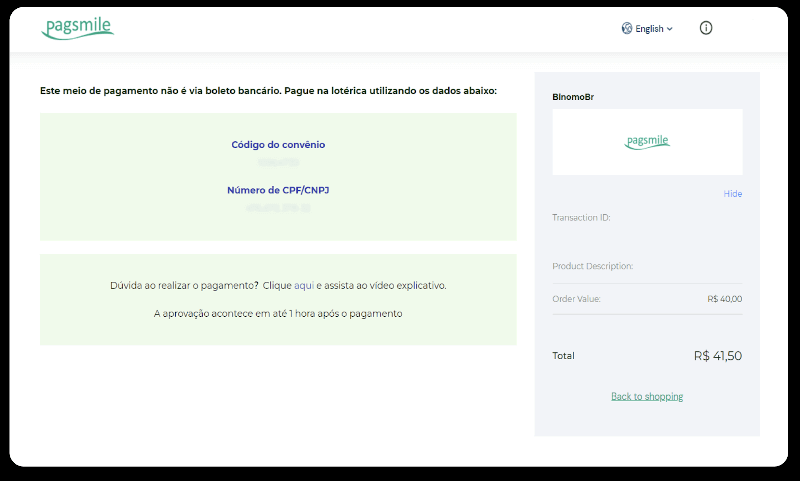
6. 거래 상태를 확인하려면 "거래 내역" 탭으로 돌아가서 입금액을 클릭하여 상태를 추적하십시오.
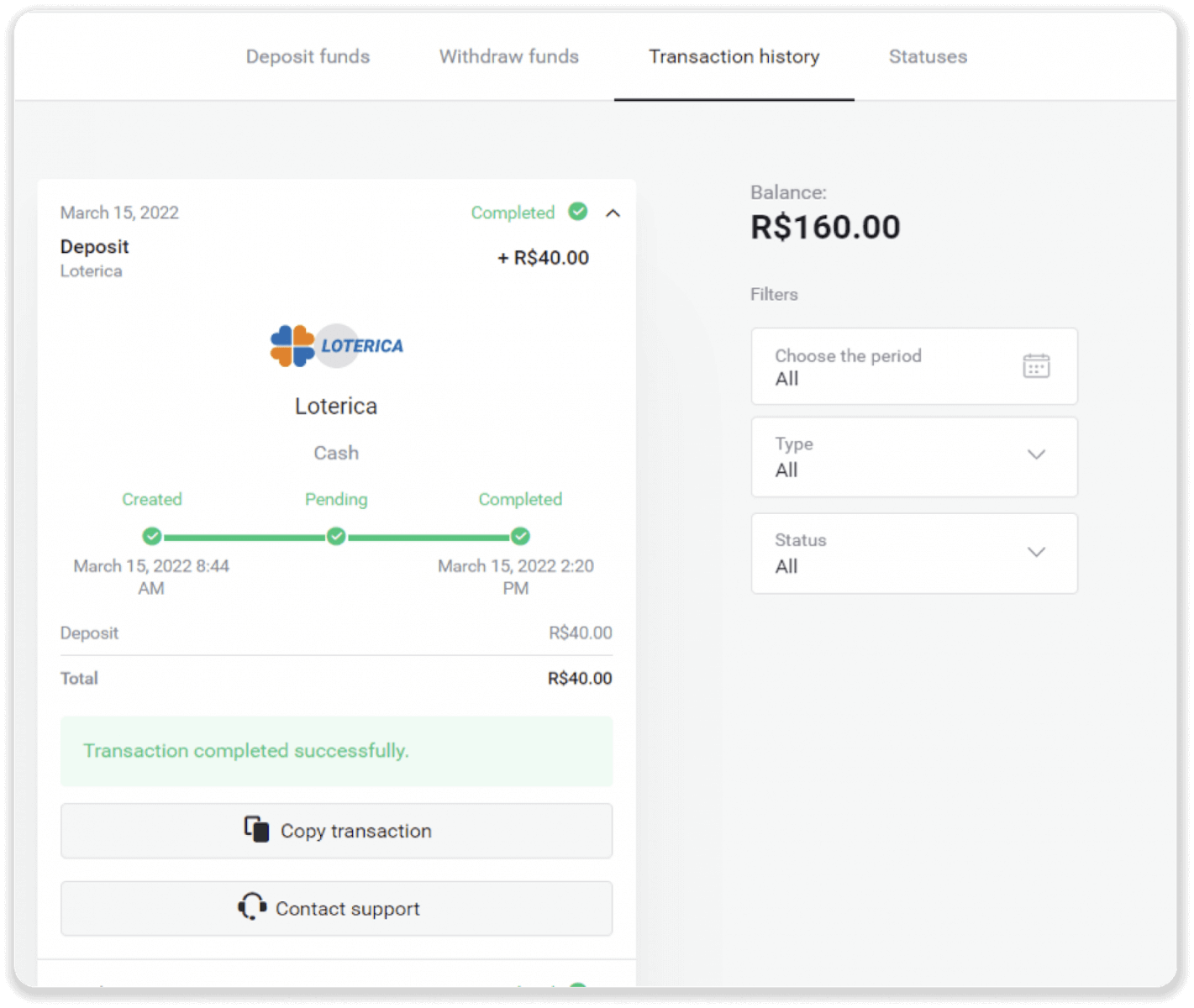
볼레토 라피도
1. 화면 우측 상단의 "입금" 버튼을 클릭합니다.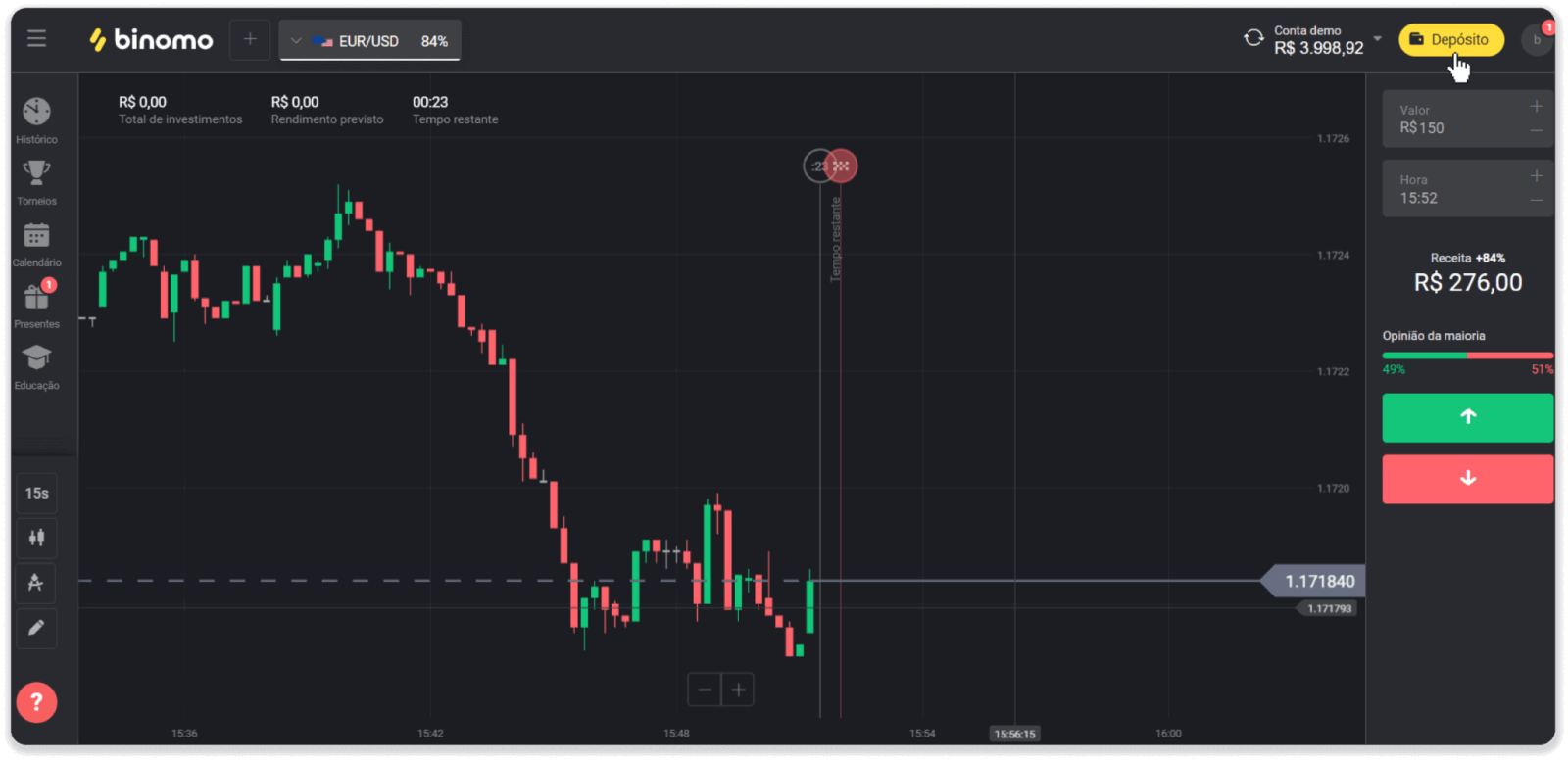
2. "국가" 섹션에서 브라질을 선택하고 "Boleto Rapido" 결제 방법을 선택합니다.
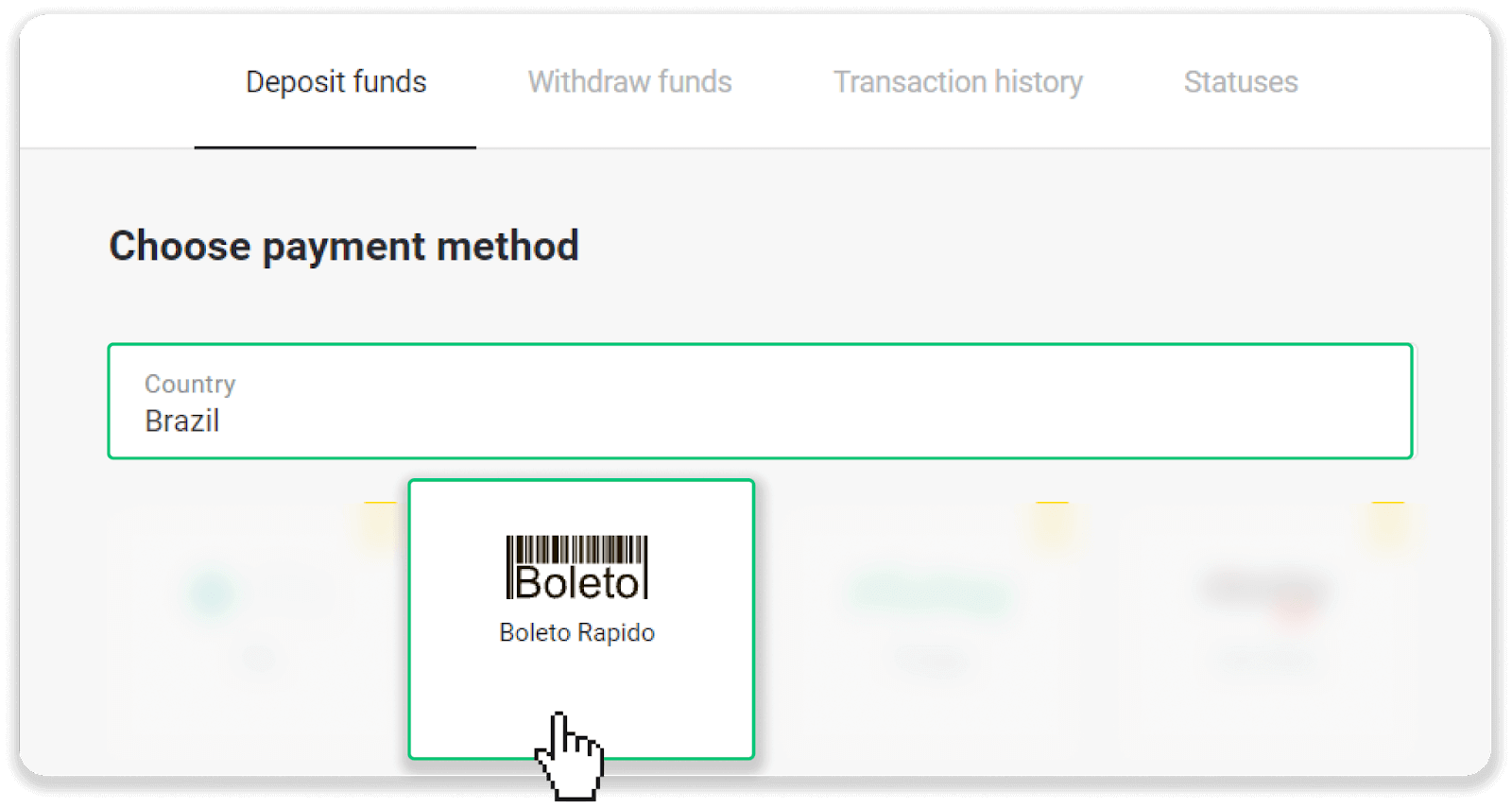
3. 입금액을 입력하고 "입금"을 클릭합니다.
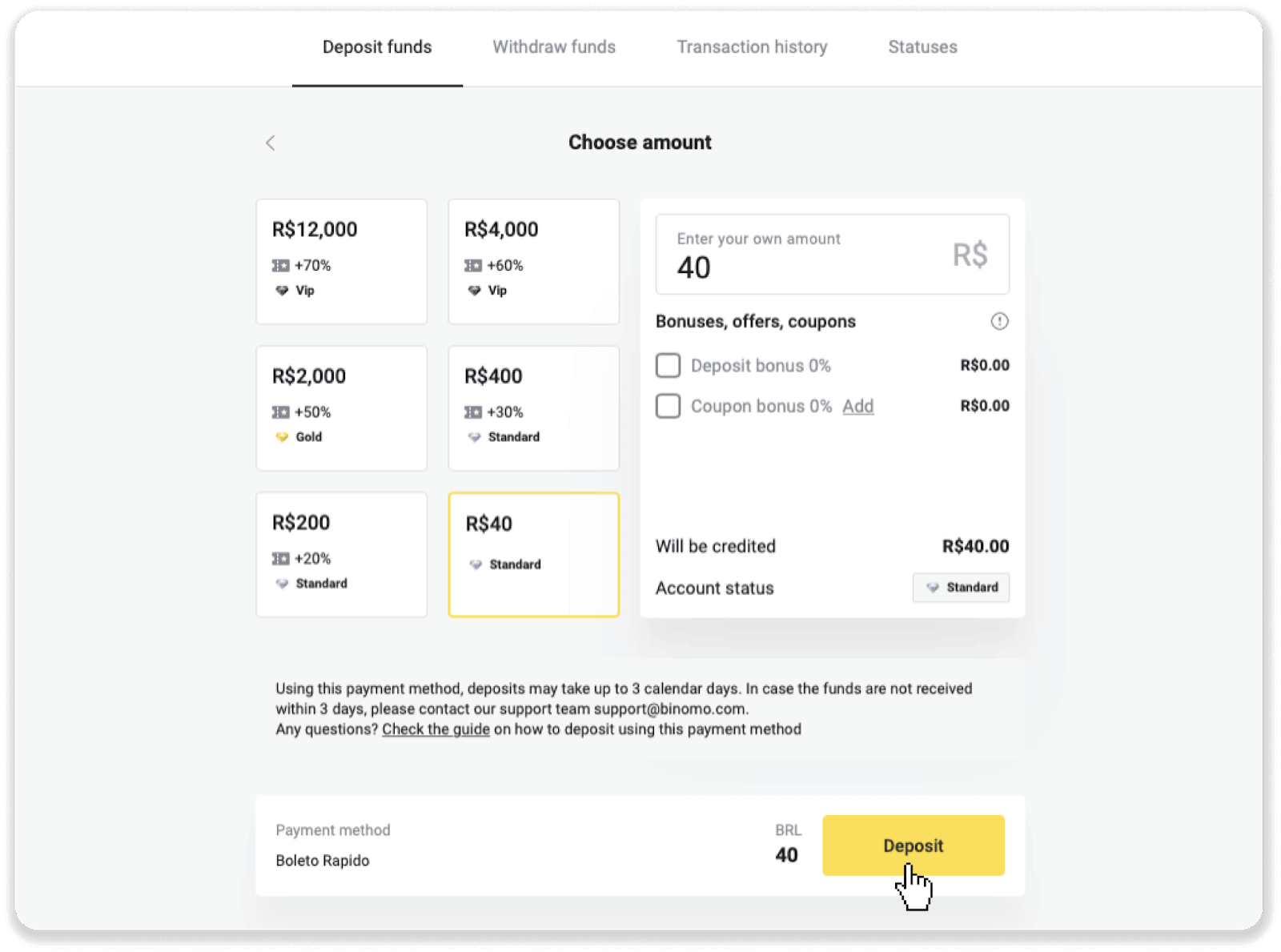
4. 결제 제공업체 페이지로 자동 리디렉션됩니다. 이름, CPF, CEP, 이메일 주소, 전화번호 등 개인 정보를 입력합니다. "확인"을 클릭합니다.
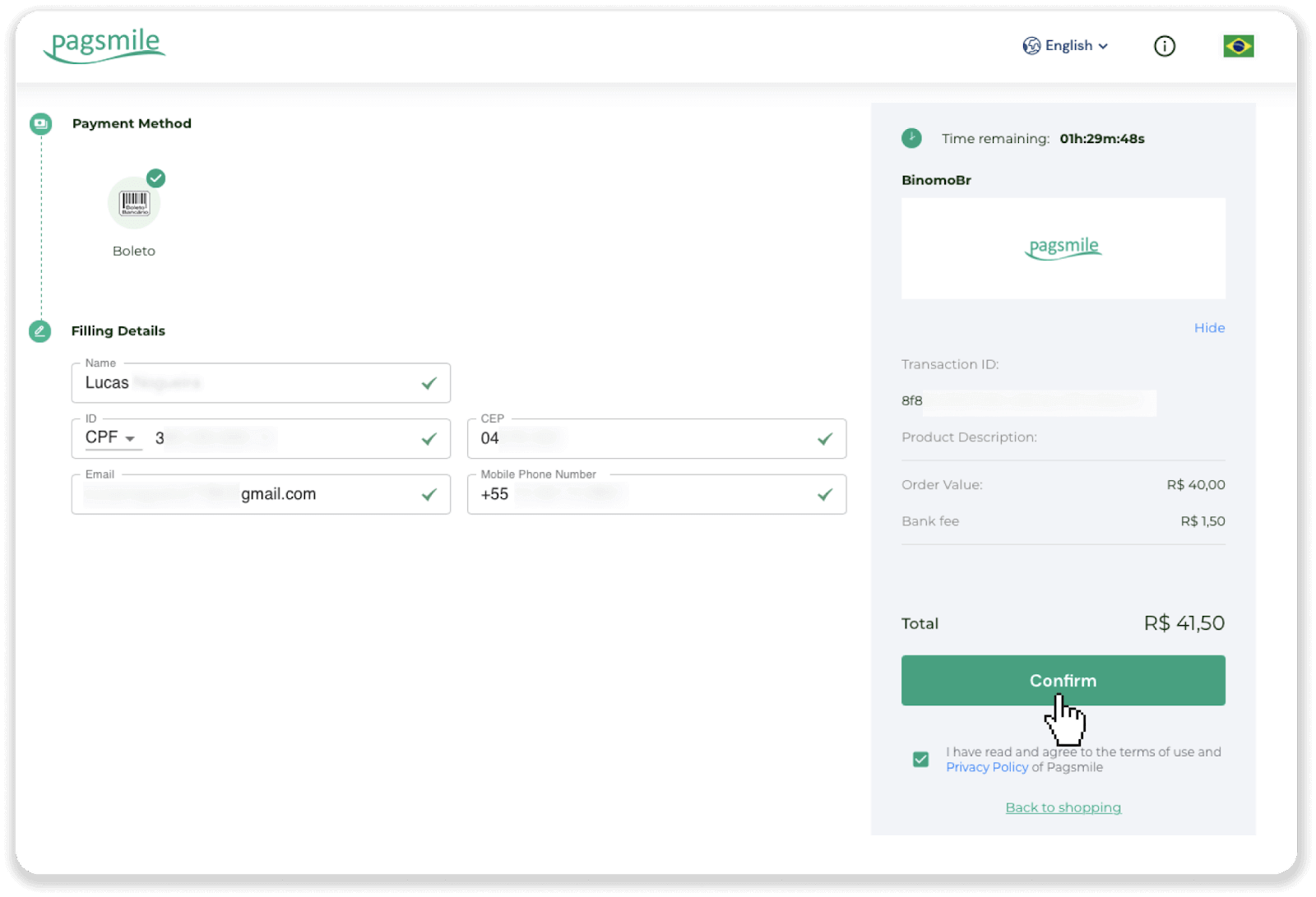
5. "PDF 저장"을 클릭하여 Boleto를 다운로드할 수 있습니다. 또는 은행 앱으로 바코드를 스캔하거나 코드를 복사할 수 있습니다.
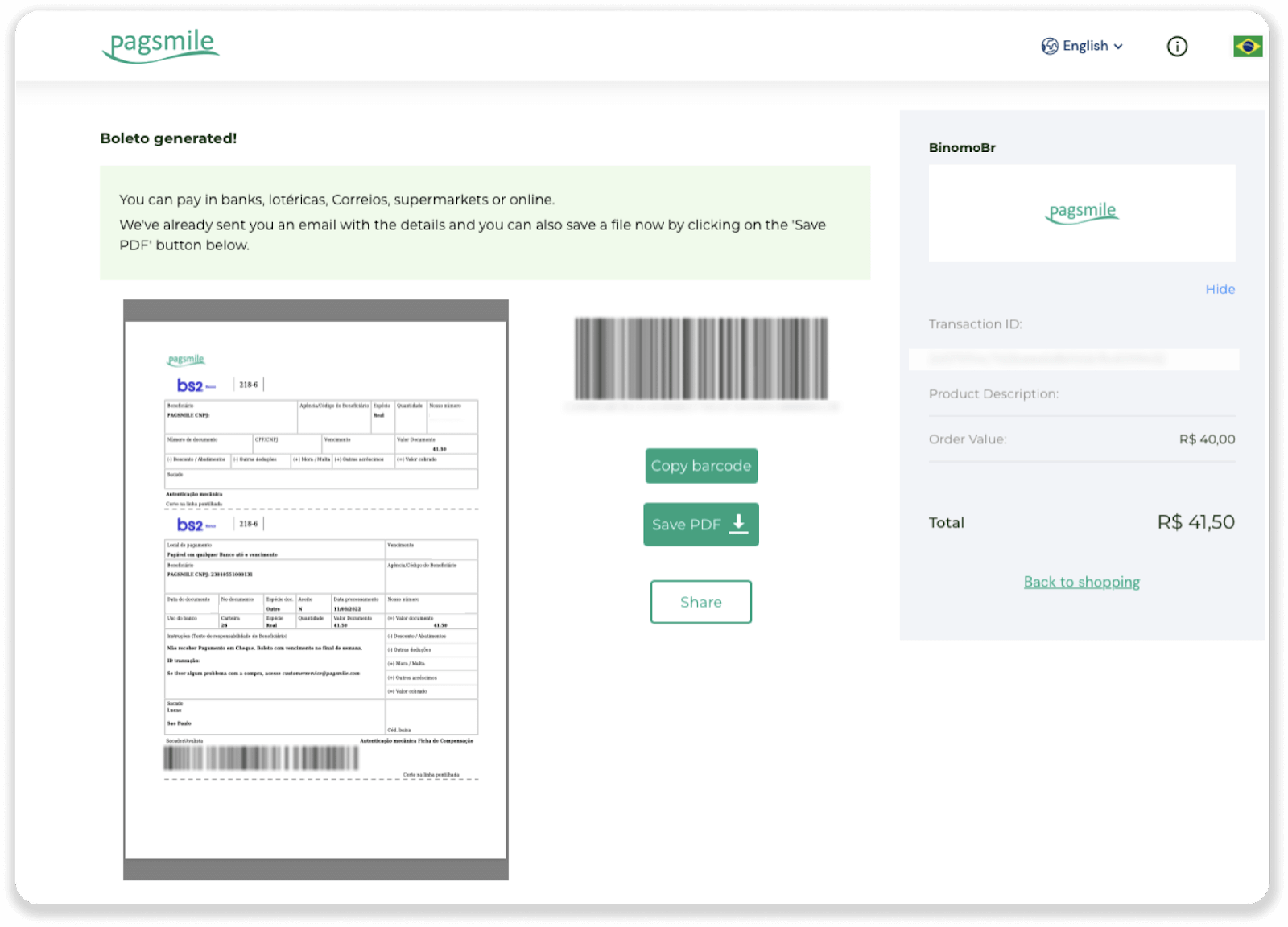
6. 은행 계좌 앱에 로그인하고 "Pagamentos"를 클릭합니다. 카메라로 코드를 스캔하세요. "Digitar Números"를 클릭하여 Boleto 번호를 수동으로 삽입할 수도 있습니다. Boleto 번호를 스캔하거나 삽입하면 확인 페이지로 리디렉션됩니다. 모든 정보가 올바른지 확인하고 "확인"을 클릭합니다.
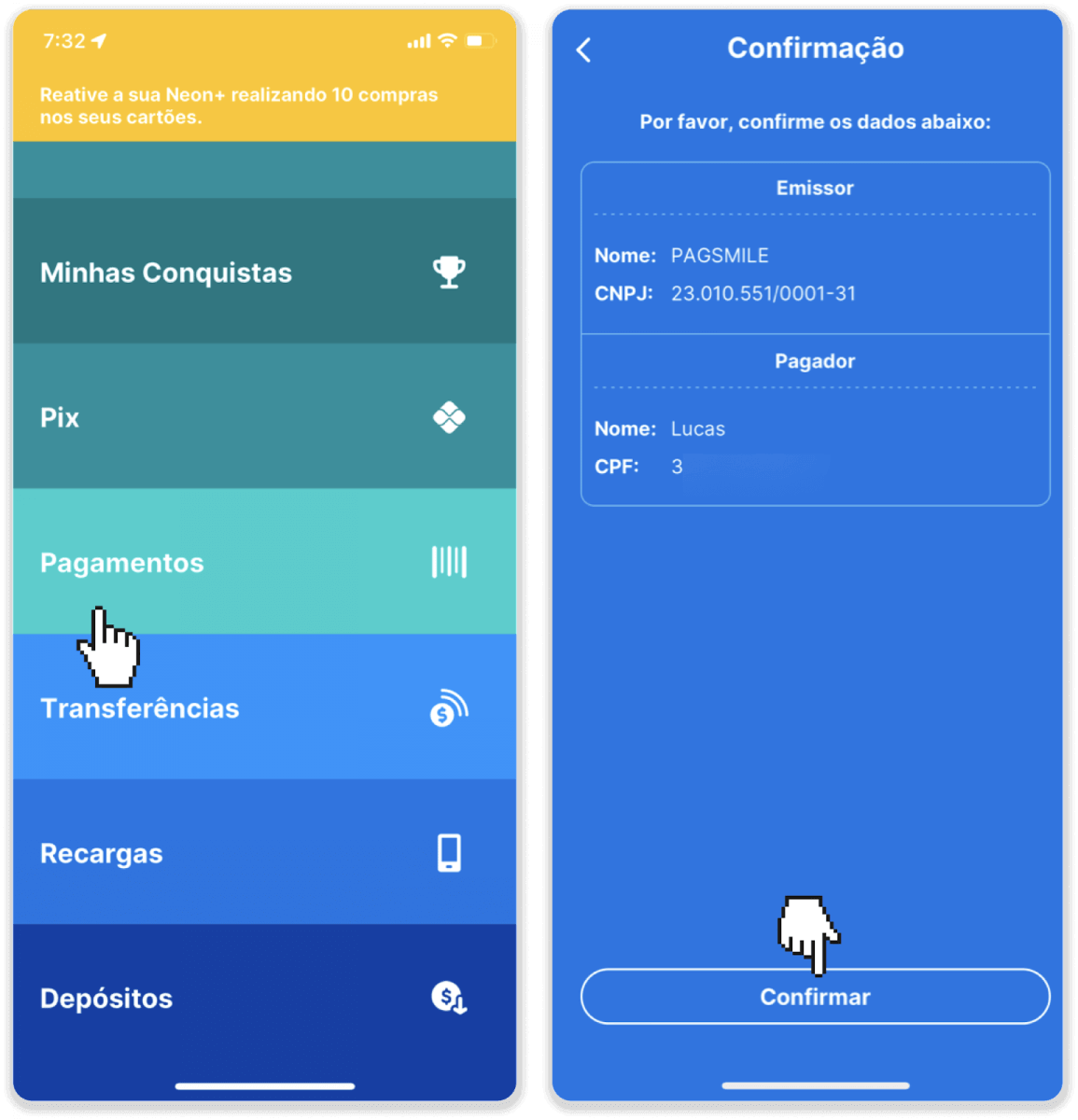
7. 합계가 맞는지 확인하고 "Proximo"를 클릭합니다. 트랜잭션을 종료하려면 "Finalizar"를 클릭하십시오. 그런 다음 4자리 PIN을 입력하여 거래를 확인합니다.
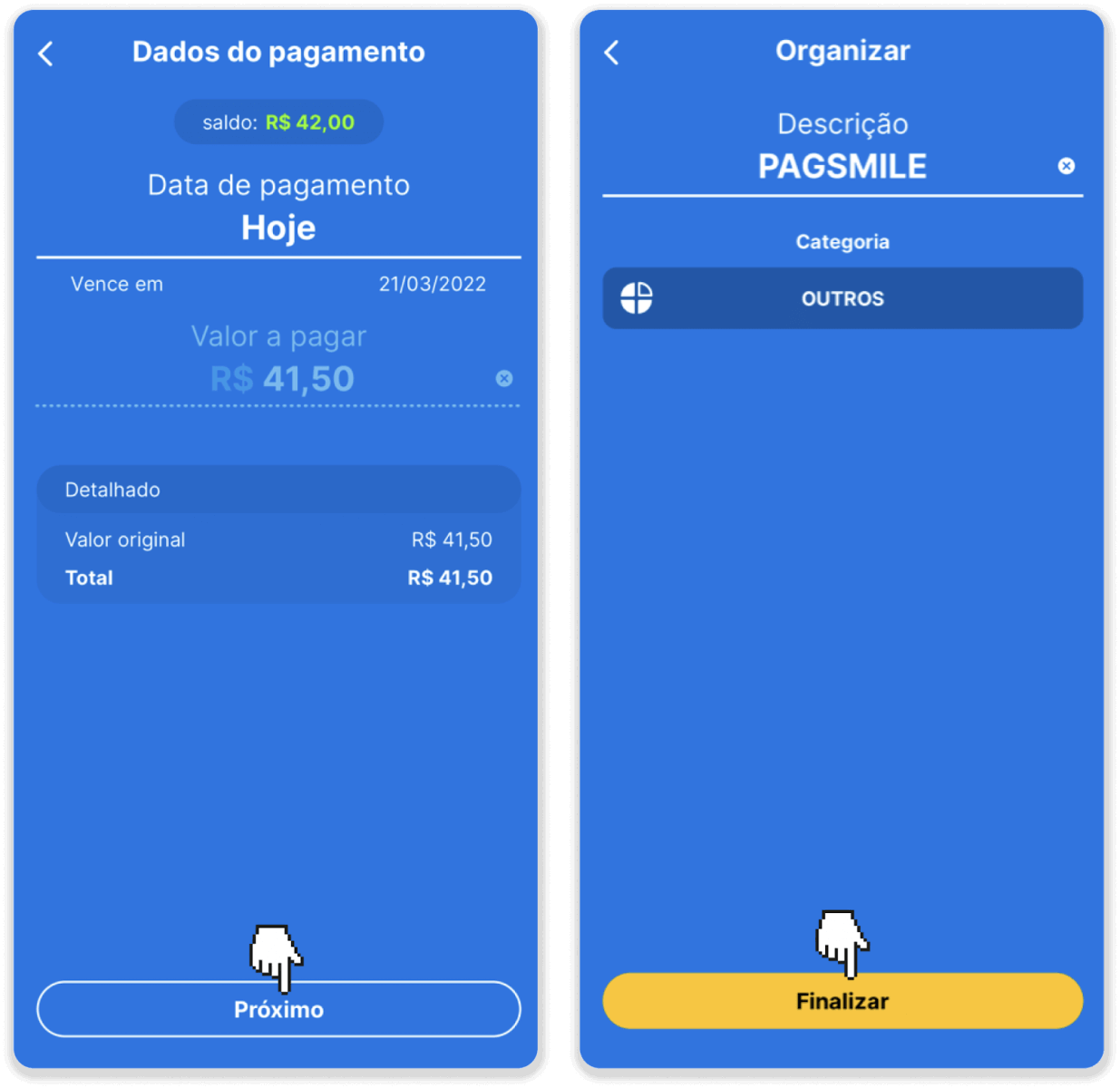
8. 거래 상태를 확인하려면 "거래 내역" 탭으로 돌아가서 입금액을 클릭하여 상태를 추적하십시오.
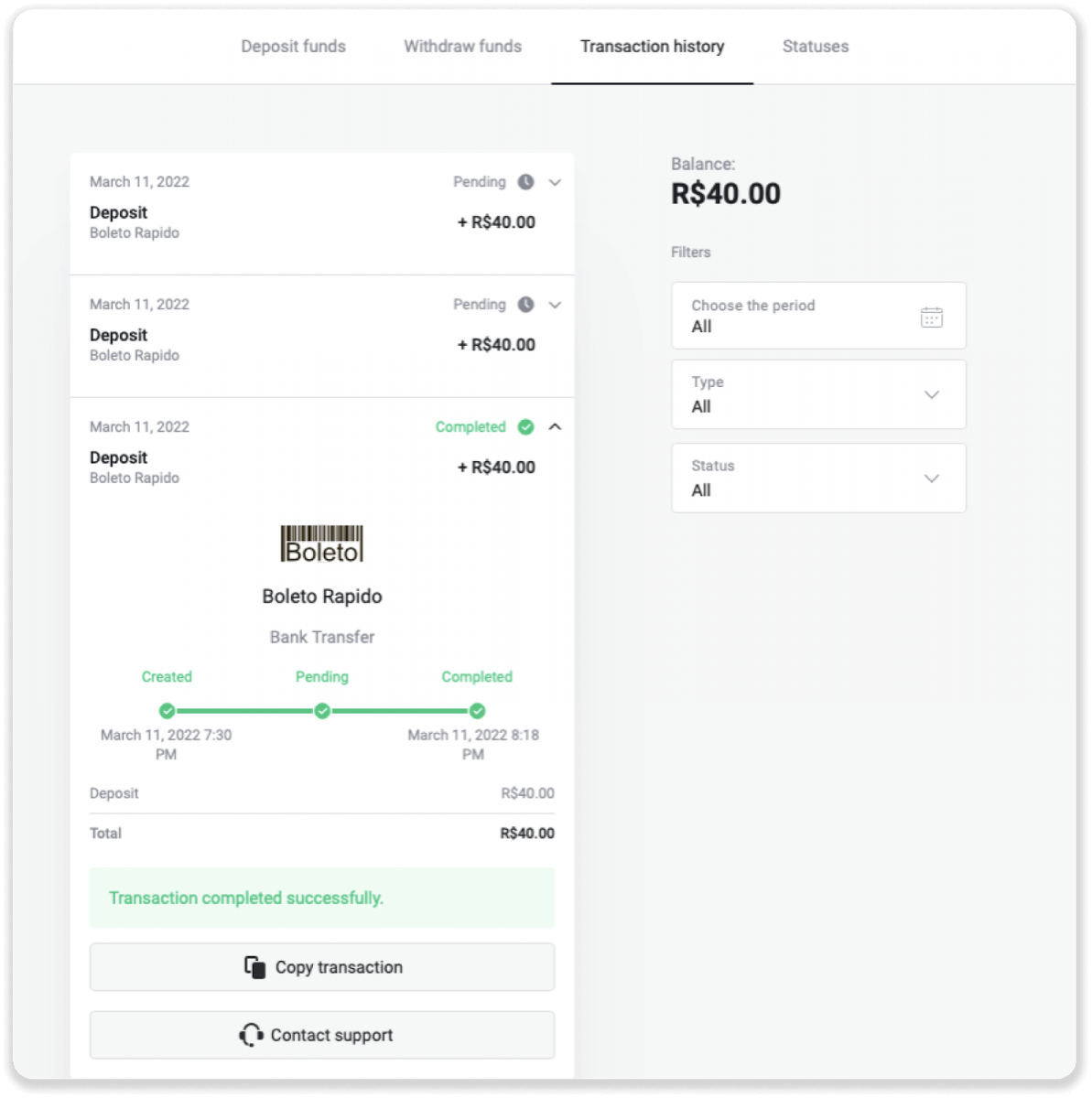
페이리브르
1. 입금하기 전에 Binomo에 사용하는 것과 동일한 이메일 주소에 연결된 Paylivre 계정이 있는지 확인하십시오. 오른쪽 상단 모서리에 있는 "입금" 버튼을 클릭합니다.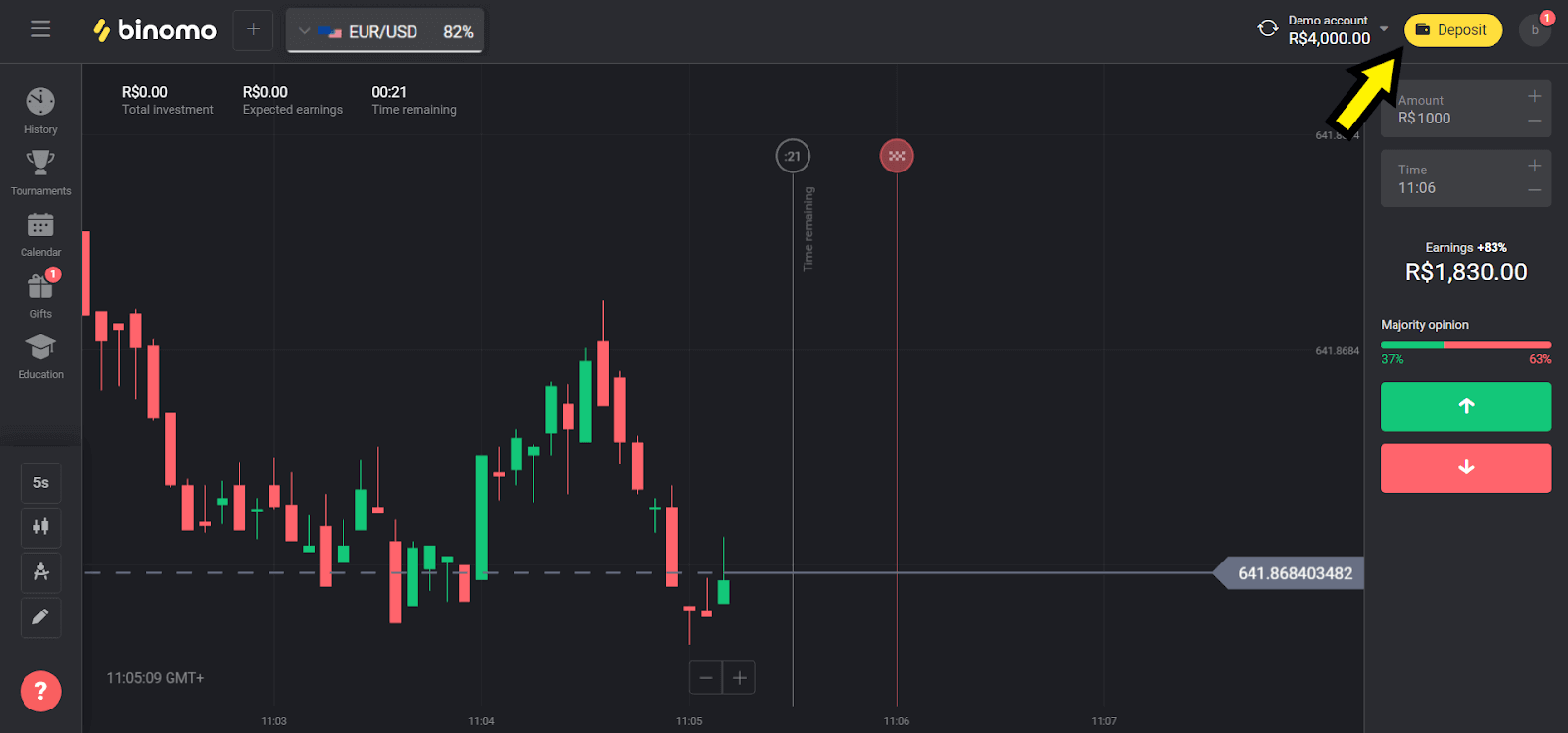
2. "Brazil" 섹션에서 국가를 선택하고 "Paylivre" 방법을 선택합니다.
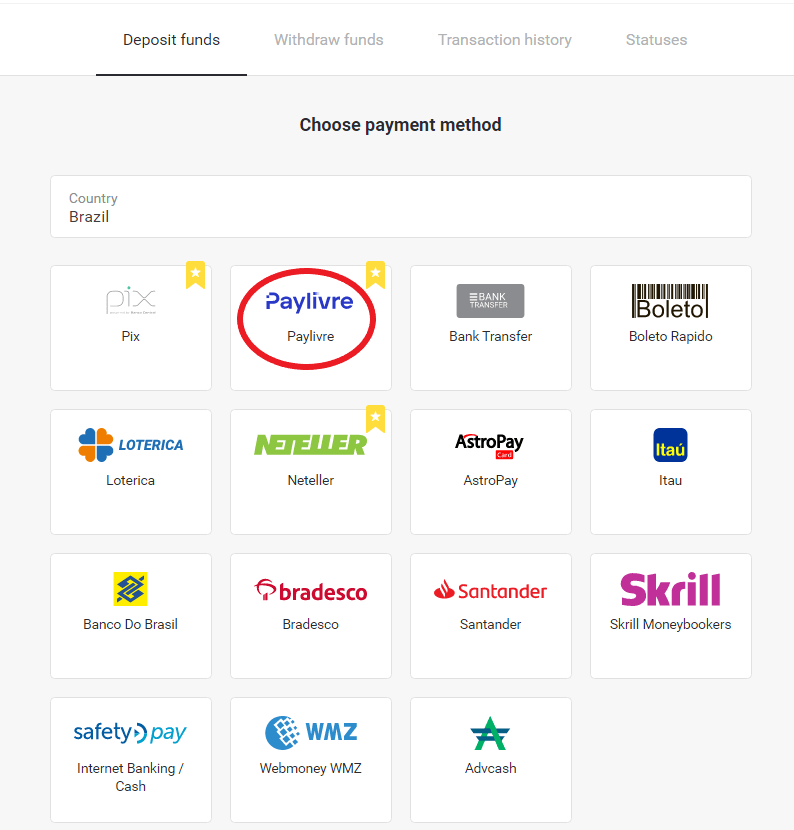
3. 입금할 금액을 선택하고 "입금" 버튼을 클릭합니다.
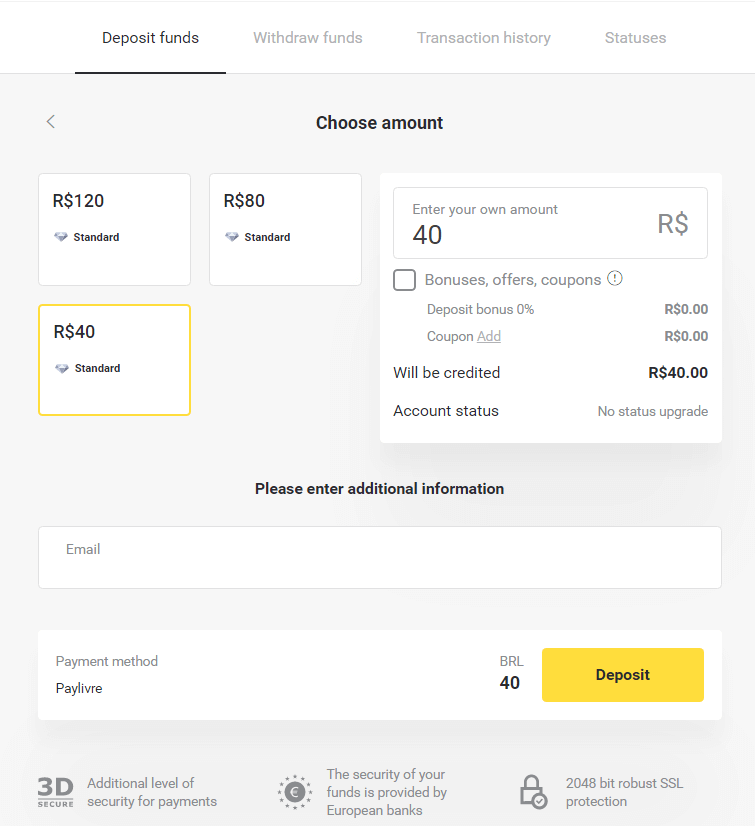
4. Paylivre 지갑의 자금을 사용하려면 "Pay Livre Balance" 옵션을 선택하십시오. Pix를 통해 입금하려면 "PIX" 옵션을 선택하고 이 문서를 따르십시오. 옵션을 선택한 후 "진행" 버튼을 클릭합니다.
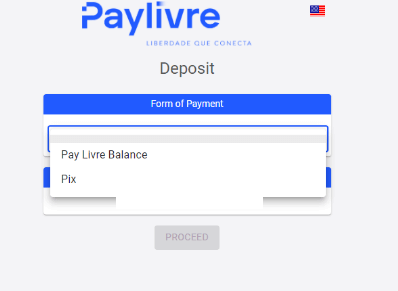
5. 개인 데이터는 자동으로 채워지며 Paylivre 계정 등록에서 사용됩니다. 새로운 "토큰 API"를 생성하기만 하면 됩니다.
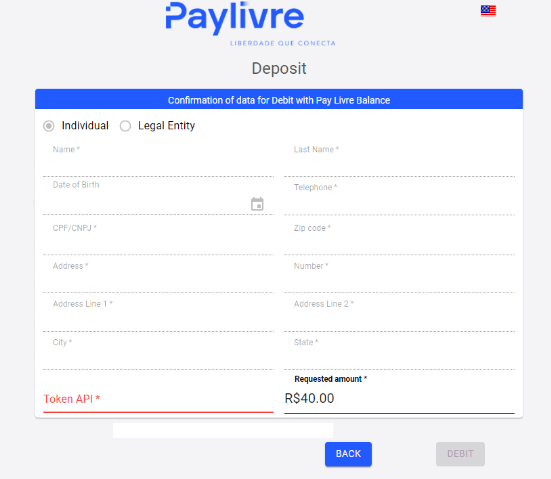
6. Paylivre 계정을 개설하십시오. Paylivre 계정 홈페이지에서 오른쪽 상단 모서리에 있는 "토큰 생성" 버튼을 클릭합니다.
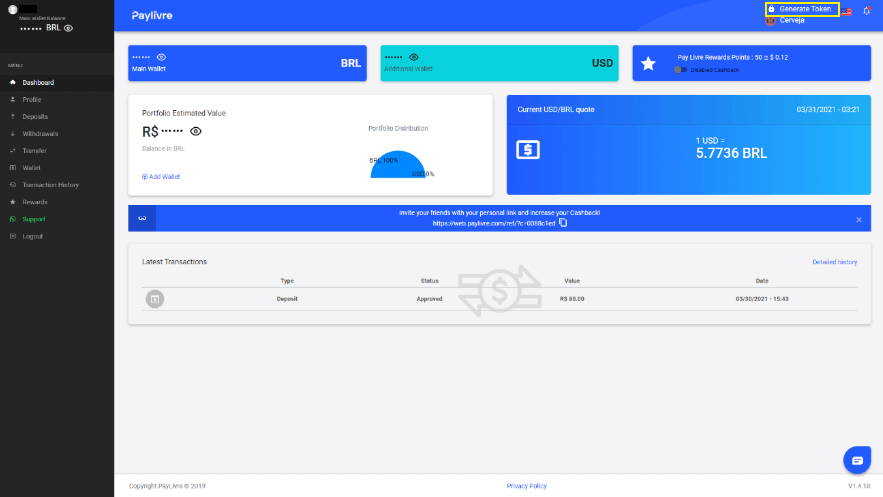
7. "새 토큰 생성" 버튼을 클릭한 다음 생성된 코드를 복사합니다.
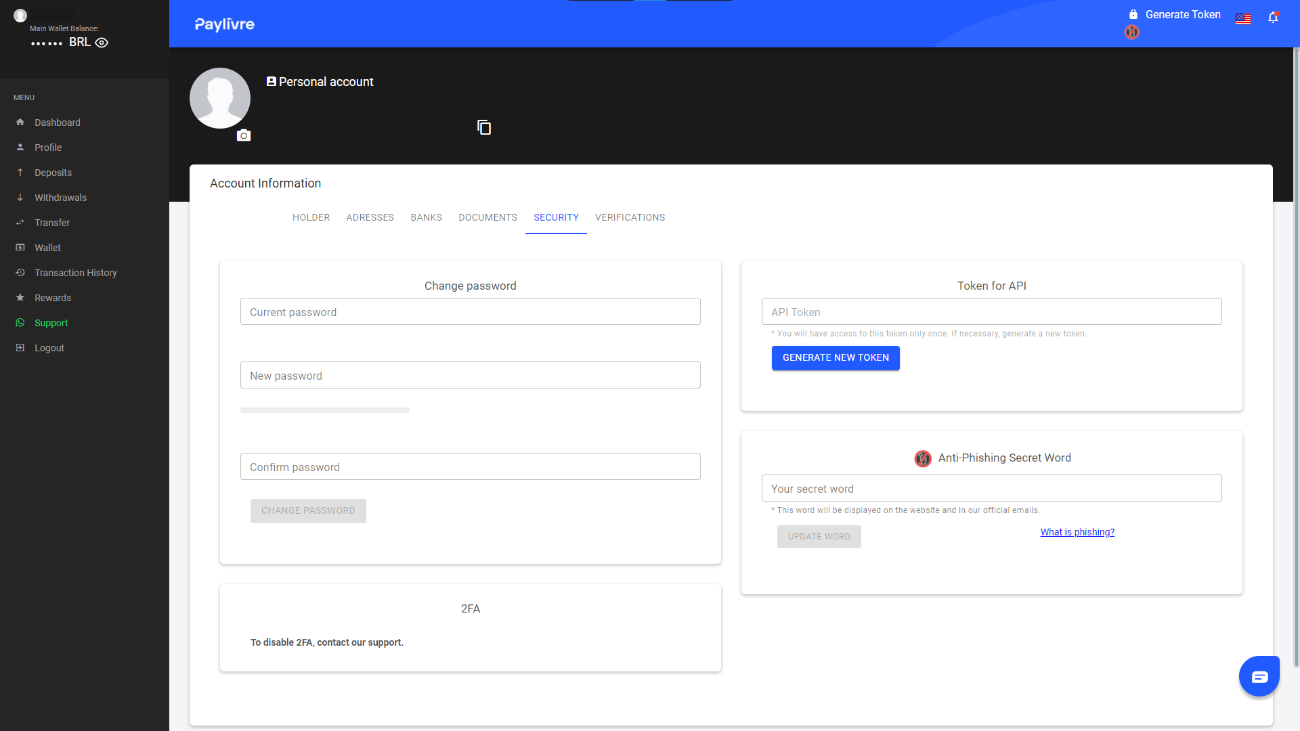
8. 코드를 "Token API" 필드에 붙여넣은 다음 "Debit"을 클릭합니다.
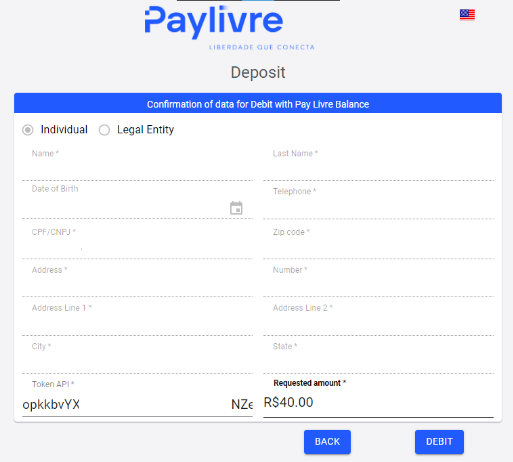
9. 거래 확인을 받게 됩니다.
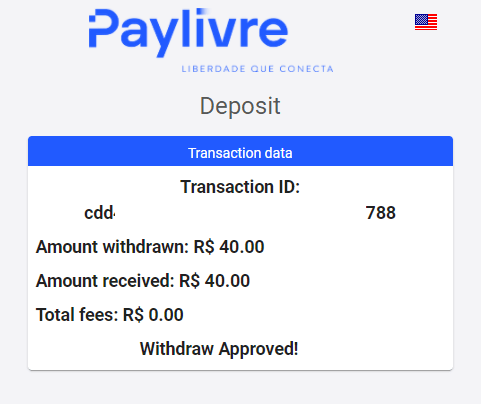
10. "거래 내역" 섹션에서 거래 상태를 확인할 수 있습니다.
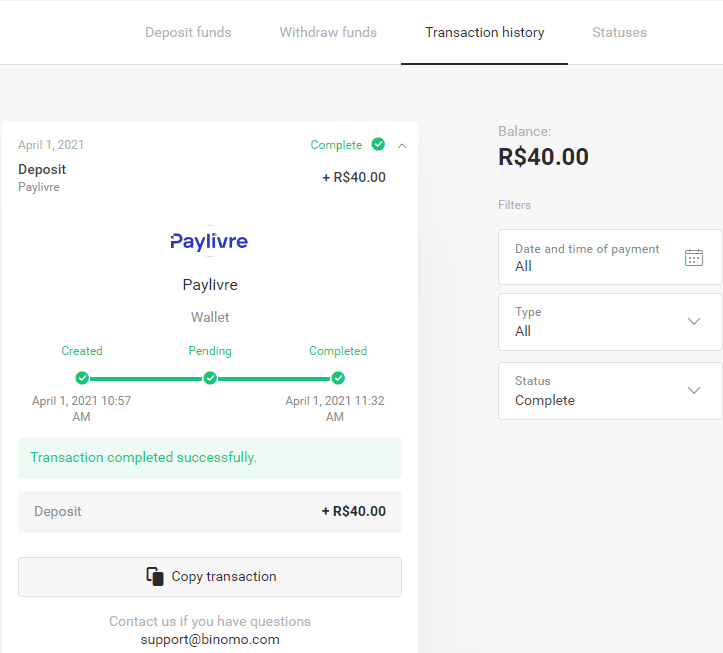
패그스마일
1. 화면 우측 상단의 "입금" 버튼을 클릭합니다.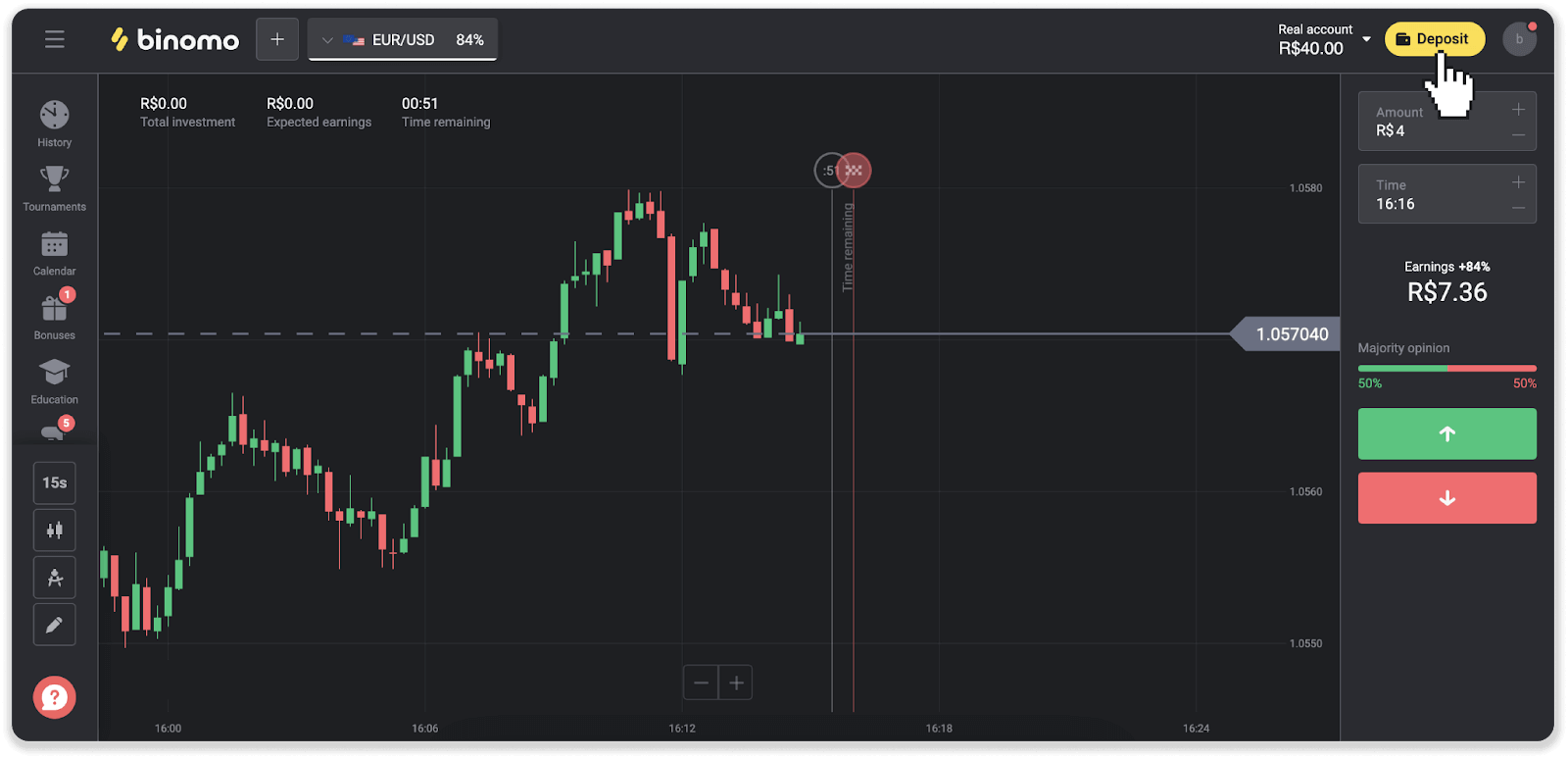
2. 국가를 선택하고 지불 방법 중 하나를 선택하십시오.
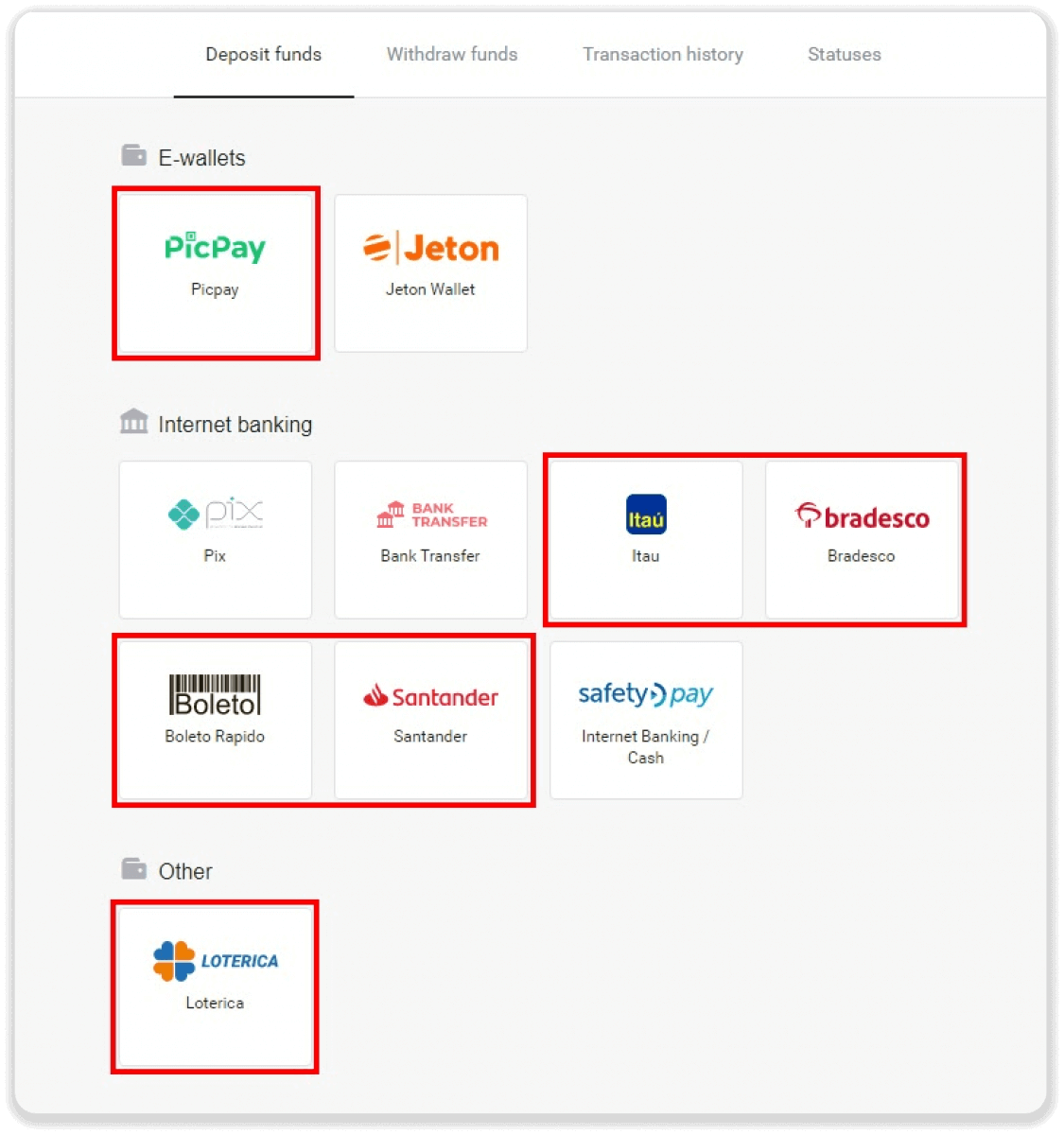
3. 입금액을 입력하고 "입금"을 클릭합니다.
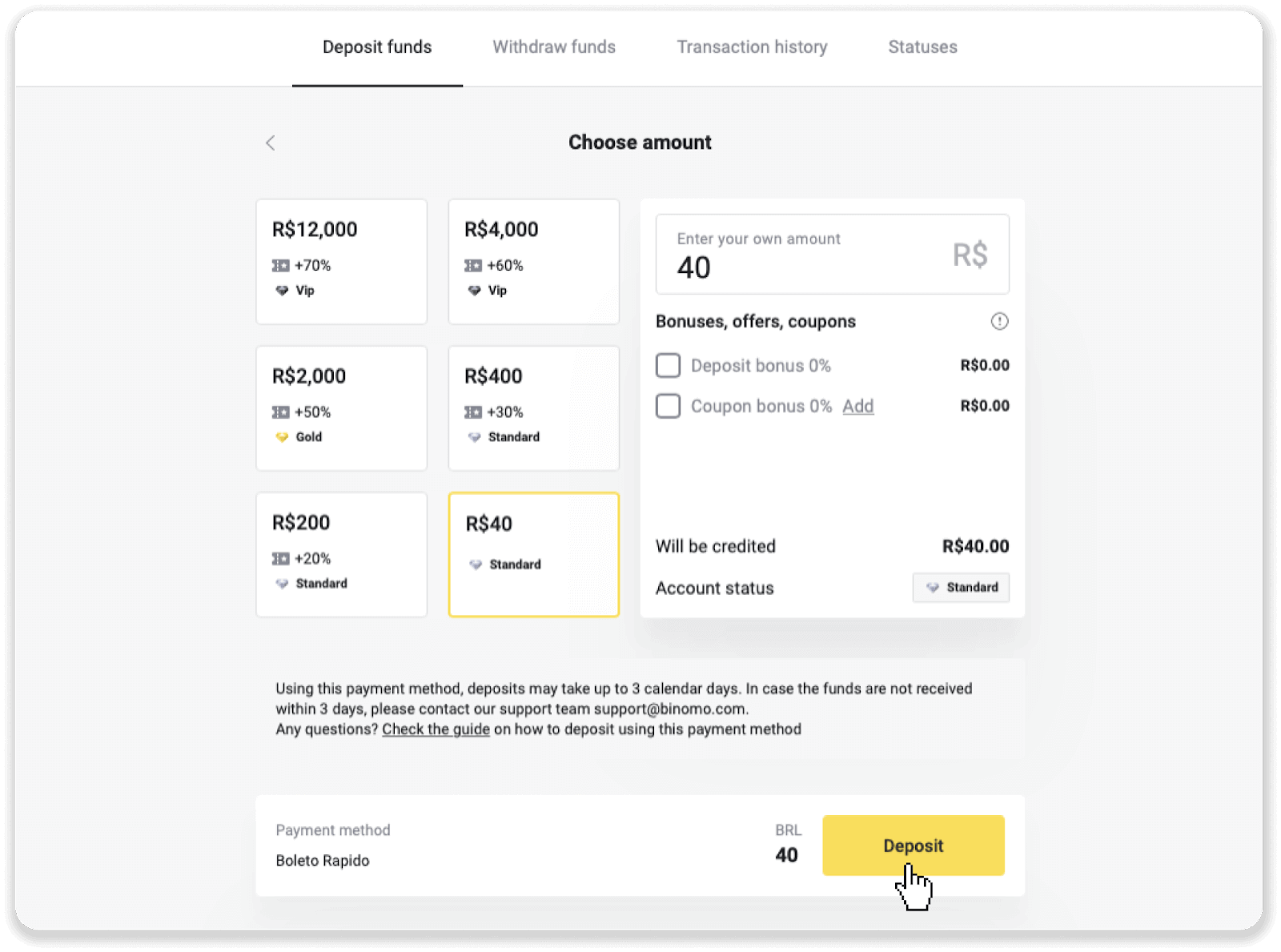
4. 결제 제공업체 페이지로 자동 리디렉션됩니다. Boleto Rápido 및 Lotérica를 통한 결제의 경우 이름, CPF, CEP, 이메일 주소 및 전화번호와 같은 개인 정보를 입력하십시오. "확인"을 클릭합니다.
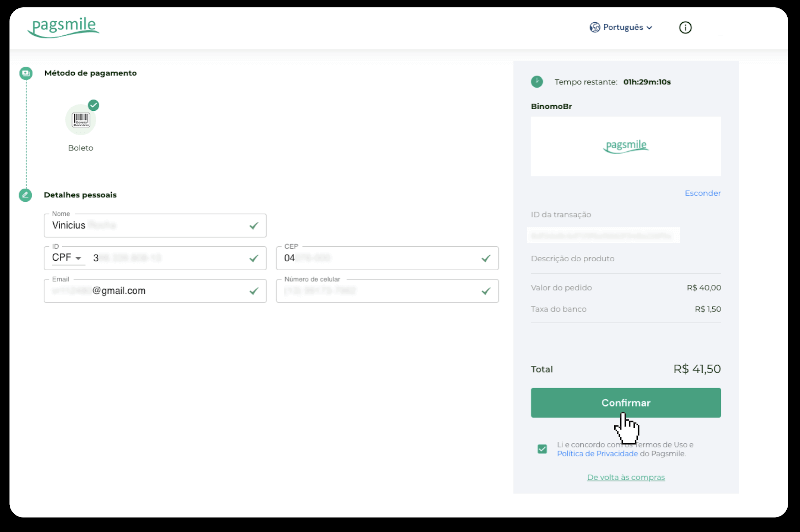
5. PicPay 또는 화면에서 선택할 수 있는 다음 은행 중 하나인 Itaú, Santander, Bradesco e Caixa를 통한 결제의 경우 이름, CPF, 이메일 주소 및 전화번호와 같은 개인 정보를 입력합니다. "확인"을 클릭합니다.
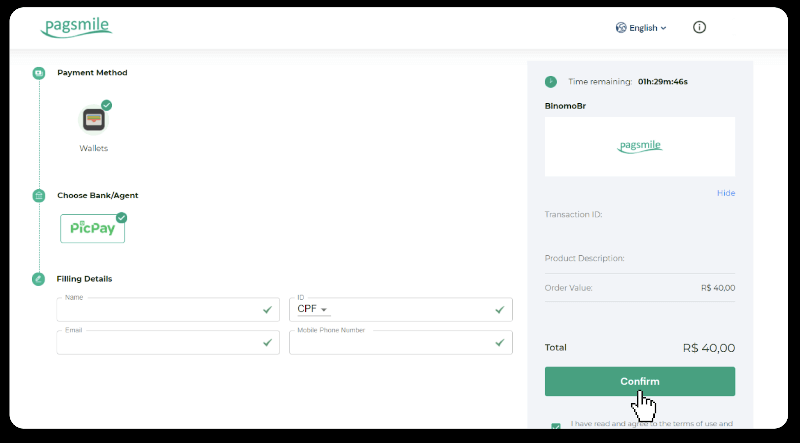
6. Boleto Rápido를 사용하여 결제를 완료하려면 "Salavar PDF"를 클릭하여 Boleto를 다운로드합니다. 또는 은행 앱으로 바코드를 스캔하거나 코드를 복사할 수 있습니다.
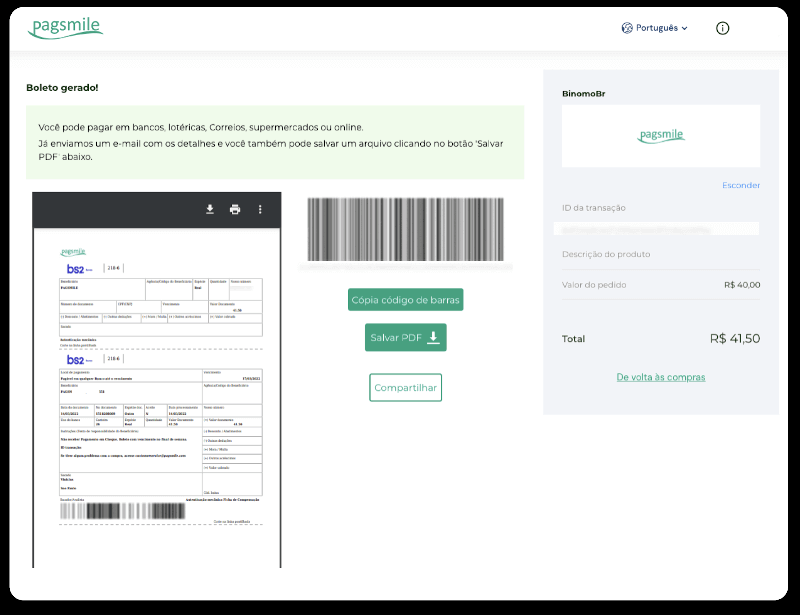
7. Lotérica를 사용하여 결제를 완료하려면 "Código de convênio"와 "Número de CPF/CNPJ"를 메모하고 가장 가까운 "Lotérica"로 이동하여 결제합니다.
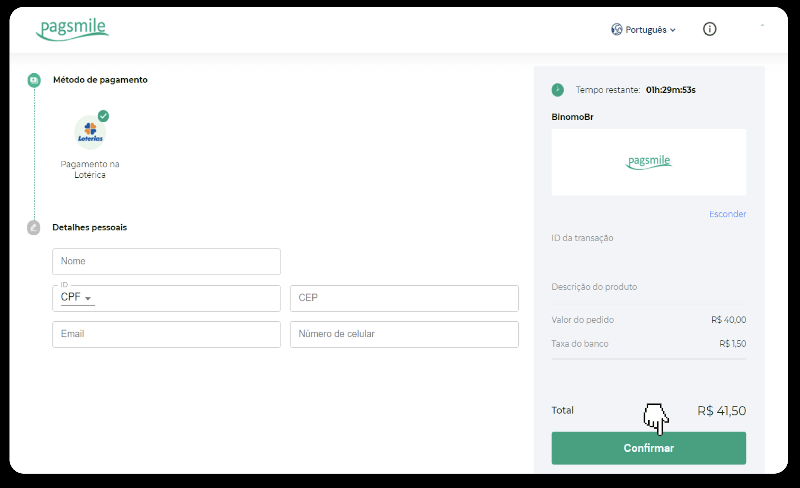
8. PicPay를 통해 결제를 완료하려면 QR 코드가 생성됩니다. 이 링크의 단계별 가이드를 사용하여 PicPay 앱으로 스캔할 수 있습니다.
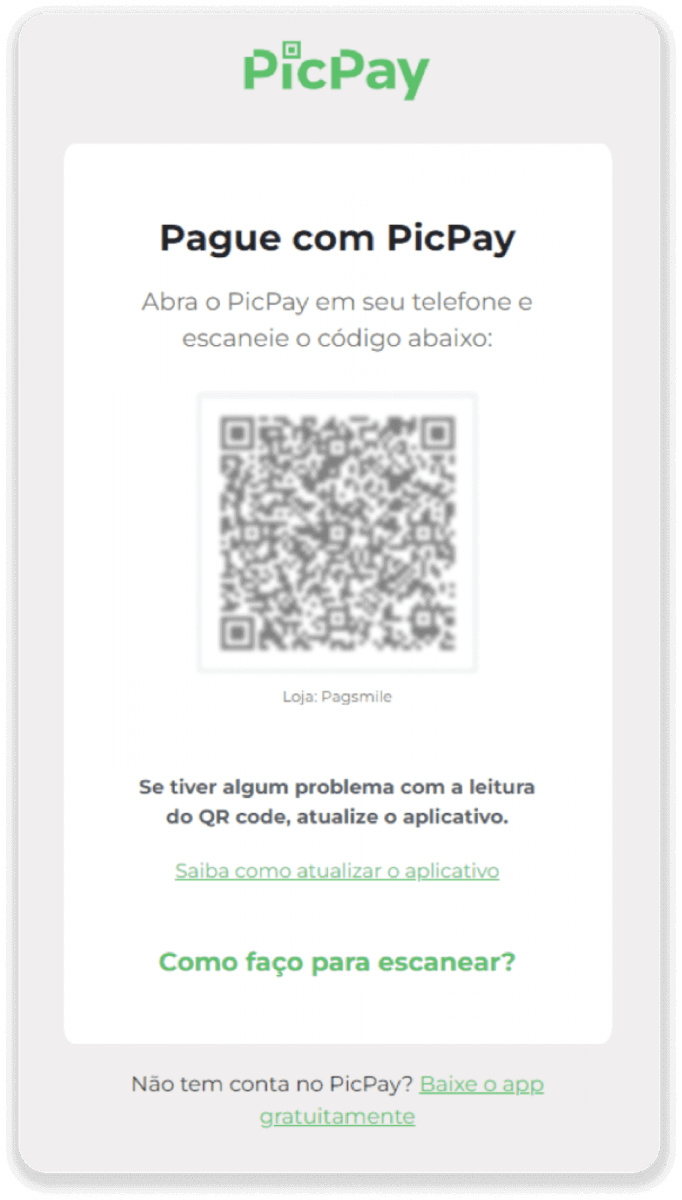
9. 은행 송금으로 결제를 완료하려면 PIX 키를 메모해 두십시오. 영수증을 다운로드하여 결제를 완료할 수 있도록 아직 이 페이지를 닫지 마십시오. 다음으로 은행 이름을 클릭하면 Itaú, Santander, Bradesco 및 Caixa를 통해 입금을 완료하는 방법에 대한 단계별 가이드를 볼 수 있습니다.
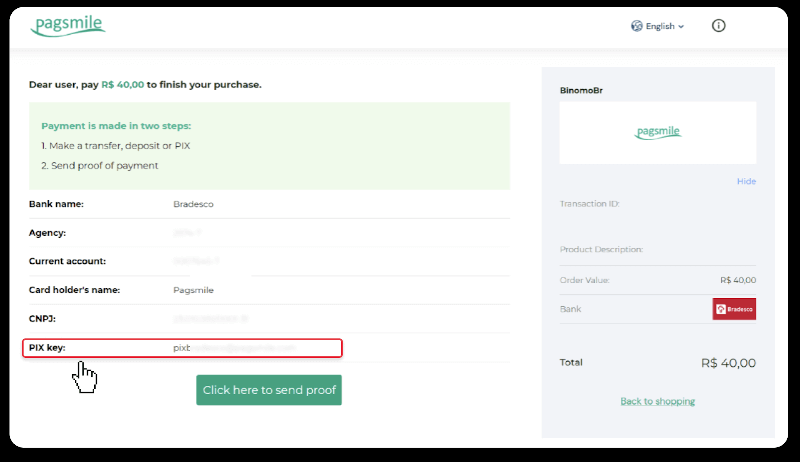
10. 거래 상태를 확인하려면 "거래 내역" 탭으로 돌아가서 입금액을 클릭하여 상태를 추적하십시오.
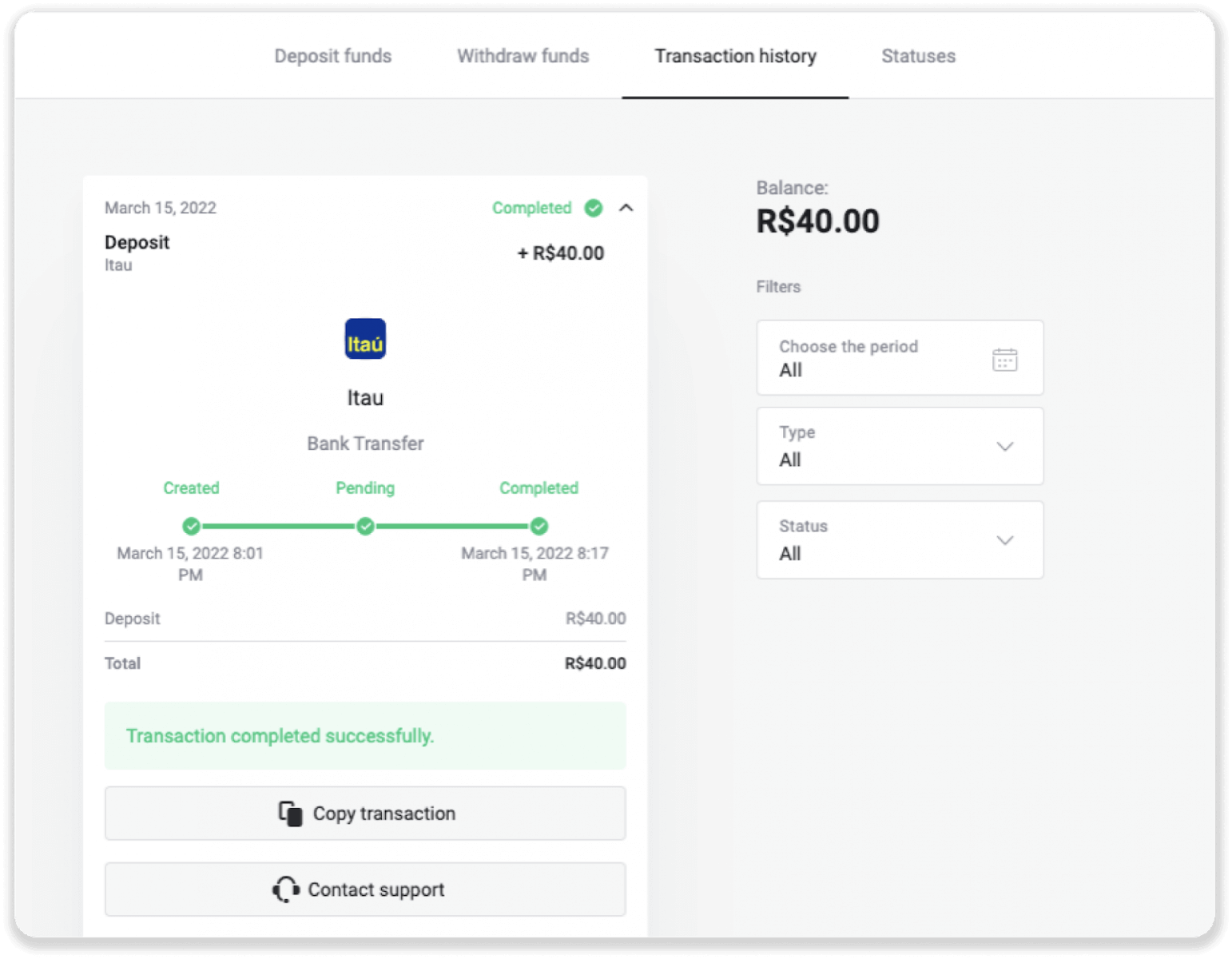
11. 질문이 있는 경우 주저하지 말고 채팅, 전보: Binomo 지원 팀 또는 이메일 [email protected]
를 통해 문의하십시오.
브라데스코
1. 화면 우측 상단의 "입금" 버튼을 클릭합니다.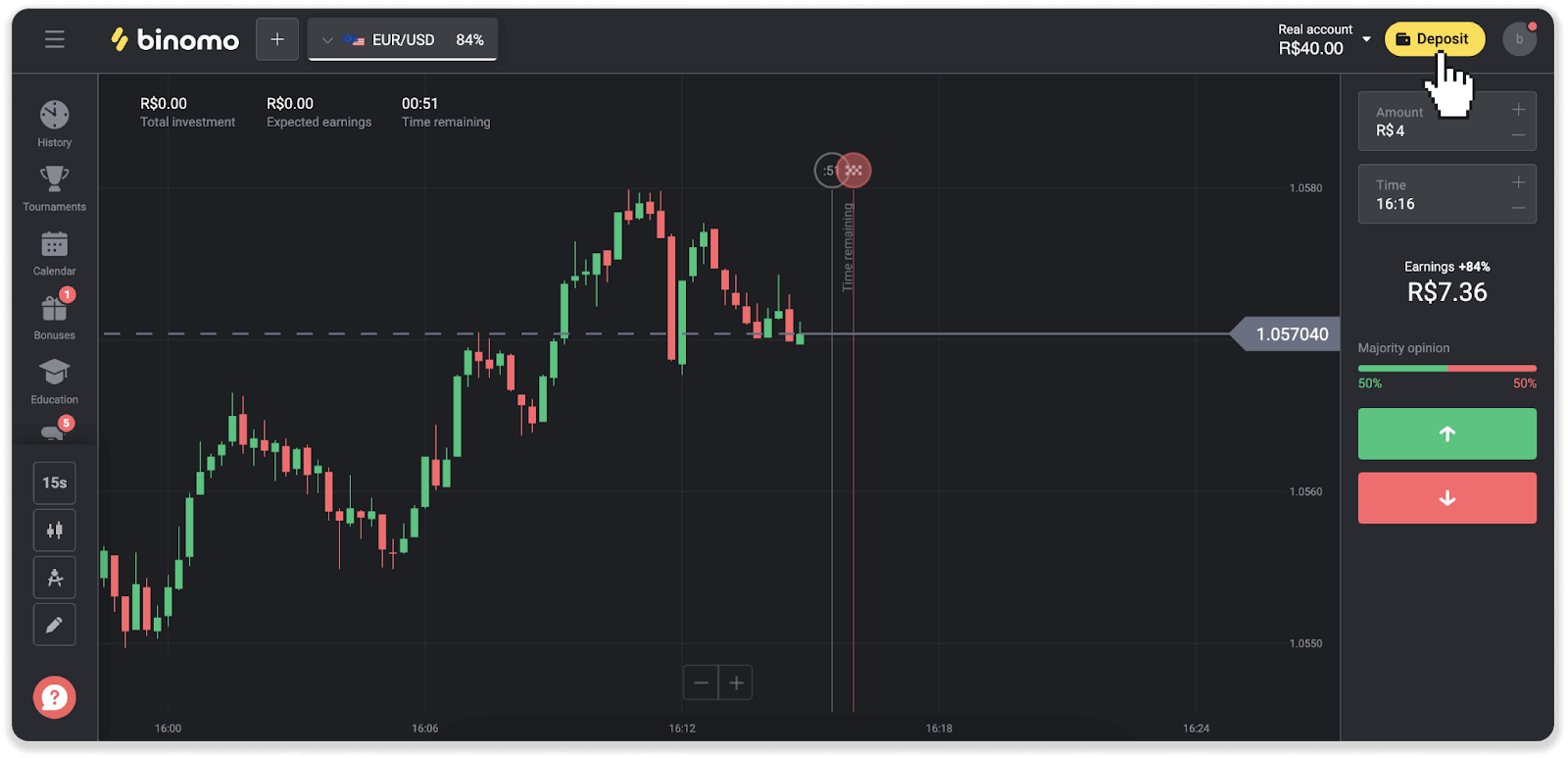
2. 국가를 선택하고 "Bradesco" 결제 방법을 선택합니다.
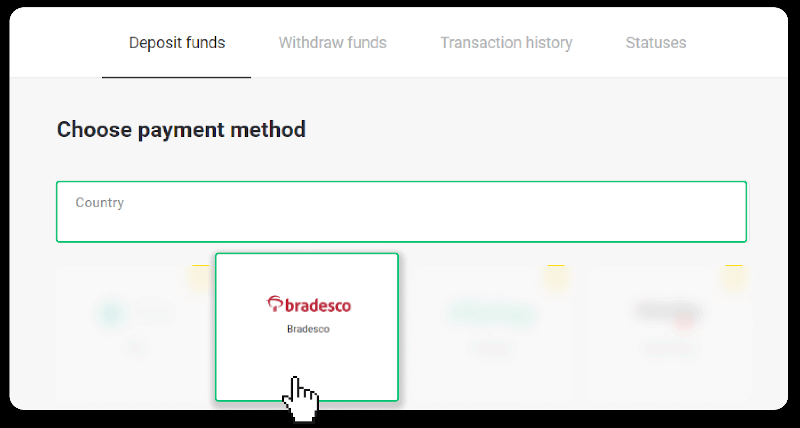
3. 입금액을 입력하고 "입금"을 클릭합니다.
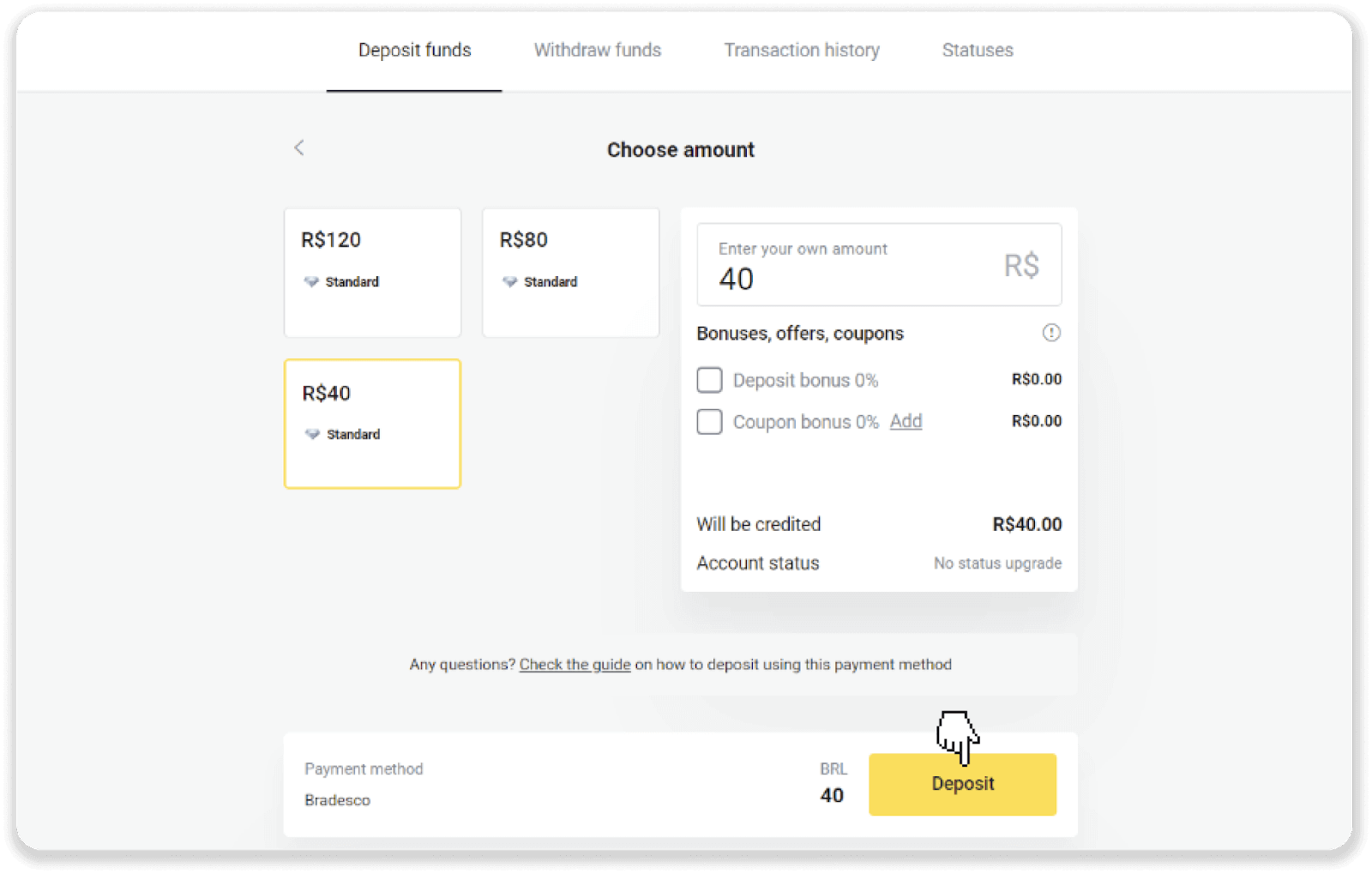
4. 결제 제공업체 페이지로 자동 리디렉션됩니다. Bradesco를 선택하고 이름, CPF, CEP, 이메일 주소 및 전화번호와 같은 개인 정보를 입력합니다. "확인"을 클릭합니다.
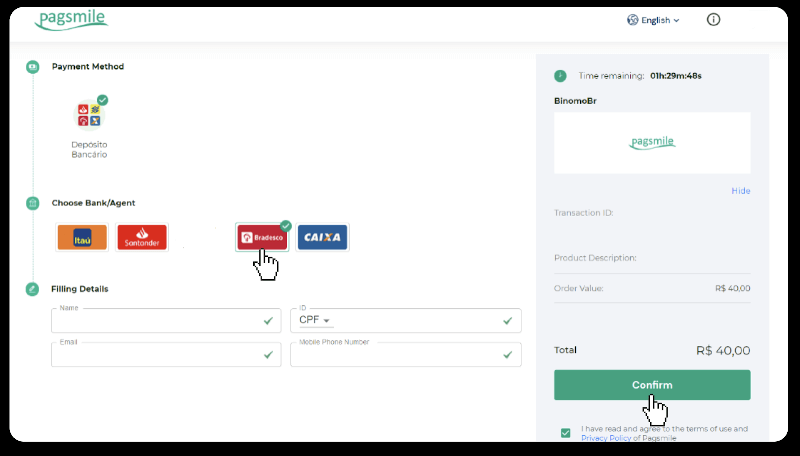
5. PIX 키를 기록해 둡니다. 영수증을 다운로드하여 결제를 완료할 수 있도록 아직 이 페이지를 닫지 마십시오.
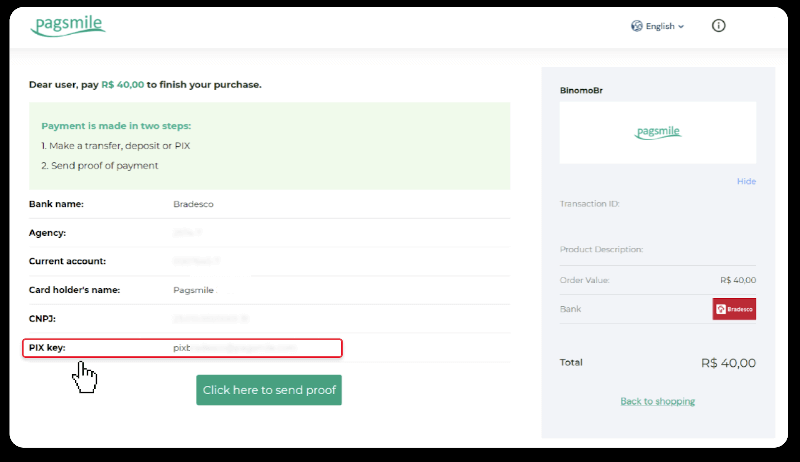
6. Banco Bradesco 계정에 로그인합니다. "PIX" 메뉴를 클릭한 다음 "전송"을 클릭합니다.
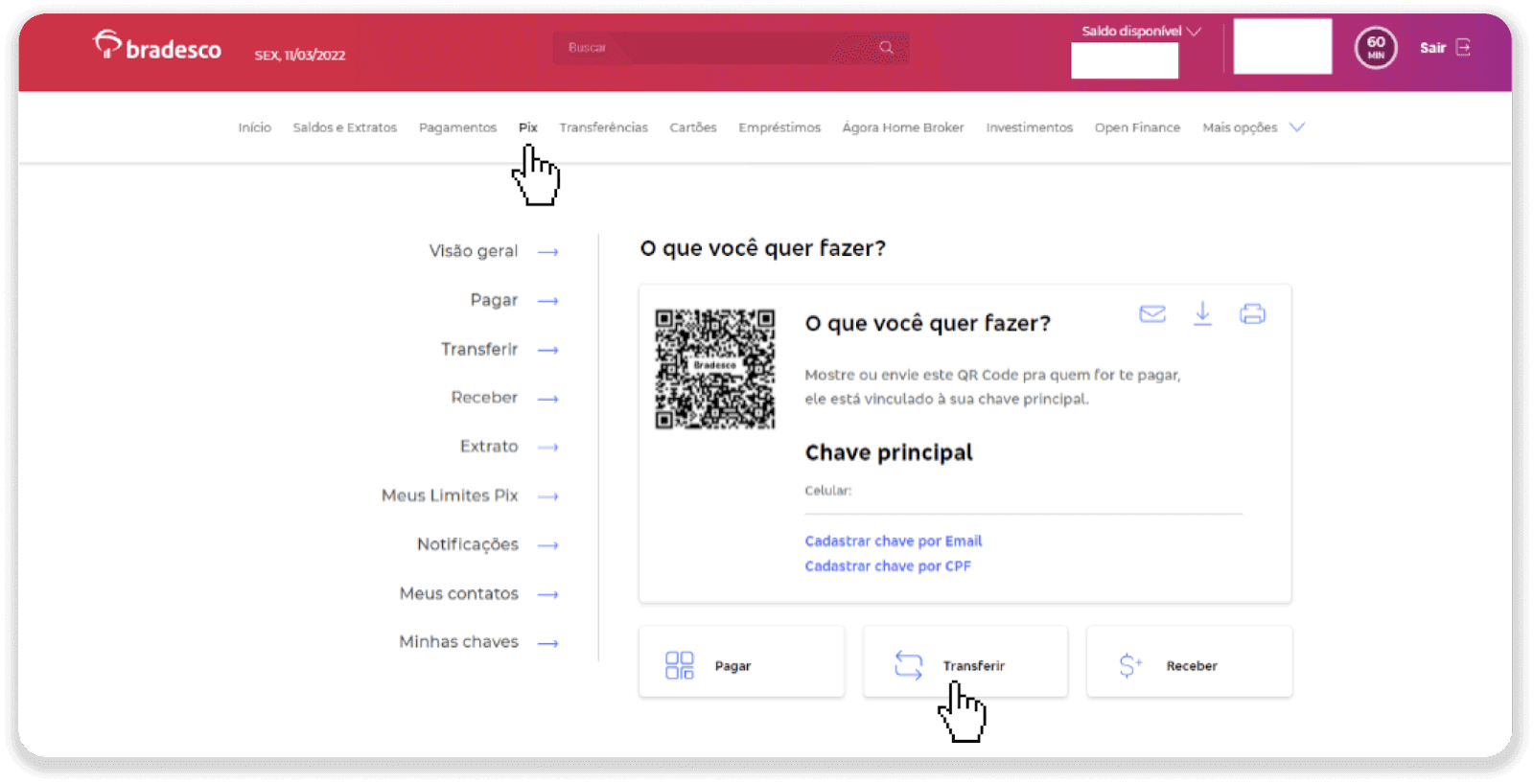
7. "이메일"을 선택하고 "확인"을 클릭합니다.
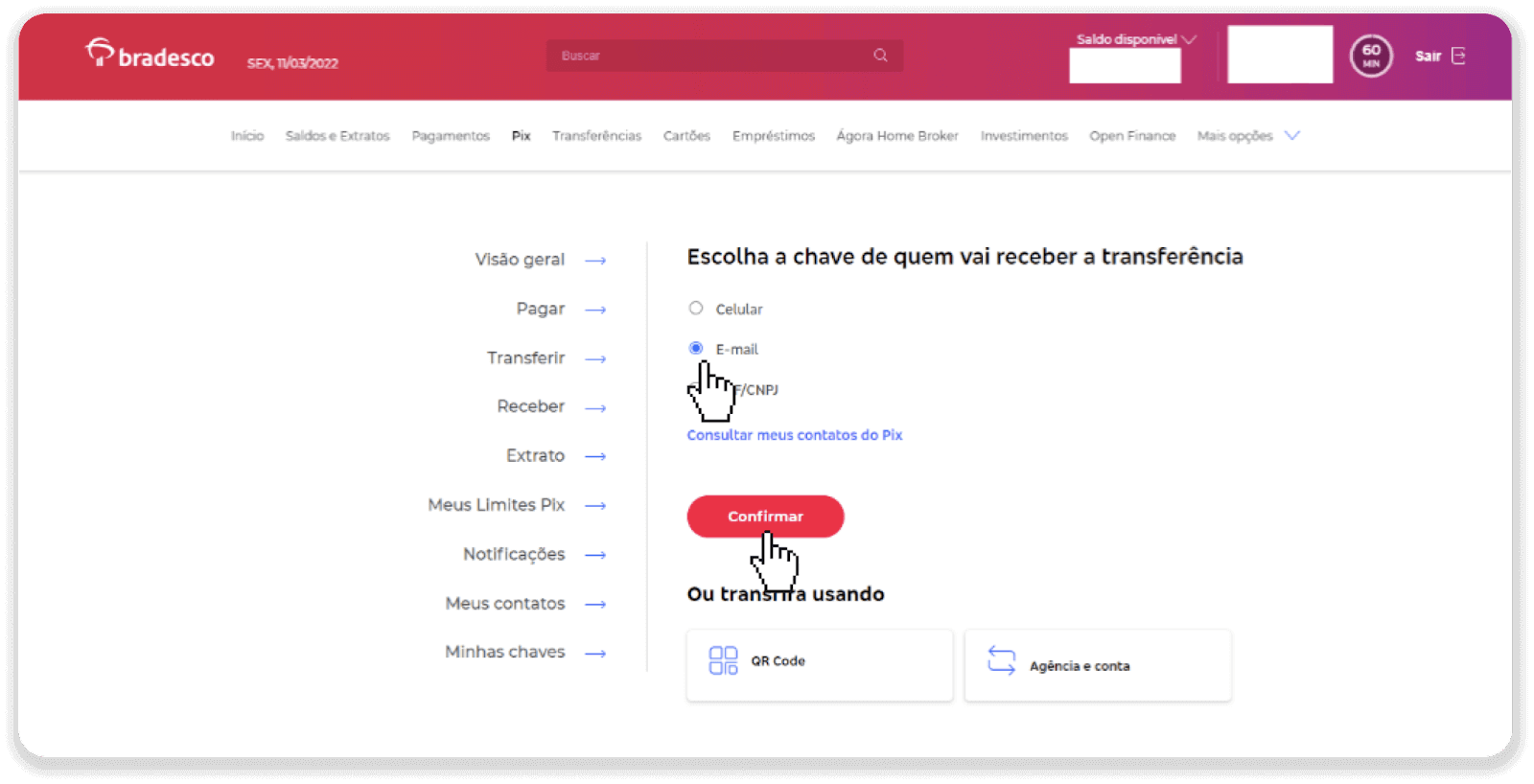
8. 5단계의 이메일을 입력하고 "확인"을 클릭합니다.
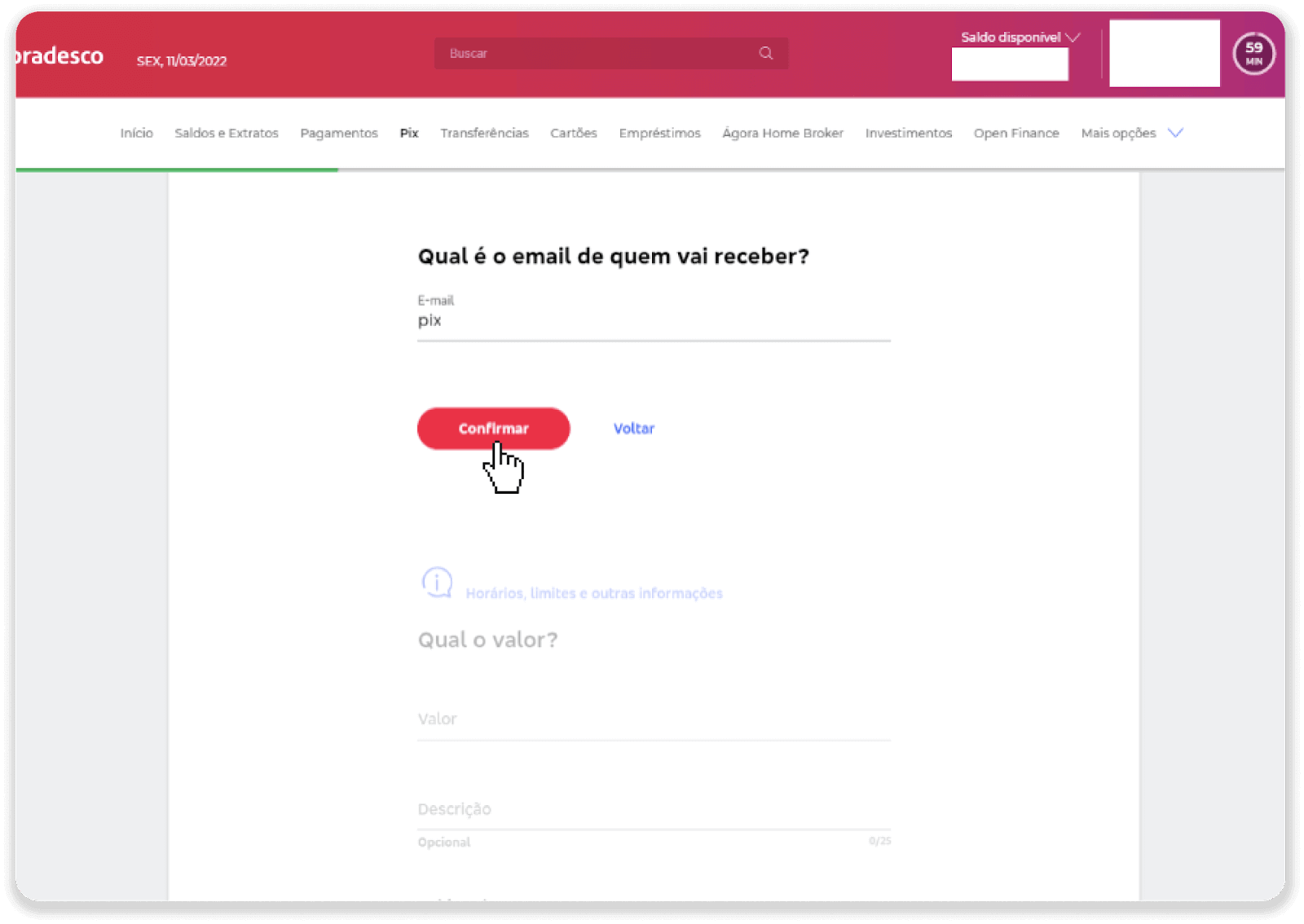
9. 입금액을 입력하고 계좌 유형을 선택한 다음 "계속"을 클릭하십시오.
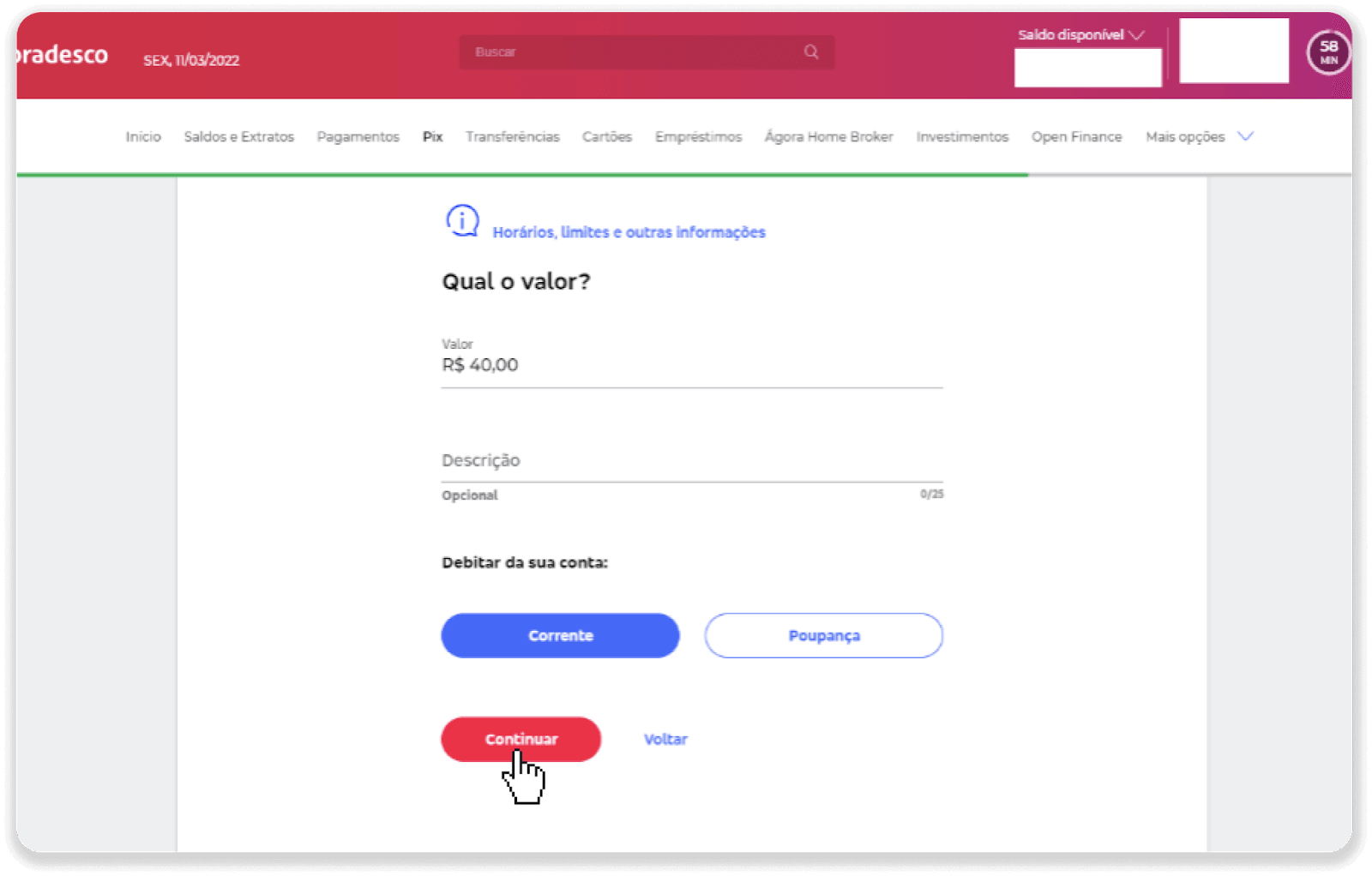
10. 날짜를 선택하고 "계속"을 클릭합니다.
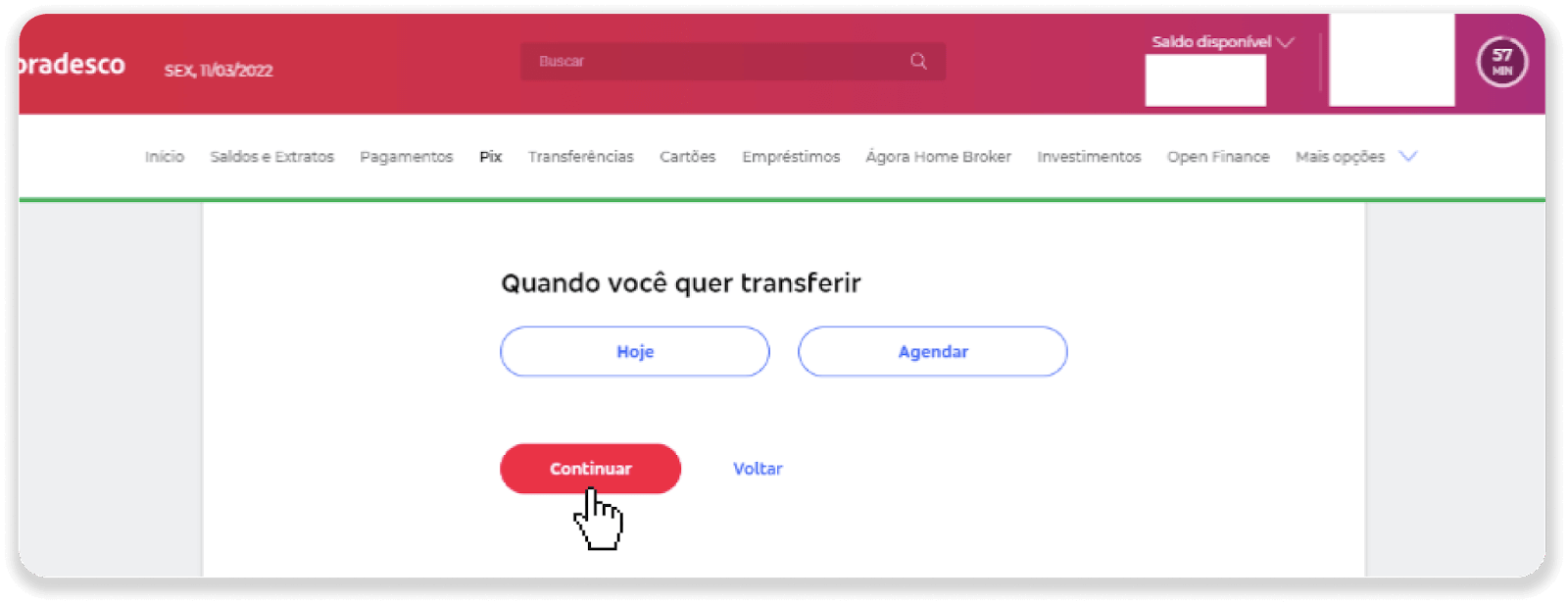
11. 모든 것이 올바른지 확인하고 "확인"을 클릭합니다. 그런 다음 보안 코드를 입력하십시오.
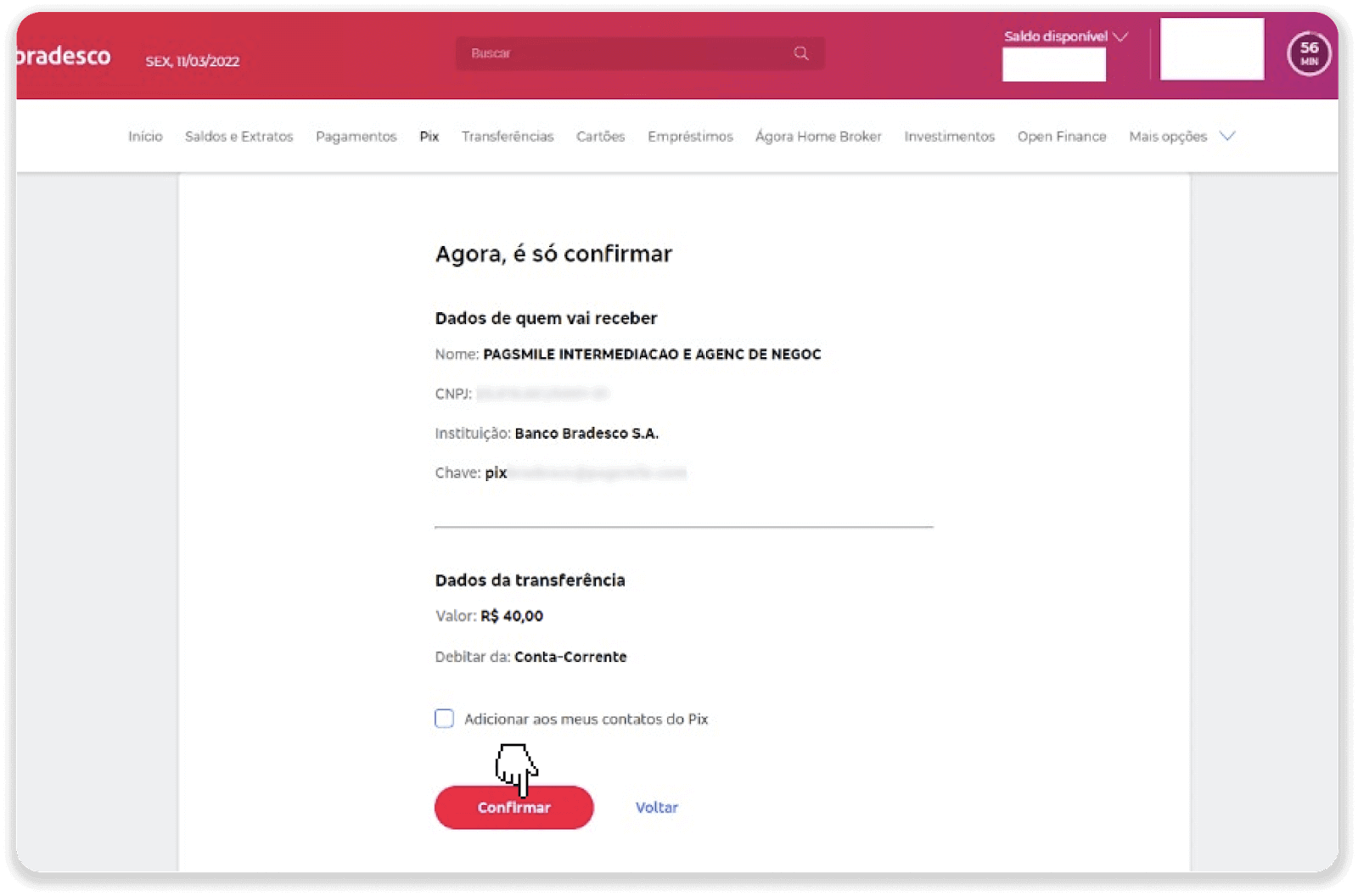
12. 결제가 완료되었습니다. 오른쪽 상단 모서리에 있는 가운데 아이콘을 클릭하여 영수증을 저장합니다.
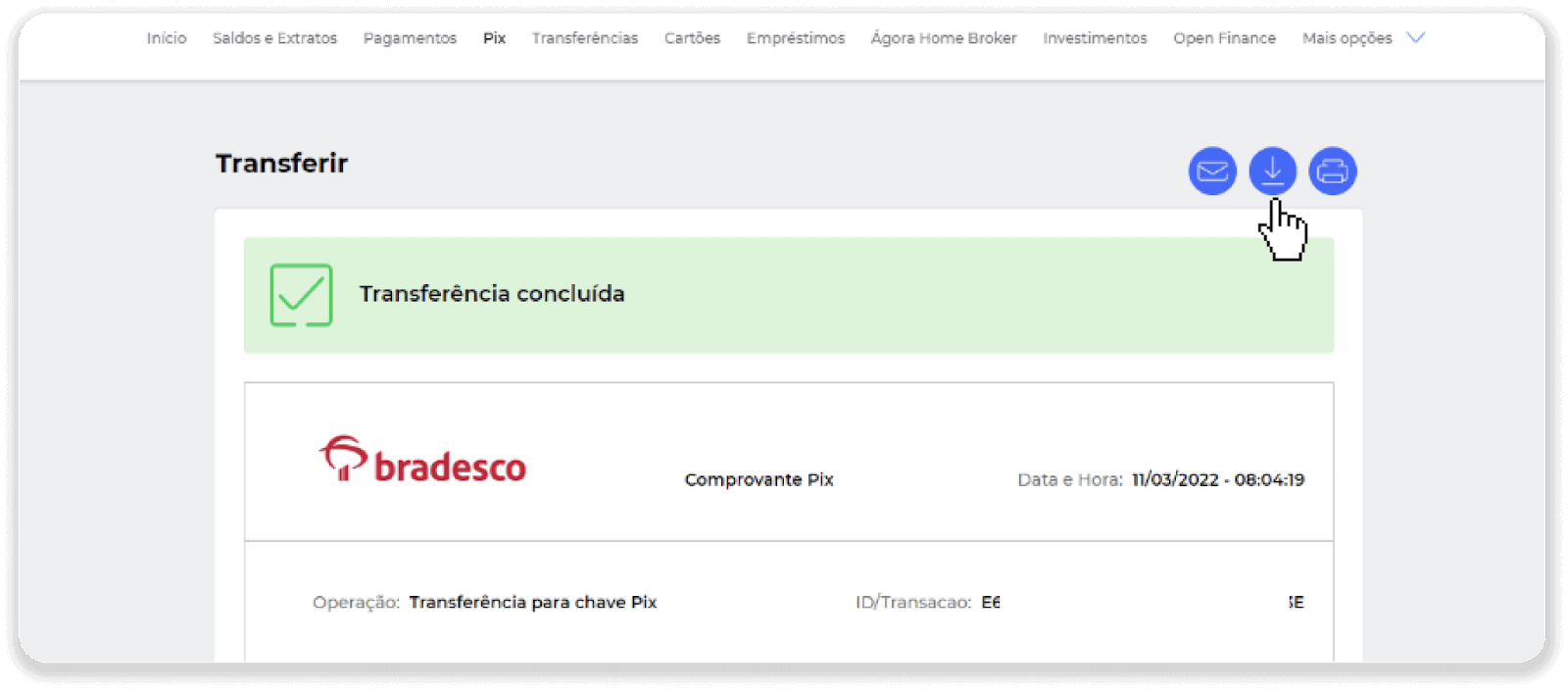
13. 5단계의 페이지로 돌아가서 "증거를 보내려면 여기를 클릭하십시오" 버튼을 클릭하십시오.
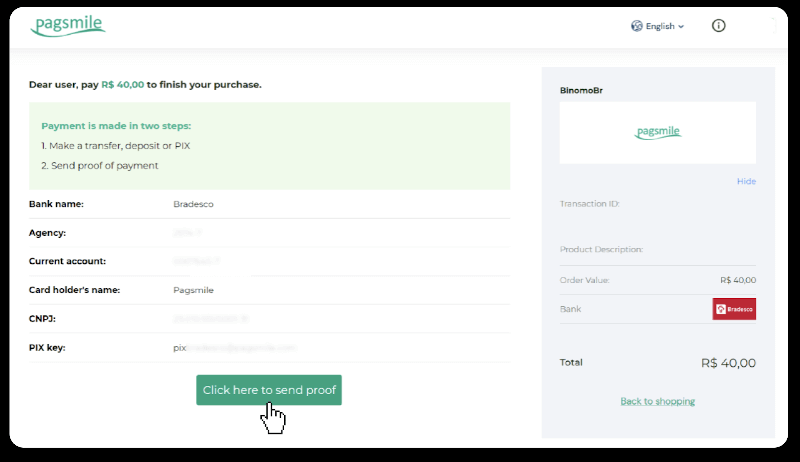
14. 은행 정보를 입력하고 "업로드"를 클릭하여 영수증을 업로드하십시오.
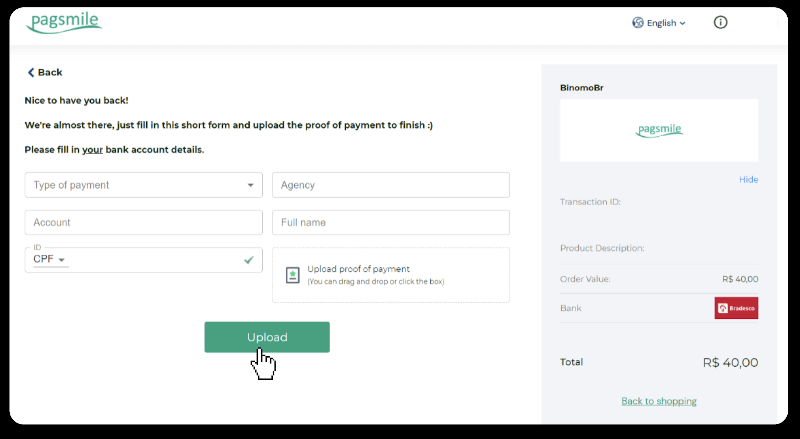
15. 거래 상태를 확인하려면 "거래 내역" 탭으로 돌아가서 입금액을 클릭하여 상태를 추적하십시오.
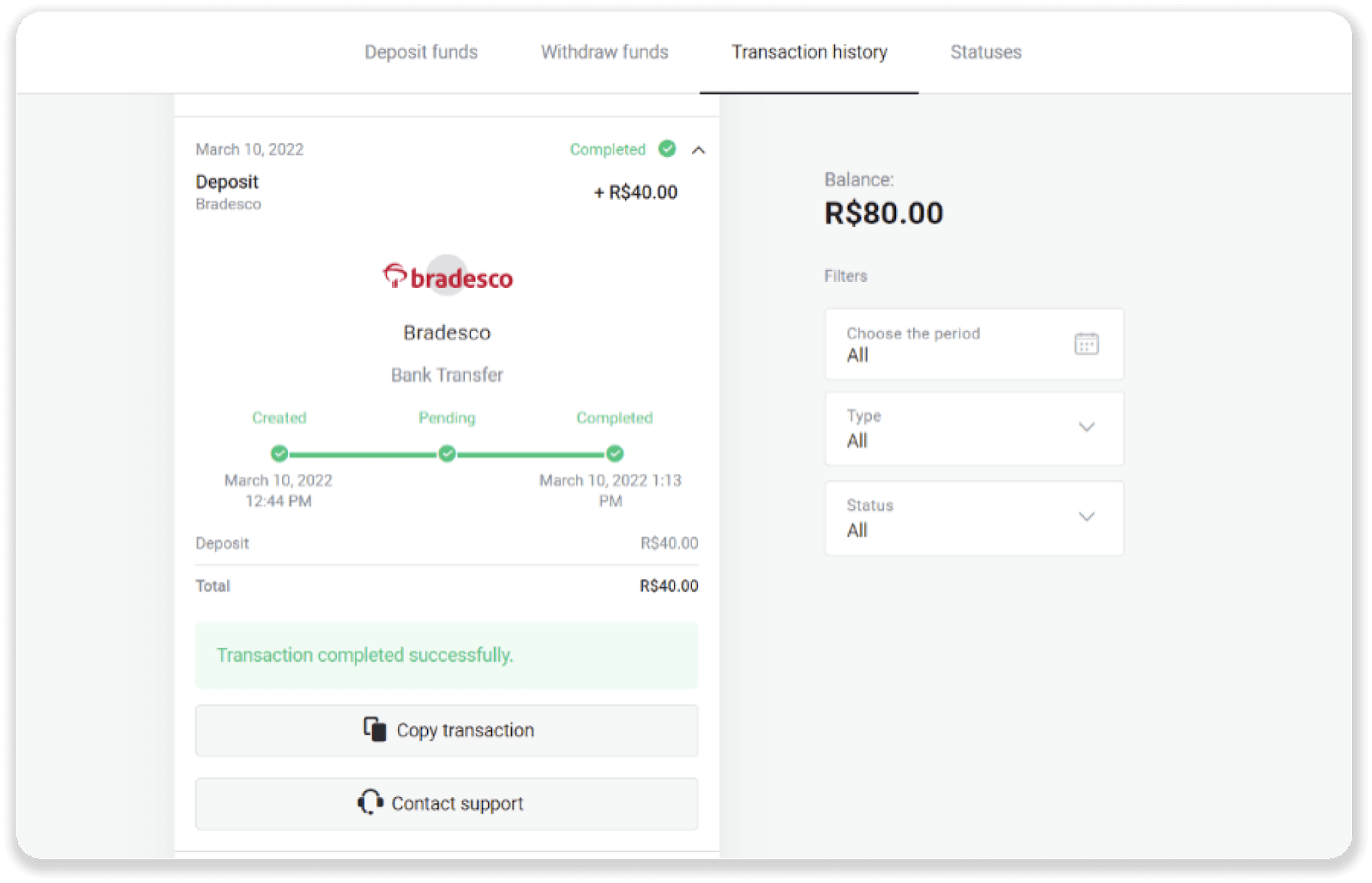
산탄데르
1. 화면 우측 상단의 "입금" 버튼을 클릭합니다.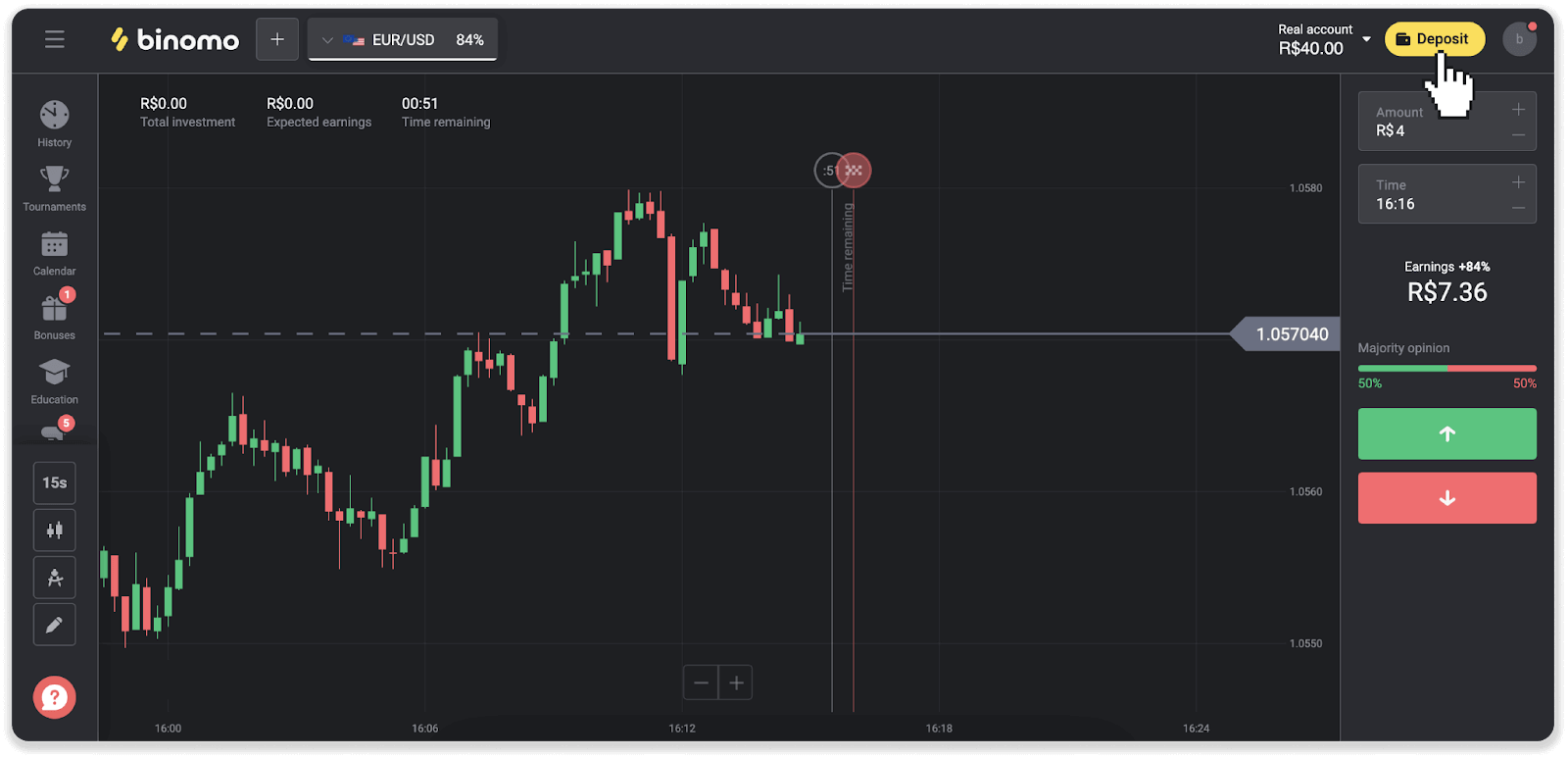
2. 국가를 선택하고 "Santander" 결제 방법을 선택합니다.
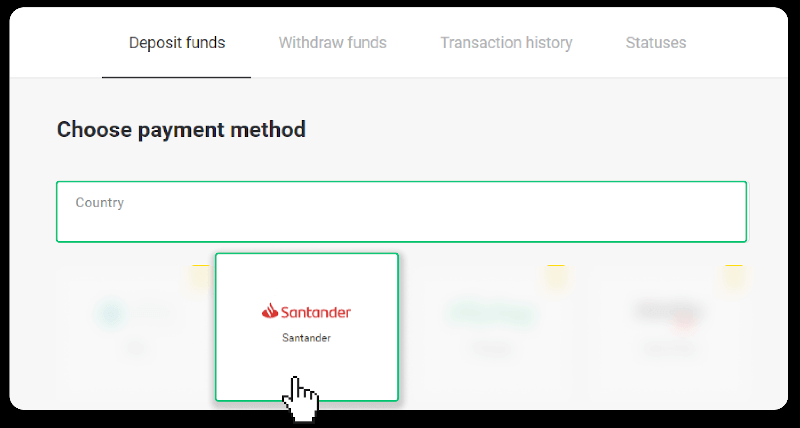
3. 입금액을 입력하고 "입금"을 클릭합니다.
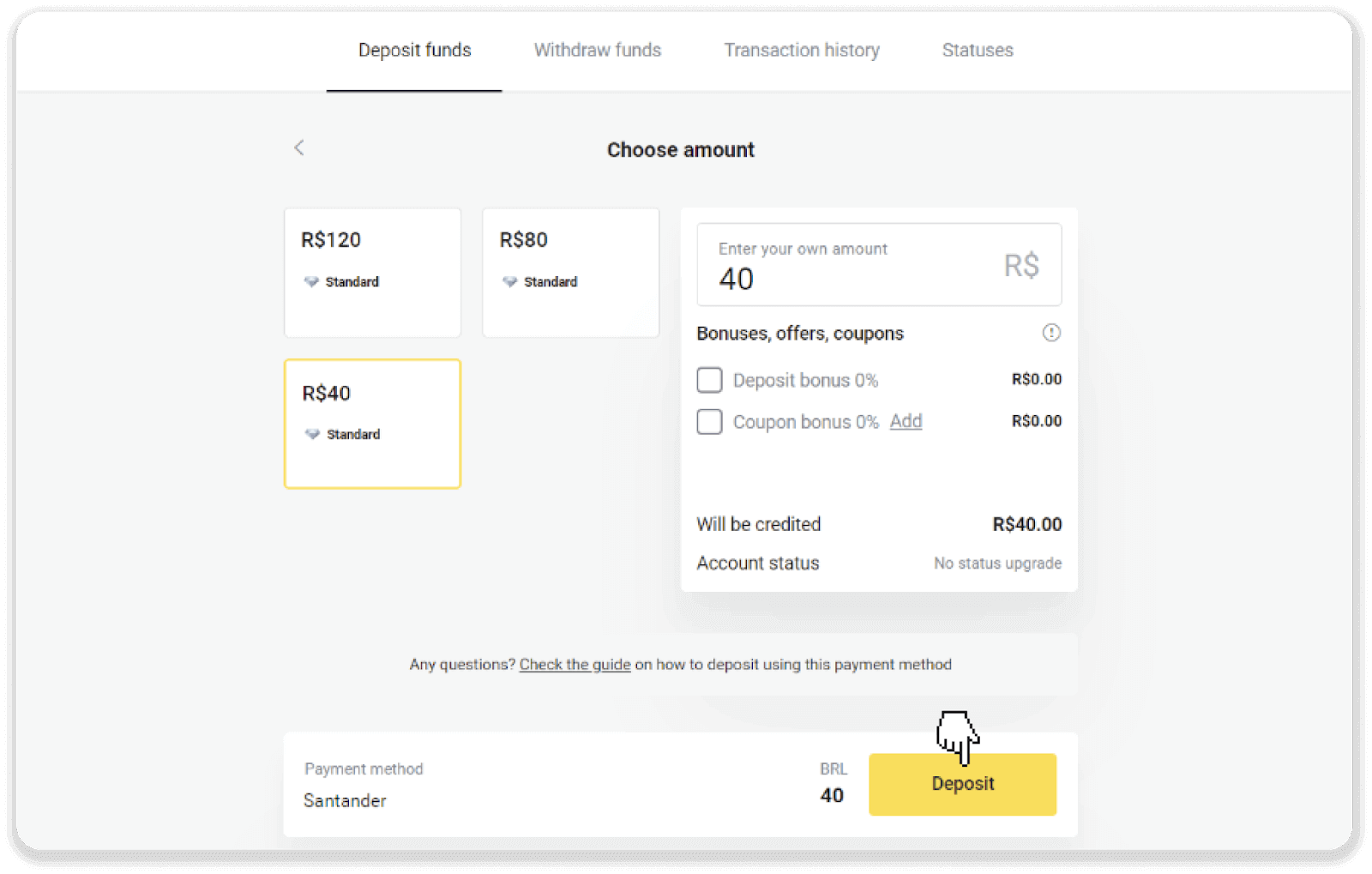
4. 결제 제공업체 페이지로 자동 리디렉션됩니다. Bradesco를 선택하고 이름, CPF, CEP, 이메일 주소 및 전화번호와 같은 개인 정보를 입력하십시오. "확인"을 클릭합니다.
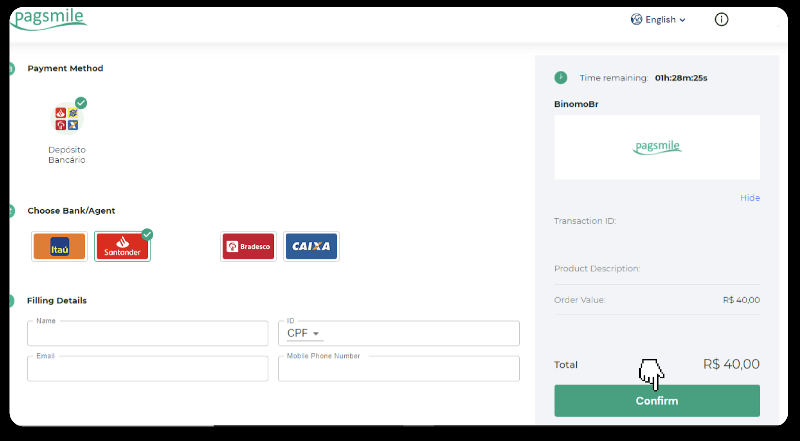
5. PIX 키를 기록해 둡니다. 영수증을 다운로드하여 결제를 완료할 수 있도록 아직 이 페이지를 닫지 마십시오.
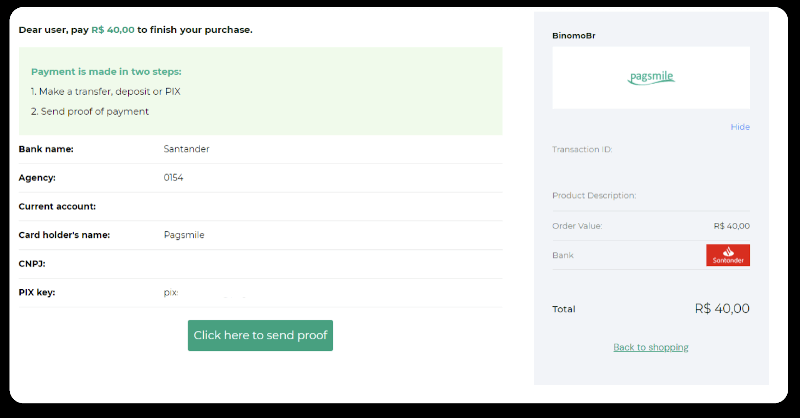
6. 산탄데르 계정에 로그인합니다. "PIX" 메뉴를 클릭한 다음 "전송"을 클릭합니다.
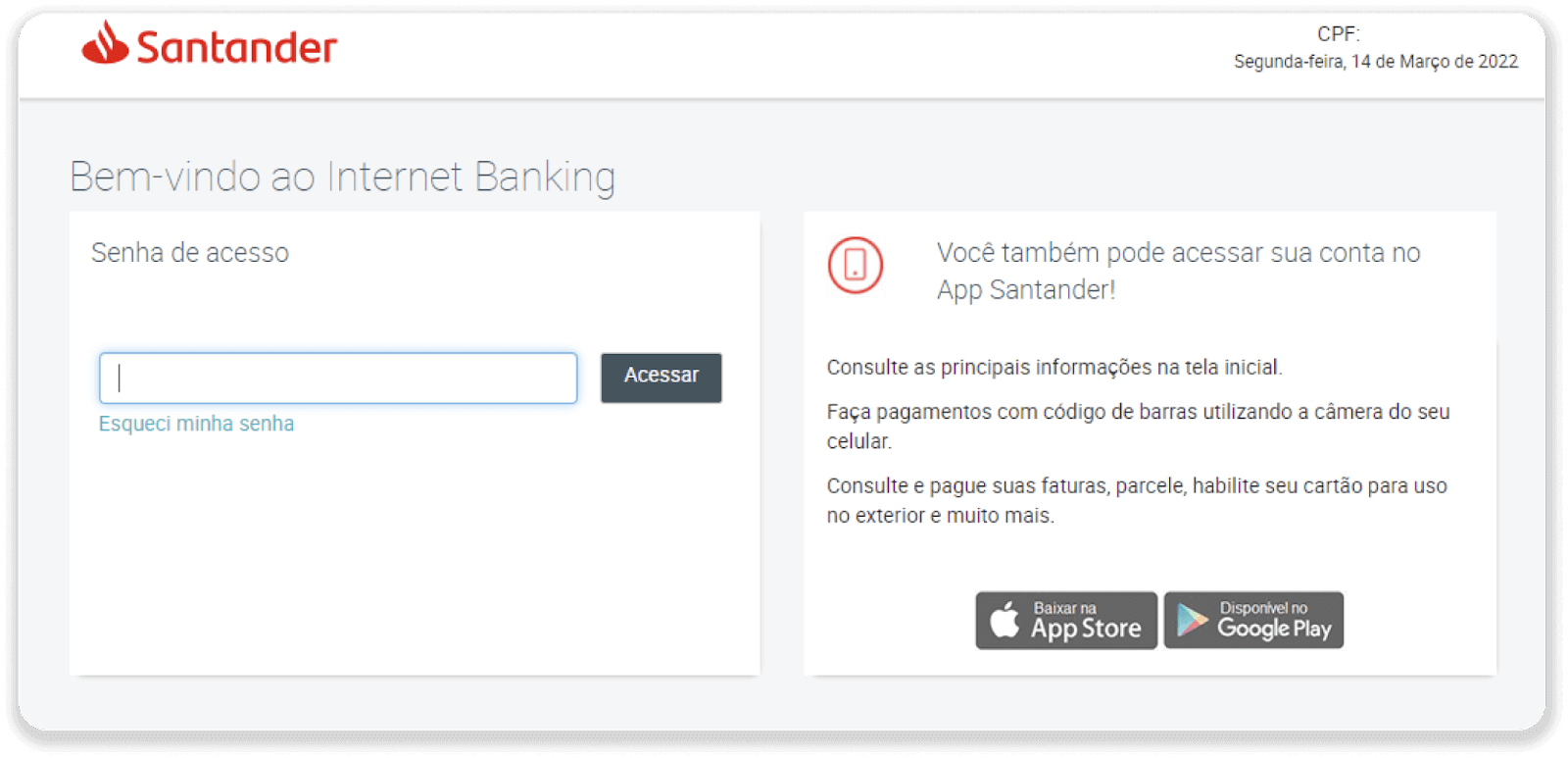
7. "Pix e Transferências"를 선택합니다. 그런 다음 "Fazer uma transferência"를 선택합니다.
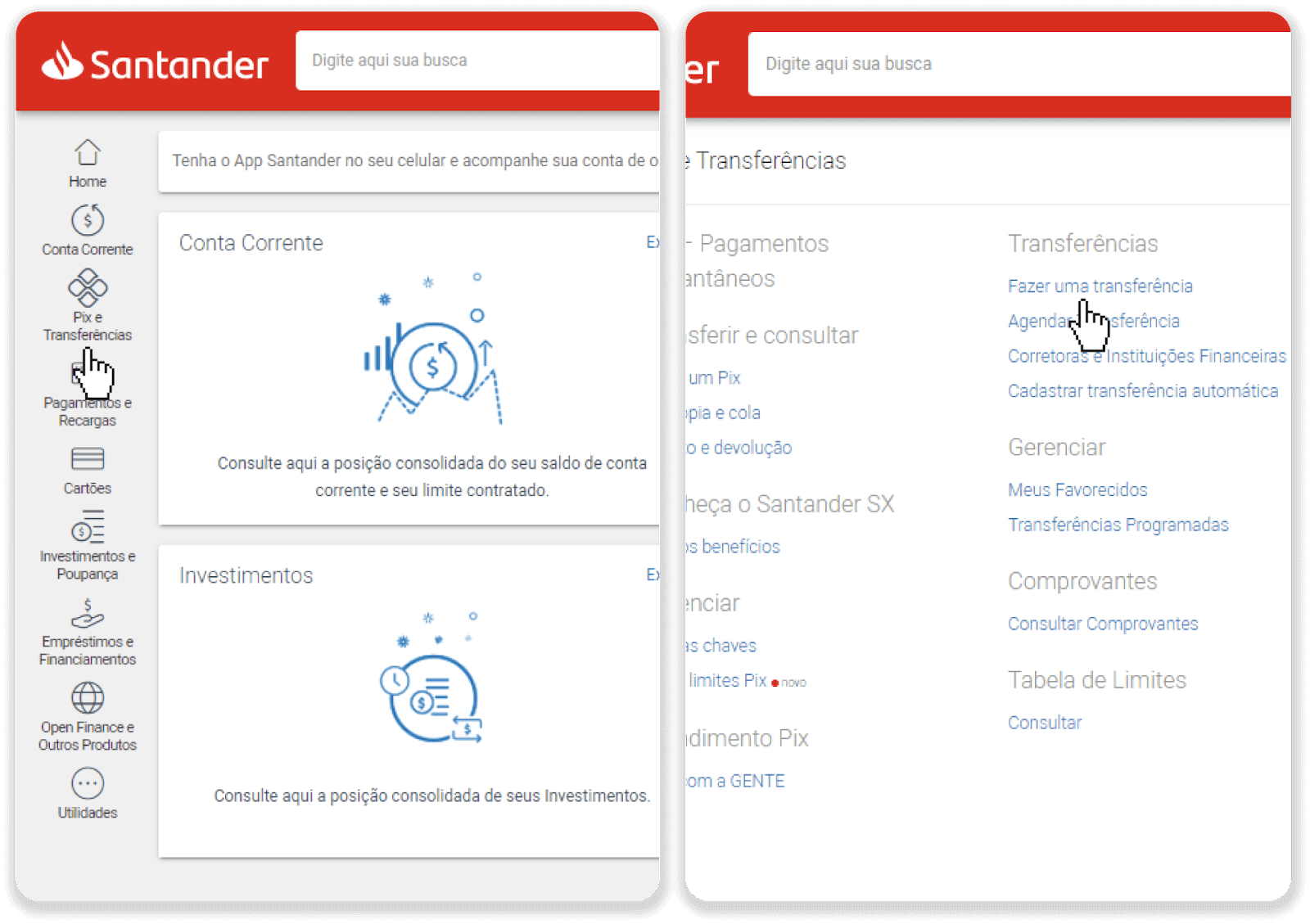
8. 은행 송금을 위해 계좌 정보를 입력합니다. "계속"을 클릭합니다.
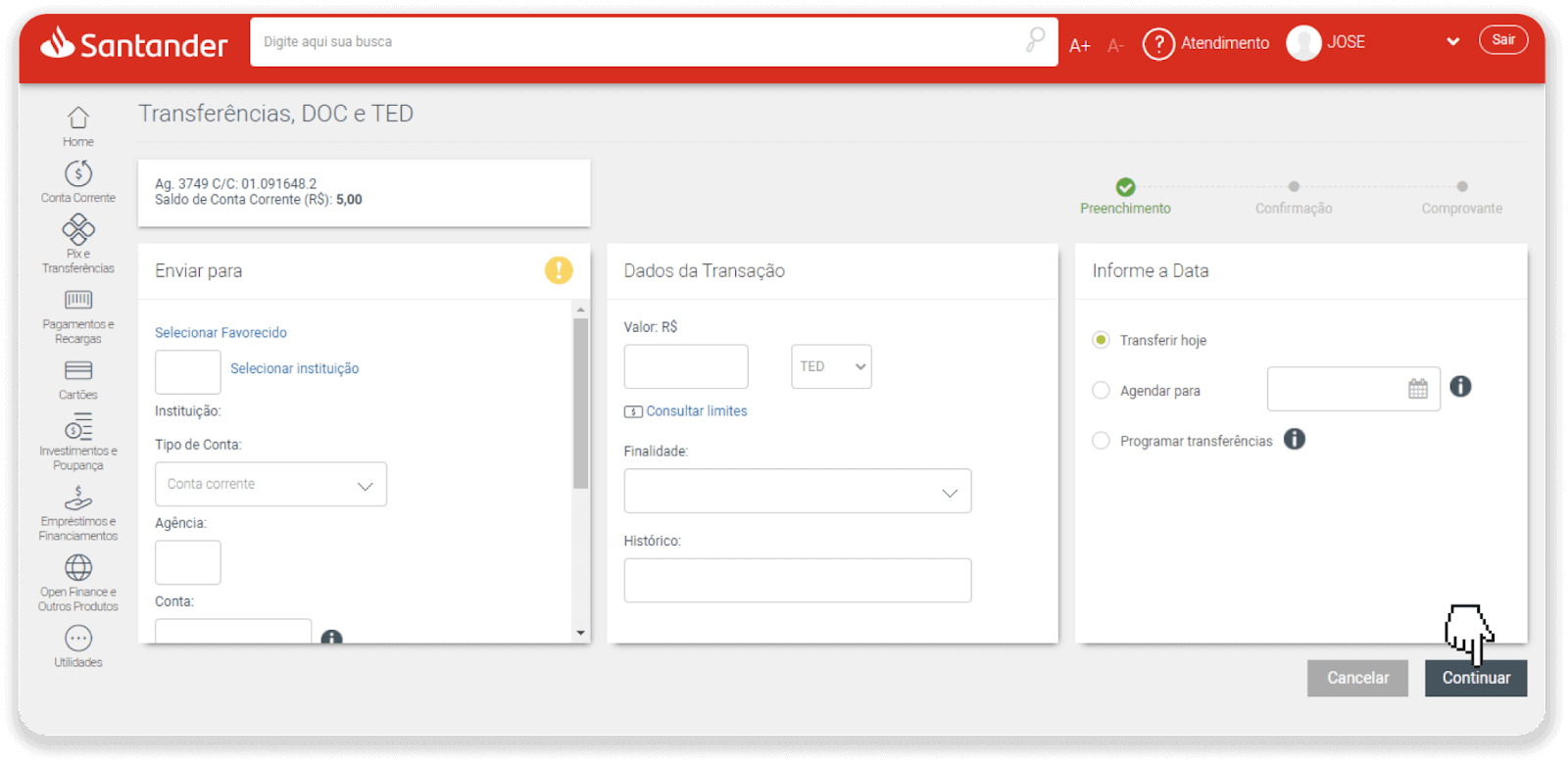
9. 결제가 완료되었습니다. "Salvar en PDF"를 클릭하여 영수증을 저장합니다.
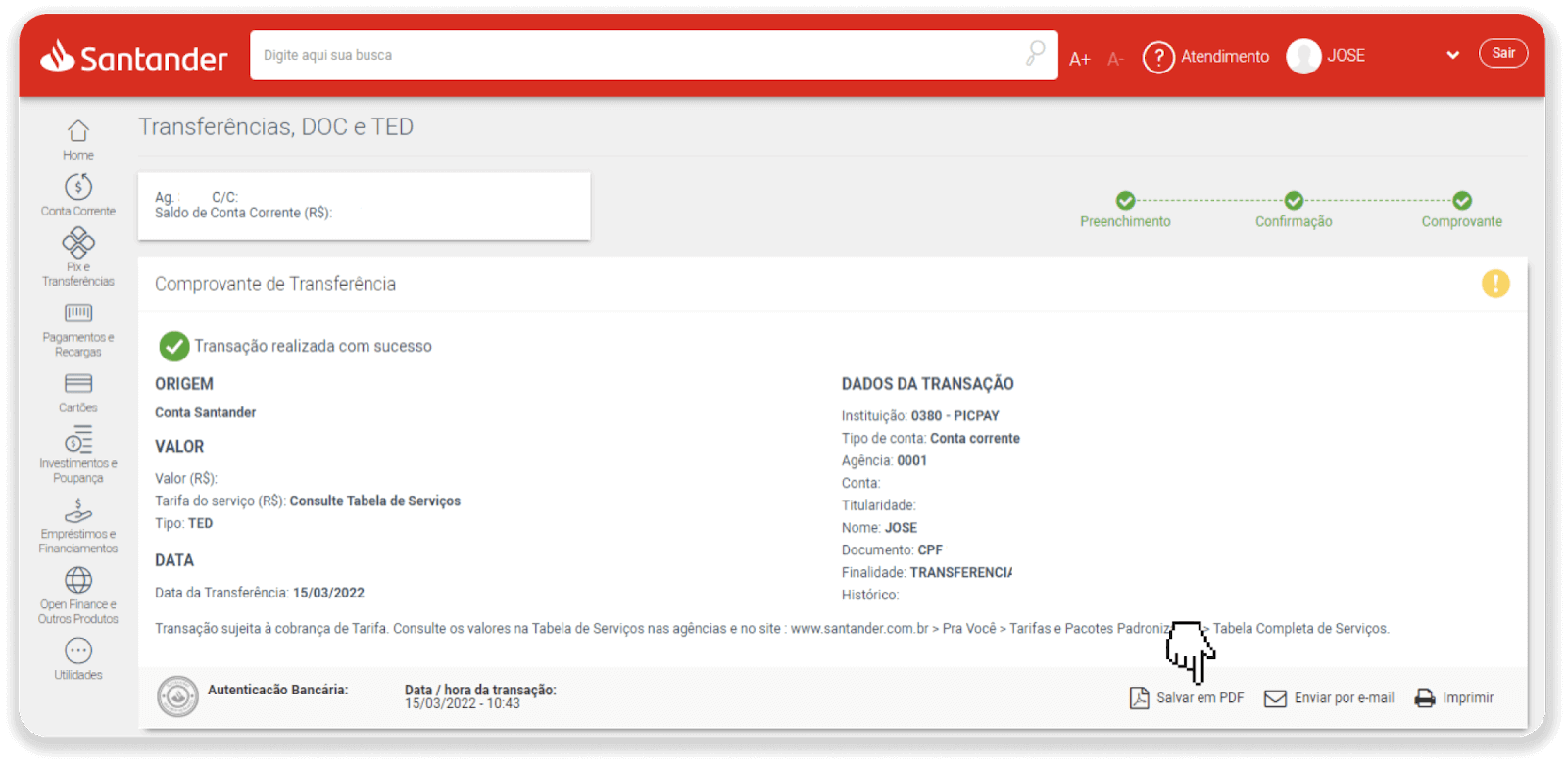
10. 5단계의 페이지로 돌아가서 "증거를 보내려면 여기를 클릭하십시오" 버튼을 클릭하십시오. 은행 정보를 입력하고 "업로드"를 클릭하여 영수증을 업로드하십시오.
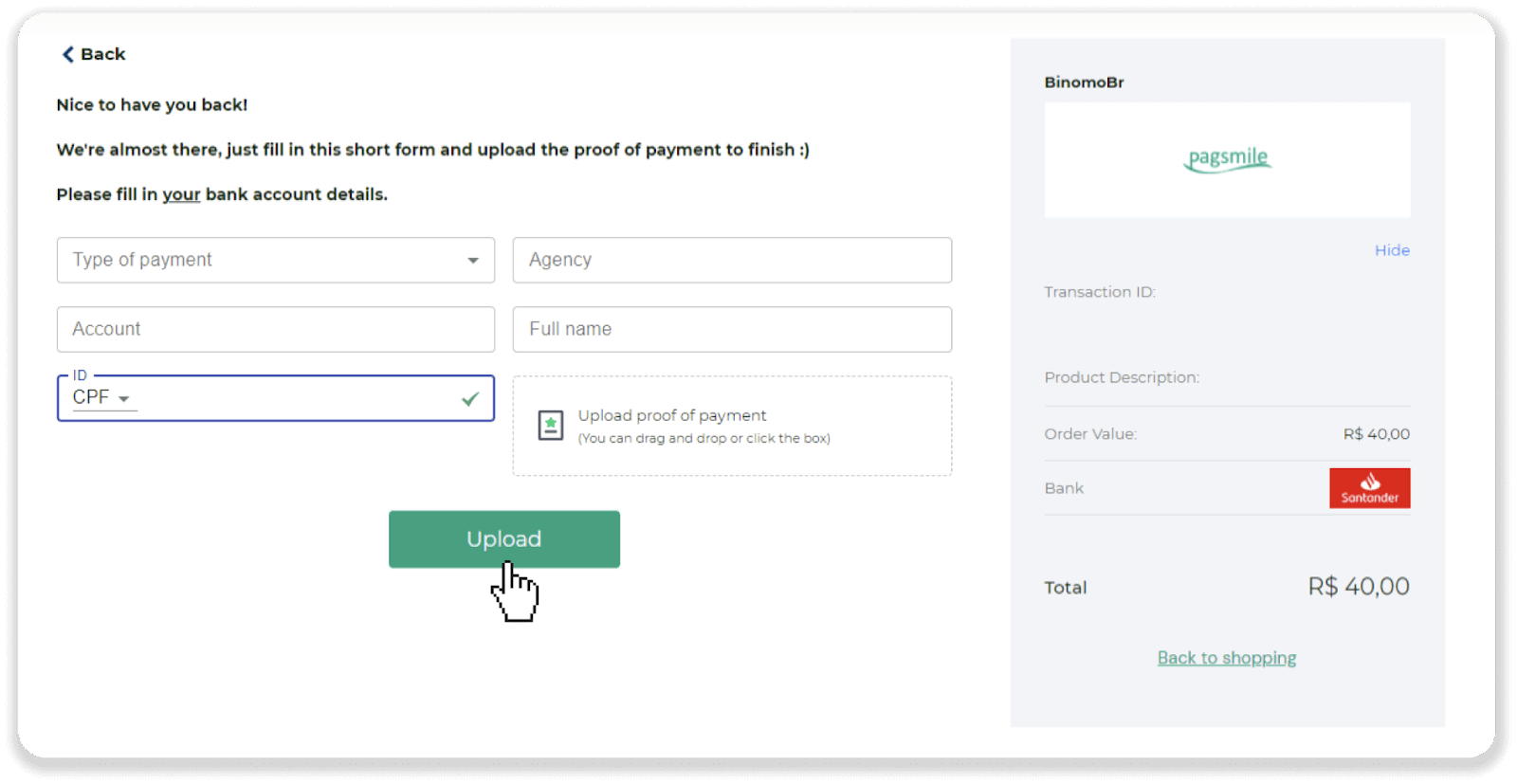
11. 거래 상태를 확인하려면 "거래 내역" 탭으로 돌아가서 입금액을 클릭하여 상태를 추적하십시오.